выбор оптимальной длины описания страницы
43497 1
| How-to | – Читать 9 минут |
Прочитать позже
АУДИТ САЙТА — МЕТА-ТЕГИ
Инструкцию одобрил
SEO-специалист в Luxeo
Илья Беланенко
С помощью метатега Description можно формировать описание веб-страницы, которое будет доступно как пользователю, так и поисковому роботу. Использование правильно сформированных тегов Description — эффективный инструмент для увеличения видимости сайта, повышения CTR в поиске и роста трафика.
Содержание:
- Для чего нужно заполнять метатег Description
- Роль Description для SEO
- Роль Description в формировании сниппета
- Как правильно составить описание страницы
- Каким должен быть размер Description
- Как найти и устранить ошибки в Description с Аудитом сайта Serpstat
- Как повысить кликабельность сниппета
- Заключение
Для чего нужно заполнять метатег Description
Данный метатег должен содержать самую важную и ключевую информацию о странице — ее краткое описание. Использование тега Description не является обязательным условием при наполнении сайта контентом.
Использование тега Description не является обязательным условием при наполнении сайта контентом.
В случае, если в метатегах нет дополнительной информации о странице, поисковая система сама будет генерировать текст описания в ответ на запрос пользователя (при информационных запросах такое часто происходит и при заполненном Description).
Использование метатегов позволяет самостоятельно определять ключевые слова и текст, который будет описанием к странице сайта. Это расширяет возможности при оптимизации сайта — можно охватить больше ключевых фраз, перспективных с точки зрения продвижения.
Тег Description также дает возможность формировать релевантный, продающий и привлекательный для пользователя сниппет в результатах поиска.
Роль Description для SEO
Мета-описание страницы — это простой способ охватить больше ключевых фраз. С помощью метатегов и контента можно формировать семантический профиль для каждой страницы, используя востребованные запросы пользователей в данной тематике и распределяя их между тегами Description всего сайта.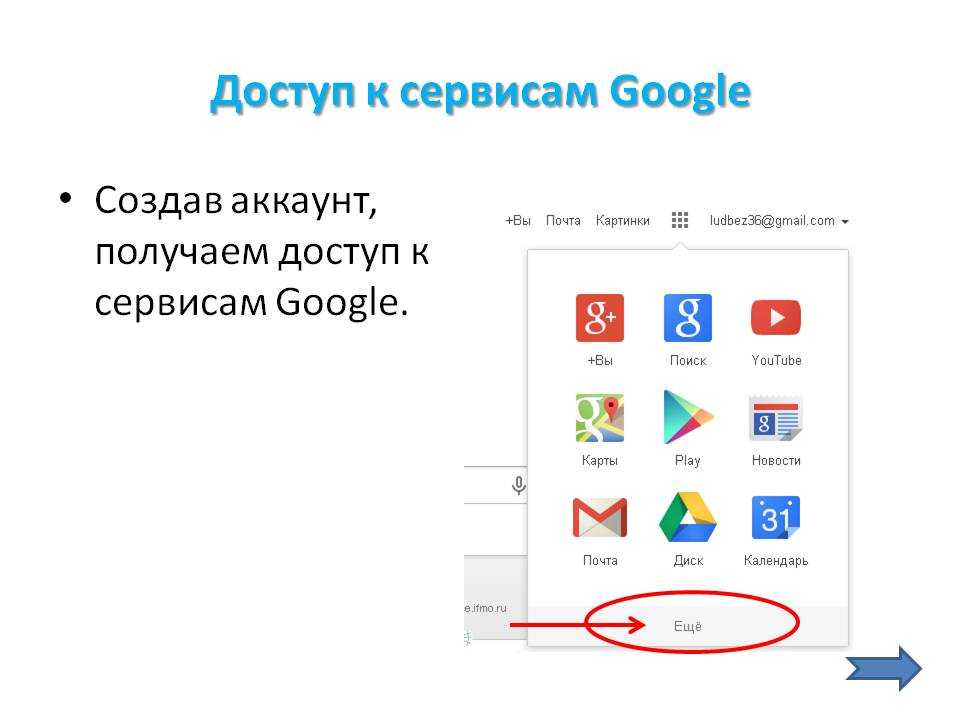 Таким образом можно расширить общее количество ключевиков веб-ресурса, охватить больше семантики и увеличить видимость.
Таким образом можно расширить общее количество ключевиков веб-ресурса, охватить больше семантики и увеличить видимость.
Контент страницы часто содержит ключевые слова, например, в описании к продукции и услугам, в статьях или отзывах. Однако эти фразы нередко являются низкочастотными, а часть популярных и целевых запросов может быть упущена.
Преимущество использования тега Description в том, что специалист сам добавляет в него те ключевые фразы, которые наиболее перспективны с точки зрения продвижения.
На этапе сканирования страницы поисковый робот в блоке <head> обнаруживает метатеги, и видимость сайта по соответствующим запросам пользователей увеличивается.
Процесс заполнения Description обычно происходит через соответствующие поля ввода в админ-панели сайта. Определенные CMS содержат опции метатегов в настройках страницы. Также эту возможность предоставляют SEO-плагины. Прописанные и сохраненные метатеги появляются в блоке <head> страницы и, после очередной индексации, начинают выполнять свою функцию.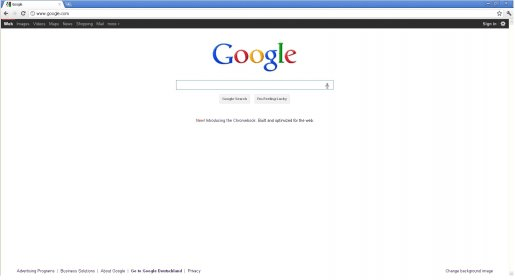
Роль Description в формировании сниппета
Использование ключевых фраз в описании — это не только инструмент продвижения, позволяющий увеличить видимость сайта по целевым запросам, но и способ определить, что именно будет видеть пользователь в поисковой выдаче.
После ввода запроса в поисковике появляется список сниппетов сайтов, каждый из которых соответствует определенной структуре. Как правило это заголовок страницы, ссылка и краткое описание ее содержимого.
Если метатег Description пустой, поисковая система будет сама генерировать описание. Поскольку описание страницы допускает сравнительно большое количество символов, то, кроме выделенных жирным ключевых слов, в нем можно увидеть фрагменты контента, которые имеют мало отношения к запросу пользователя.
Задача SEO-специалиста — эффективно использовать выделенный объем тега Description и определить приоритетную информацию для описания в сниппете. Тем самым можно делать околоссылочное окружение в органическом поиске коммерчески привлекательным и увеличивать CTR сайта.
Тем самым можно делать околоссылочное окружение в органическом поиске коммерчески привлекательным и увеличивать CTR сайта.
Как правильно составить описание страницы
Релевантность на странице
Метатеги должны первую очередь соответствовать содержимому страницы. В теге Description следует использовать те ключевые слова, которые дадут понять пользователю, что он нашел то, что искал, и оправдают его ожидания при переходе на сайт.
Эффективность для SEO
В Description можно включить ключевые фразы, которые не поместились в тег Title или заголовок h2. В описании целесообразно использовать ВЧ и СЧ-запросы, размещая их в начале тега. Не следует дублировать один ключ. Лучше уделить внимание «хвосту» описания — информации о конкурентных преимуществах, добавить призыв к действию (CTA).
Отсутствие повторений
Как и в случае с тегом Title, мета-описание каждой страницы сайта должно быть уникальным. Также недопустимо копирование текста Title в Description или наоборот.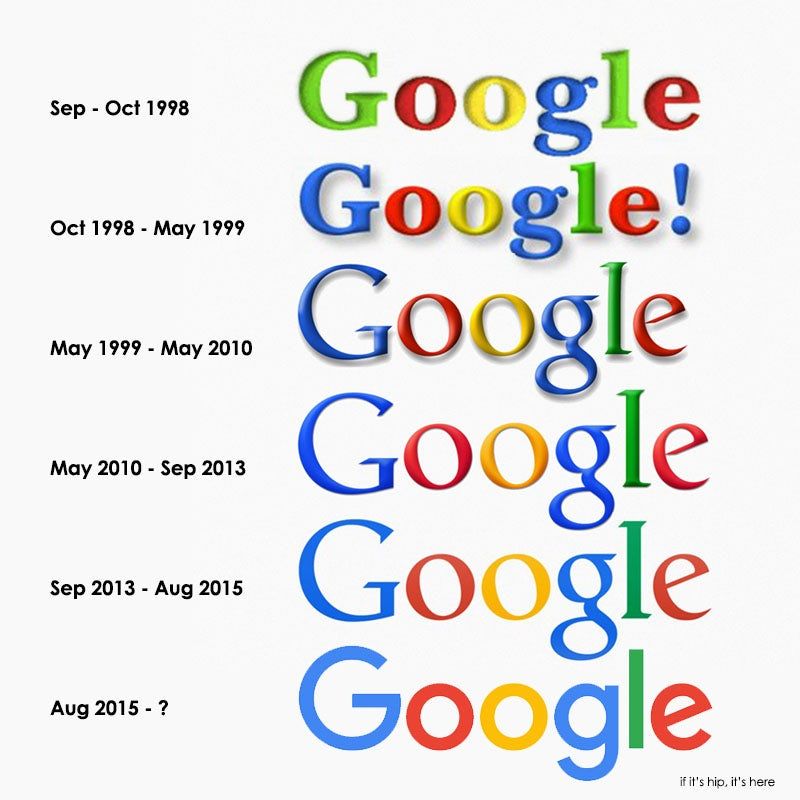 Метатеги дают возможность сделать семантику сайта максимально широкой, и для качественной внутренней оптимизации их дублирование недопустимо.
Метатеги дают возможность сделать семантику сайта максимально широкой, и для качественной внутренней оптимизации их дублирование недопустимо.
Размер описания
Description является самым объемным среди метатегов. Однако существуют определенные лимиты в количестве символов, которых стоит придерживаться.
Каким должен быть размер Description
Видимый размер описания в сниппете может отличаться в зависимости от поисковой системы. Стандартная длина Description для Google составляет 150–160 символов. Длина Description в Яндекс обычно немного больше — 160–170.
Максимальная длина тега Description может доходить до 300 знаков. Как и в случае с Title, слова, указанные в «хвосте» описания и скрытые в результатах выдачи, могут влиять на результаты ранжирования.
Следовательно, объем тега Description может превышать рекомендуемую длину в 160–170 символов. Главное — указать ключи в начале описания, размещая информацию в метатеге от начала к концу по мере ее приоритетности.
В целом рекомендуемая длина Description позволяет включить в описание самую важную информацию: о товаре или услуге, бренде, тематике сайта, цене, а также добавить призыв к действию или другую коммерчески привлекательную информацию.
Как найти и устранить ошибки в Description с Аудитом сайта Serpstat
Если нужно найти все страницы на сайте, где присутствуют ошибки в Description — возпользуйтесь Аудитом сайта Serpstat.
Достаточно только создать проект для вашего сайта и начать сканирование. Сайт можно просканировать по sitemap, отдельным страницам или по всему сайту.
После некоторого ожидания вы сможете ознакомиться с отчетом по ошибкам. Ошибки по Description можно найти в Мета-тегах:
Чтобы проверить, на каких страницах есть ошибка, нажмите на стрелку в правом углу:
В отчете будет такая информация по проблеме:
- описание ошибки;
- подсказка, как ее устранить;
- история проверки;
- URL, на которых обнаружена ошибка.

После исправления проблемы можно еще раз просканировать страницы сайта, на которых были ошибки. Если проблемы действительно больше нет, то страницы в отчете зафиксированы не будут.
Быстро проверить Description на ошибки можно в краулере Netpeak Spider. Для этого: 1. В параметрах на боковой панели программы отметьте пункты «Descpiprtion» и «Длина descpiprtion». 2. Вставьте адрес сайта в поле «Начальный URL» и нажмите на кнопку «Старт». 3. Дождитесь окончания сканирования и изучите отчёт по ошибкам на наличие ошибок в descpiprtion:
Хотите узнать, как с помощью Serpstat найти и исправить технические ошибки на сайте?
Оставьте заявку и наши специалисты проконсультируют вас по продвижению вашего проекта, поделятся учебными материалами и инсайтами рынка!
| Заказать бесплатную консультацию |
Как повысить кликабельность сниппета
Кроме соблюдения основных принципов формирования Description и добавления ключевых слов, существует дополнительный показатель эффективности оптимизации — поведенческие факторы.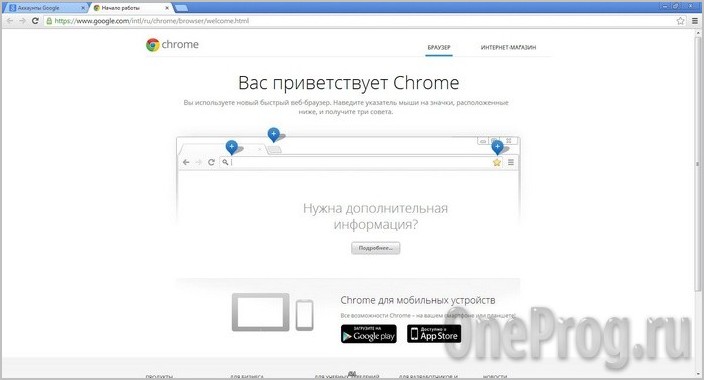 Важно не только добиться отображения страниц сайта в поисковой выдаче, но и побуждать пользователей переходить на ваш веб-ресурс и оставаться на нем.
Важно не только добиться отображения страниц сайта в поисковой выдаче, но и побуждать пользователей переходить на ваш веб-ресурс и оставаться на нем.
Чтобы увеличить CTR страницы, нужно сделать ее описание максимально привлекательным. Сниппет можно сравнить с визиткой или небольшим объявлением, которое должно зацепить. Не стоит перегружать описание ключами — достаточно 1-2 фраз.
Текст Description должен быть понятным, структурированным, содержать информацию о конкурентных преимуществах. В него можно включить номер телефона, а также указать цену соответствующего товара. Дополнительным способом влияния на CTR сниппета будет призыв к действию, например: «Купить шкаф недорого» или «Закажите пиццу с бесплатной доставкой».
Заключение
Заполнение метатегов Description — это важный этап внутренней оптимизации сайта и дополнительный способ использовать ключевые слова при его продвижении в поиске.
Рекомендуемая длина Description составляет 160-170 символов, однако общий размер описания может быть в пределах 300 символов, включая видимую и скрытую часть.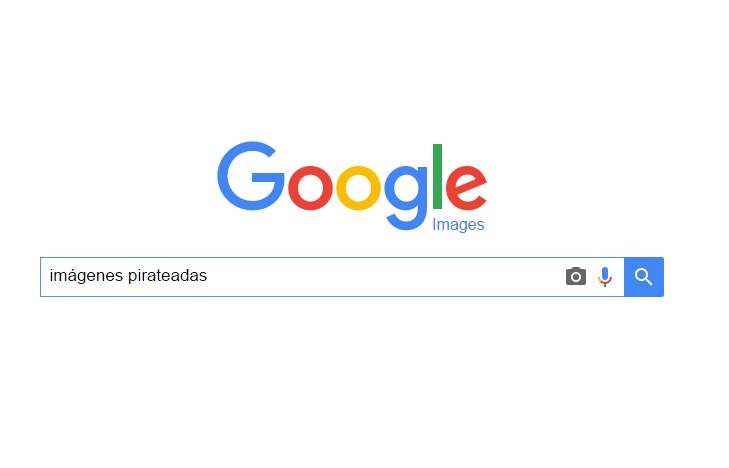
Эффективное использование объема Description поможет добиться лучших результатов для сайта с точки зрения SEO, а также релевантности и привлекательности описания страницы в результатах поиска.
Задавайте вопросы в комментариях или пишите в техподдержку.:) А также вступайте в чат любителей Серпстатить и подписывайтесь на наш канал в Telegram.
Сэкономьте время на изучении Serpstat
Хотите получить персональную демонстрацию сервиса, тестовый период или эффективные кейсы использования Serpstat?
Оставьте заявку и мы свяжемся с вами 😉
Оцените статью по 5-бальной шкале
4.67 из 5 на основе 45 оценок
Нашли ошибку? Выделите её и нажмите Ctrl + Enter, чтобы сообщить нам.
Рекомендуемые статьи
How-to
Denys Kondak
Почему от Flash нужно отказаться
How-to
Анастасия Сотула
Какого размера должен быть Title для успешного SEO-продвижения
How-to
Denys Kondak
Что такое самоподписанный сертификат SSL и каковы его недостатки
Кейсы, лайфхаки, исследования и полезные статьи
Не успеваешь следить за новостями? Не беда! Наш любимый редактор подберет материалы, которые точно помогут в работе.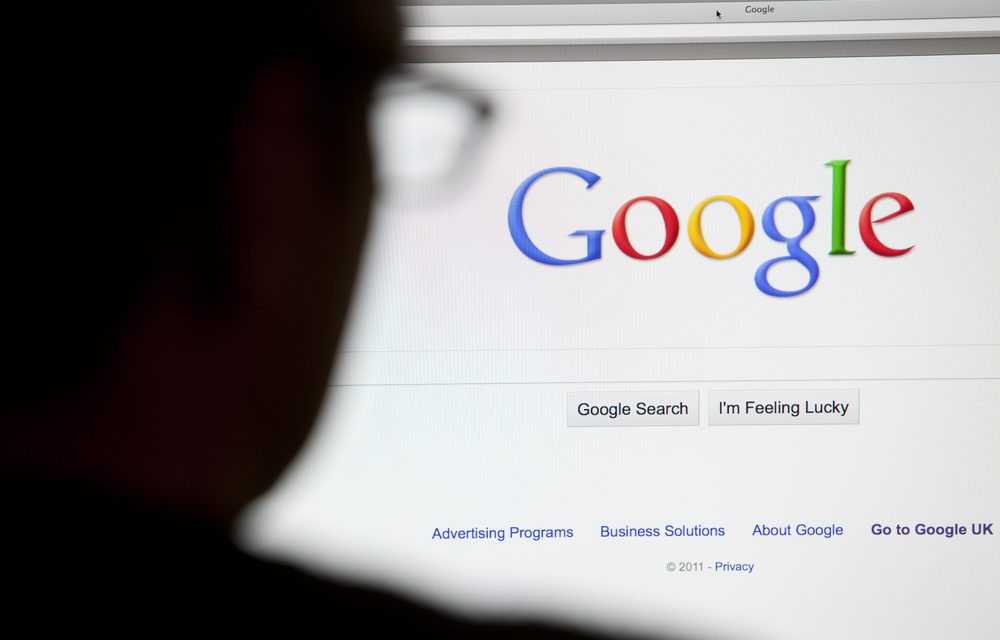 Только полезные статьи, реальные кейсы и новости Serpstat раз в неделю. Присоединяйся к уютному комьюнити 🙂
Только полезные статьи, реальные кейсы и новости Serpstat раз в неделю. Присоединяйся к уютному комьюнити 🙂
Нажимая кнопку, ты соглашаешься с нашей политикой конфиденциальности.
Поделитесь статьей с вашими друзьями
Вы уверены?
Спасибо, мы сохранили ваши новые настройки рассылок.
Сообщить об ошибке
Отменить
Продукты и функции – Google Специальные возможности
| Продукт | Полезные ссылки |
|---|---|
Action Blocks Приложение Action Blocks позволяет добавить на главный экран устройства Android блоки действий. Нажав на блок, например на фотографию, можно совершить действие, такое как звонок изображенному на нем человеку. | Справка по Action Blocks |
Android Цель разработчиков Android – создать открытую платформу, подходящую для пользователей с любыми физическими возможностями. Наши инструменты позволят использовать Android так, как вам удобно: со слуховым аппаратом или встроенной программой чтения с экрана. | Справка Специальных возможностей Android Сайт Специальных возможностей Android Справка по использованию автоматических субтитров Функция BrailleBack |
Chromebook В Chrome OS есть следующие встроенные специальные возможности: ChromeVox, режим высокой контрастности и озвучивание при нажатии. | Специальные возможности Chromebook Начало работы с ChromeVox Быстрые клавиши Chromebook Специальные возможности в браузере Chrome и Chrome OS (видео) Документация VPAT для Chrome OS |
Cloud Search Выполняйте в Google Workspace поиск по материалам, принадлежащим вашей компании, и получайте актуальные рекомендации. | VPAT Cloud Search |
Gboard Клавиатура Gboard – это непрерывный и голосовой ввод, азбука Морзе и встроенный Google Поиск. Просмотреть демонстрационное видео | Справка по работе с Gboard Справка по использованию азбуки Морзе в Gboard Morse Typing Trainer Hello Morse: серия экспериментов по общению азбукой Морзе с помощью Gboard |
Google Cloud Google Cloud помогает решать самые разные бизнес-задачи. | Быстрые клавиши Google Cloud Специальные возможности Google Cloud Поддержка и обратная связь для пользователей Google Cloud VPAT для ИКС Google Cloud |
Google Home Google Home работает при поддержке Google Ассистента и помогает пользователям справляться с различными повседневными задачами. | Специальные возможности Google Home Звуковой сигнал после фразы «Окей, Google» Настройки специальных возможностей Google Home Hub |
Google Meet Проводите видеовстречи с коллегами или представителями сторонних организаций. Подключаться можно с помощью компьютера, мобильного устройства или оборудования для конференц-зала. | Специальные возможности Google Meet Как использовать субтитры в видеовстрече Как использовать специальные возможности при проведении видеовстреч на Jamboard Быстрые клавиши в Google Meet |
Google Play Книги Читайте книги на компьютере, смартфоне или планшете. | Как использовать программу чтения с экрана в Google Play |
Google Play Пресса Читайте новости из разных источников, тематические подборки и интернет-журналы. | Google Play Пресса для компьютеров Google Play Пресса для iPhone и iPad Как использовать программу чтения с экрана в Google Play |
Google Play Фильмы Смотрите фильмы и сериалы на компьютере или мобильном устройстве. | Как пользоваться Google Play Фильмами Как использовать программу чтения с экрана в Google Play Как смотреть фильмы и сериалы на мобильном устройстве Настройки просмотра фильмов Как изменить языковые настройки видео |
Google TV Специальные возможности, например программа чтения с экрана, субтитры и функция Switch Access, позволяют сделать Google TV и другие приложения доступнее для пользователей. | Как сделать Google TV доступнее Как работать с Google Ассистентом на устройствах Google TV Рекомендации о поддержке специальных возможностей Примеры оценки TalkBack Пользовательские представления для поддержки специальных возможностей Применение системных настроек субтитров |
Google Ассистент С Google Ассистентом вы будете быстрее решать повседневные задачи и сможете сэкономить время для важных вещей. | Как пользоваться специальными возможностями на умном дисплее Как использовать программу чтения с экрана и другие специальные возможности Как обратиться к Ассистенту в чате Как управлять устройствами умного дома |
Google Группы Сервис «Google Группы» позволяет создавать списки рассылки и управлять ими. | Работа с программами чтения с экрана Быстрые клавиши в Google Группах VPAT Google Групп |
Google Диск Google Диск позволяет создавать и хранить файлы, а также работать над ними вместе с другими пользователями. Это можно делать как на компьютере, так и на мобильных устройствах. | Работа с программами чтения с экрана Добавление субтитров к видео Быстрые клавиши в Google Диске Как использовать программу чтения с экрана в Google Диске (видео, 20 мин. VPAT: Google Диск |
Google Документы Создавайте и редактируйте документы. Отправляйте их друзьям и коллегам. Просмотреть демонстрационное видео play_arrow | Специальные возможности для редакторов Документов Работа с программами чтения с экрана Быстрые клавиши в Google Документах Голосовой ввод в Google Документах Поддержка дисплея Брайля в Google Документах Как сделать документы и презентации более удобными для чтения Как использовать программу чтения с экрана в Google Документах (видео, 19 мин. VPAT: Google Документы |
Google Календарь Создавайте календари, добавляйте в них события и сообщайте о них друзьям. | Работа с программами чтения с экрана Быстрые клавиши в Google Календаре VPAT: Google Календарь |
Google Карты Управляйте Google Картами с клавиатуры и находите транспорт, оборудованный для людей с ограниченными возможностями | Специальные возможности Google Карт |
Google Класс Сервис для учащихся и преподавателей, который помогает организовать общение и учебный процесс, а также избавляет от бумажной работы. | Специальные возможности Google Класса VPAT для Google Класса |
Работа с программами чтения с экрана VPAT: Google Контакты | |
Google Поиск Находите информацию и посещайте сайты в Интернете, запускайте приложения, пользуйтесь GPS-навигацией. Просмотреть демонстрационное видео play_arrow | Специальные возможности в Google Поиске Как использовать голосовые команды «Окей, Google» |
Специальные возможности для редакторов Документов Работа с программами чтения с экрана Показ презентаций с субтитрами Поддержка дисплея Брайля в Google Презентациях Быстрые клавиши в Google Презентациях Как использовать программу чтения с экрана в Google Презентациях (видео, 16 мин. VPAT: Google Презентации | |
Google Рисунки Сервис, в котором можно создавать и редактировать изображения, а также делиться ими с другими пользователями. | Использование программы чтения с экрана в Google Рисунках Поддержка дисплея Брайля в Google Рисунках |
Google Сайты Этот сервис помогает создавать и продвигать сайты. | Работа с программами чтения с экрана Быстрые клавиши в Google Сайтах VPAT для Google Сайтов |
Google Таблицы Создавайте и редактируйте таблицы. Отправляйте их друзьям и коллегам. | Специальные возможности для редакторов Документов Работа с программами чтения с экрана Быстрые клавиши в Google Таблицах Как использовать программу чтения с экрана в Google Таблицах (видео, 26 мин. VPAT: Google Таблицы |
Google Формы Создавайте и редактируйте формы. Отправляйте их друзьям и коллегам. | Работа с программами чтения с экрана Быстрые клавиши в Google Формах Google Формы (VPAT) |
Google Фото Сервис для удобного хранения и поиска фотографий. | Специальные возможности Google Фото |
Lookout Lookout – это приложение для Android, которое использует компьютерное зрение, чтобы помочь слепым или слабовидящим получить представление о том, что их окружает. | Справка по Lookout |
Voice Access Приложение Voice Access позволяет управлять устройством Android с помощью голосовых команд, например открывать приложения, осуществлять навигацию и редактировать текст. | Справка по Voice Access |
YouTube Добавляйте титры в свои видео и изменяйте их с помощью встроенного редактора YouTube. Просмотреть демонстрационное видео play_arrow | Справка по субтитрам на YouTube Добавление титров Специальные возможности в мобильном приложении YouTube Работа с программами чтения с экрана |
Браузер Chrome Chrome поддерживает специальные возможности и расширения, которые помогают пользователям со слабым зрением. | Как использовать TalkBack для навигации в Chrome Описания для изображений в Chrome Автоматические субтитры в Chrome Функции Chrome для слабовидящих пользователей Поддержка вспомогательных программ в Chrome Быстрые клавиши в Chrome Как изменять размер (масштаб) текста, изображений и видео Управление Chrome с клавиатуры Расширение для Chrome «Резкий контраст» Расширения, добавляющие специальные возможности в Chrome Видео: специальные возможности в Chrome OS и браузере Chrome Документация VPAT: Chrome для Windows Документация VPAT: Chrome для macOS |
Классическая версия Hangouts Общайтесь в чате, устраивайте видеозвонки или звоните на обычные телефоны через Интернет. | Как начать видеовстречу Быстрые клавиши в Hangouts Как использовать программу чтения с экрана в Hangouts Быстрые клавиши в расширении Hangouts для Chrome и в приложении Hangouts |
Почта Gmail рассчитан и на пользователей с особыми потребностями: он совместим с некоторыми популярными программами чтения с экрана. | Специальные возможности в Gmail Работа с программами чтения с экрана в стандартном режиме Gmail Базовая HTML-версия Gmail Быстрые клавиши в Gmail Google Workspace Sync for Microsoft Outlook® Темы Gmail Текстовые кнопки вместо значков в Gmail Доступ к письмам Gmail по протоколам IMAP и POP VPAT: Gmail |
Проверка специальных возможностей Приложение «Проверка специальных возможностей» позволяет повышать качество других приложений Android на этапе их разработки. | Начало работы с приложением для проверки специальных возможностей |
Прямая расшифровка и уведомления о звуках Приложение «Прямая расшифровка» преобразовывает речь и окружающие звуки в текст на экране устройства Android. Уведомления о звуках помогают узнавать о том, что происходит у вас дома, например о сигналах датчика дыма или звонках в дверь. Просмотреть демонстрационное видео play_arrow | Справка по Прямой расшифровке Справка по уведомлениям о звуках |
Специальные возможности для Android Приложение «Специальные возможности для Android» помогает пользоваться устройством тем, кому это может быть сложно. | Справка по Меню специальных возможностей Справка по Озвучиванию при нажатии Справка по Switch Access Справка TalkBack Справка клавиатуры Брайля TalkBack |
Усилитель звука Приложение «Усилитель звука» поможет вам повысить качество звучания в наушниках на устройстве Android: оно приглушает лишние звуки вокруг вас или на устройстве и усиливает нужные. | Справка по Усилителю звука |
Google Analytics – что это и для чего нужно? Подробное описание возможностей сервиса Google Аналитикс.
Надеюсь, вам понравится читать этот пост!
Если вы хотите, чтобы моя команда просто занималась вашим маркетингом, нажмите здесь.
Что такое Google Analytics
Google Analytics (GA) — сервис от компании Google, предназначенный для вебмастеров и оптимизаторов, который позволяет анализировать поведение пользователей на сайте. Собранная информация размещается на удаленном сервере от Google. Всё, что требуется для подключения к системе – это установить на страницах сайта небольшой код JavaScript.
Сервис имеет как бесплатные, так и платные функции. Бесплатная версия GA способна проанализировать 5 млн страниц в месяц, что бывает недостаточно для получения общей картины о сайтах. Поэтому рано или поздно большинство всё же прибегают к использованию платной Premium-версии. В этом материале мы расскажем, что такое Google Analytics и возможностях сервиса, о принципах его работы и используемых им параметрах оценки.
Бесплатная версия GA способна проанализировать 5 млн страниц в месяц, что бывает недостаточно для получения общей картины о сайтах. Поэтому рано или поздно большинство всё же прибегают к использованию платной Premium-версии. В этом материале мы расскажем, что такое Google Analytics и возможностях сервиса, о принципах его работы и используемых им параметрах оценки.
Содержание:
- Принципы работы Google Аналитикс
- Возможности Google Analytics
- Параметры оценки посещаемости в GA
- Что можно узнать, анализируя отчеты Google Analytics
Принципы работы Google Аналитикс
Статистика собирается при помощи счётчика Гугл Аналитикс на сервере компании. На всех страницах веб-ресурса размещается так называемый код-счётчика JavaScript. Весь ход работы этого счётчика представлен на следующей схеме:
- На первом этапе пользователи переходят на веб-ресурс из рассылки, по ссылке из других сайтов, из выдачи поисковика по какому-либо запросу, по прямому переходу (когда пользователь набирает название сайта в адресной строке) или каким-то другим путем.
 После перехода они попадают на веб-сайт с кодом GA. Здесь информация о них и их действиях автоматически отслеживаются и записывается (к примеру, URL страницы, разрешающая способность дисплея пользовательского устройства, данные о времени сессии и т.д.). Затем генерируется перечень файлов кукис, который в дальнейшем позволит идентифицировать посетителя.
После перехода они попадают на веб-сайт с кодом GA. Здесь информация о них и их действиях автоматически отслеживаются и записывается (к примеру, URL страницы, разрешающая способность дисплея пользовательского устройства, данные о времени сессии и т.д.). Затем генерируется перечень файлов кукис, который в дальнейшем позволит идентифицировать посетителя. - Код счётчика Google Analytics не только следит за пользователем, но и отправляет данные о нем на серверы для дальнейшей обработки.
- Через определенный промежуток времени (для маленького сайта объемом до 50 тыс. страниц – это примерно 1 час) сервер обработает полученные данные и обновит отчёты пользователей в GA. Формирование отчетов занимает некоторое время (от 3 часов до 2 суток).
Возможности Google Analytics
Сервис предоставляет внушительный арсенал инструментов для анализа разных параметров посещения. Рассмотрим основные возможности Аналитики.
- Мультиязычный интерфейс. GA может показывать отчеты и документацию на разных языках.
 В компании Google работают специалисты, которые занимаются поддержкой любого из распространенных языков, что даёт возможность пользователям без всяких проблем пользоваться мощным сервисом веб-аналитики без языкового барьера.
В компании Google работают специалисты, которые занимаются поддержкой любого из распространенных языков, что даёт возможность пользователям без всяких проблем пользоваться мощным сервисом веб-аналитики без языкового барьера. - Огромное пользовательское сообщество. Сервис Google Аналитик – это известный продукт для оценки посещаемости сайта. Его используют миллионы веб-мастеров в разных уголках мира. Неважно, сколько страниц содержит любой из анализируемых сайтов. Сервис одинаково эффективен при работе как с одностраничниками, так и с большими корпоративным порталами или блогами, посещаемость которых может превышать миллиард пользователей в сутки (например, YouTube). А если вы столкнетесь с проблемами в работе, скорее всего, они уже кем-то решены. Достаточно найти готовое решение через поисковик.
- Сервис используют как представители малого бизнеса, так и огромные корпорации. Google Analytics универсален, потому что каждый бизнес работает по одинаковым правилам. Не важно, стоят ли перед ним какие-то специфические цели, работает ли в компании очень большое или, напротив, очень маленькое число сотрудников, занимает ли он какую-то узкую нишу и т.
 д. Одними и теми же инструментами пользуется как веб-мастера маленькой фирмы, так и отдел специалистов по веб-аналитике большой корпорации. Гугл Аналитика поможет проанализировать посещаемость любого веб-ресурса.
д. Одними и теми же инструментами пользуется как веб-мастера маленькой фирмы, так и отдел специалистов по веб-аналитике большой корпорации. Гугл Аналитика поможет проанализировать посещаемость любого веб-ресурса. - Визуализация последовательности перехода к цели. Последовательность перехода к цели – это весь путь, который преодолевает посетитель, чтобы решить какую-то задачу. Цели могут варьироваться: покупка информационного продукта на сайте (здесь демонстрируется процесс оформления заказа и оплаты), процесс заполнения формы подписки на статьи блога и т.д. Имея четкое представление о том, что такое Google Analytics, и владея инструментами сервиса, веб-мастер может узнать, что помешало посетителю достичь цели на странице. К примеру, дойти до кнопки «Купить» или формы подписки. Визуализация пути посетителя сайта позволяет оценить юзабилити страниц, проанализировать функциональность дизайна и т.д.
- Настройка панелей инструментов. Для удобного просмотра отчетов со статистикой, пользователи Гугл Аналитикс могут дать отчетам разный приоритет важности, убрав с экрана лишние и добавив значимые.
 Это позволит максимально быстро сделать анализ информации по посещаемости веб-ресурса, рассмотреть необходимые параметры продвижения и т.д.
Это позволит максимально быстро сделать анализ информации по посещаемости веб-ресурса, рассмотреть необходимые параметры продвижения и т.д. - Перекрестная сегментация. Благодаря специальному функционалу сводной таблицы в программе Microsoft Excel, пользователь может получить различные данные. В Google Analytics такой же вариант сегментации данных. К примеру, на своём личном сайте Вы можете увидеть, какие ключевые запросы являются более популярными в поисковой системе Яндекс. Для этого сервис позволяет посмотреть на пересечение сегмента ключевых запросов и сегмента посетителей из Яндекса.
- Экспортирование данных и отправка отчетов по расписанию. Данные из отчетов можно трансформировать в документ нужного формата (XLS, CSV, PDF и т.д.). В дальнейшем это позволит собрать их части в информативные сборники отчетов для детального анализа. Эта возможность Google Analytics особенно полезна для веб-аналитиков и seo-специалистов, которые подготавливают отчеты для директоров фирм и заказчиков.
 При необходимости можно выстроить расписание для ВЫПУСКА любого отчета и его отправки по электронной почте. К примеру, отчёт о том, сколько посетителей из поисковых систем перешагнуло определённую цифру.
При необходимости можно выстроить расписание для ВЫПУСКА любого отчета и его отправки по электронной почте. К примеру, отчёт о том, сколько посетителей из поисковых систем перешагнуло определённую цифру.
Сервис Google Аналитика одинаково эффективен при работе как с одностраничниками, так и с большими корпоративным порталами или блогами, посещаемость которых может исчисляться миллионами посетителей в сутки. Данные из отчетов можно легко трансформировать в документ нужного формата.
Бесплатное обучение маркетингу от Edugusarov.by на 7 дней
У нас вы сможете учиться в удобном темпе, понять, как работает маркетинг, и оценить необходимость его изучения.
Попробовать бесплатно
Параметры оценки посещаемости в Google Analytics
Данные о посещаемости Гугл Аналитикс
- Количество страниц, просмотренных пользователями. Эта характеристика показывает, на каком количестве страниц были посетители.
- Количество сессий. Под сессией подразумевается серия просмотров веб-портала одним пользователем.
 Если после определённого времени посетитель больше не переходил на сайт, его сессия считается оконченной.
Если после определённого времени посетитель больше не переходил на сайт, его сессия считается оконченной. - Аудитория сайта. Под аудиторией сайта предполагают количество посетителей, которые просмотрели данный веб-ресурс за определенное время.
- Количество новых посетителей. Это число пользователей, посетивших сайт впервые.
Характеристики аудитории сайта
- Географическое распределение аудитории. IP-адрес компьютера, с которого пользователь открыл браузер и зашел на сайт, имеет географическую привязку, поэтому для каждого посетителя можно выяснить географическое положение (исключая распределенные корпоративные сети).
- Активность аудитории. Этот параметр показывает число страниц, на которых побывал пользователь. Отсюда рассчитывается средняя заинтересованность посетителя содержанием текущего веб-ресурса.
Источники посетителей Гугл Аналитикс
- Сайты, с которых был осуществлен переход. Google Analytics представляет всю статистику о таких переходах в виде разных отчетов.

- Источники трафика по группам. Это информация по переходам с разного рода источников трафика (различные форумы и каталоги, поисковые системы, отдельные блоги и сайты).
- Переходные ключевые запросы. Посетители переходят по ключевым запросам из поисковых систем на страницы сайта. Для получения данных о них, веб-мастер должен обучить Аналитику распознавать поисковую машину и раскодировать параметры URL для извлечения поисковой фразы (это совершается при помощи дополнения в код сервиса на странице сайта).
Популярность страниц и разделов сайта
- Популярные страницы. Google Analytics отдельно просчитывает количество посетителей и число просмотров для каждой страницы и позволяет узнать, какие из них — самые посещаемые.
- Популярные группы страниц. Это означает, что такие же метрики для страниц одного подкаталога (например, постов одной рубрики).
- Список страниц одной сессии. Так как Гугл Аналитикс может выследить весь путь прохождения посетителем страниц сайта, то есть возможность получить отчет по документам, проработанный в течение одной сессии.

Что можно узнать из отчета Google Analytics
Если посетитель Вашего блога или сайта не нашел, что искал, то он обращается к поисковику. С помощью отчета Гугл Аналитики можно узнать, что он хотел найти. Это позволит оптимизировать навигацию и контент на сайте, чтобы дать пользователю то, что ему нужно.
Если посетителю приходится долго дожидаться загрузки страницы Вашего сайта, скорее всего, он уйдет искать информацию у конкурентов. Используя анализ скорости загрузки, можно обнаружить причину замедления и ее устранить до того, как ее заметят Ваши посетители.
Веб-мастеру нужно знать, что посетители делают на сайте: какими страницами интересуются, по каким ссылкам переходят, на какие кнопки нажимают, заполняют ли нужную форму и т.д. Настройка отслеживания событий позволяет получить такой детальный анализ.
Пользователи могут просматривать Ваш сайт не только с персональных компьютеров, но ещё и с различных мобильных устройств: планшетов, смартфонов. Google Analytics даст Вам возможность узнать, каким устройством пользуются посетители. Эти данные помогут приспособить шаблон сайта для владельцев мобильных устройств, чтобы не терять клиентов из мобильного трафика.
Google Analytics даст Вам возможность узнать, каким устройством пользуются посетители. Эти данные помогут приспособить шаблон сайта для владельцев мобильных устройств, чтобы не терять клиентов из мобильного трафика.
Хотите узнать, как часто нажимают на Вашу новую форму рассылки, смотрят ли видео в посте или как оценивают баннер с инновационным продуктом? Вам необходимо оценить, как взаимодействуют посетители с составляющей Вашего сайта? Гугл Аналитикс подготовит отчеты, в которых будет видно, какие действия посетителей влияют на конверсии и продажи.
Вы являетесь успешным бизнесменом и продаете свои информационные товары или услуги? Но при этом не знаете, что такое Google Analytics и каковы его возможности? В таком случае Вы многое упускаете, потому что с помощью этого сервиса статистики можно оптимизировать продажи в Интернете. GA предоставит подробные отчеты об электронной торговле, отслеживает поведение посетителей и транзакции на продающих страницах интернет-магазина.
При помощи отчетов Google Analytics можно оценить эффективность контекстно-медийной рекламы на страницах сайта. Анализ рекламных пространств позволит оценить, насколько хорошо рекламные блоки привлекают пользователей, стоит ли их дорабатывать или менять отображение на страницах веб-ресурса.
Вы продвигаете свой сайт, используя социальные сети? И вам необходимо знать, из каких социальных сетей приходят заинтересованные и потенциальные посетители? Отчёт под названием «Источники в социальных сетях» расскажет Вам, с каких страниц пользователи взаимодействуют с элементами продвигаемого веб-ресурса.
Почти каждый блогер имеет на своём сайте социальные кнопки. С их помощью совершается социальное взаимодействие – происходит обмен информацией с друзьями из социальных сетей. Отчёт для веб-мастеров «Социальные модули» покажет, при помощи каких кнопок («Мне нравится», Google + и т.д.) и какие посты чаще нравились посетителям.
Google Analytics – это большое количество возможностей, с помощью которых можно глубоко изучить рекламные кампании в интернете. Этот сервис позволит доработать сайт на основе данных от пользователей, увеличить его конверсию и продажи.
Этот сервис позволит доработать сайт на основе данных от пользователей, увеличить его конверсию и продажи.
Гид по SEO: продвижение сайта
TILDA HELP CENTER
Как улучшить результаты выдачи в поисковых системах.
Сайты, сделанные на Тильде, по умолчанию отлично индексируются поисковиками за счет особенностей самой платформы: последовательного расположения блоков на странице. Кроме того, вы можете улучшить результаты выдачи в поисковых системах с помощью специальных настроек.
Чек-лист по SEO-оптимизации сайта
10 шагов по оптимизации
Подробнее
Как добавить сайт в Google и Яндекс
Сообщаем поисковым системам о сайте
Подробнее
Быстрый доступ к Яндекс.Вебмастеру и Google Search Console
Регистрируем сайт в поисковых системах, проверяем ошибки и настраиваем редирект в одном месте
Подробнее
Как добавить название и описание сайта (мета-теги для SEO)
Прописываем теги Title и Description
Подробнее
Как добавить тег h2, h3, h4
Теги для заголовков, чтобы создать на сайте структуру, понятную поисковикам
Подробнее
Как прописать тег alt для изображений
Добавляем в индексацию картинки
Подробнее
Как задать читаемые адреса страниц (ЧПУ, человекопонятный URL)
Указываем красивый адрес страницы
Подробнее
Как изменить иконку сайта (favicon) на вкладке браузера
Загружаем собственный фавикон
Подробнее
Как изменить название сайта на вкладке браузера
Редактируем заголовок страницы
Подробнее
Как добавить ключевые слова
Добавляем фразы, по которым люди могут искать сайт
Подробнее
Что такое канонический адрес страницы
Объединяем разные версии страницы в одну
Подробнее
Зачем нужна переадресация с http на https
Объединяем версии сайта с https и http
Подробнее
Как сделать переадресацию на адрес www. с сайта без www
с сайта без www
Объединяем версии сайта с www и без www
Подробнее
Как создать страницу ошибки 404
Назначаем страницу, которую увидит человек, если перейдет по неправильной ссылке
Подробнее
Для чего нужны файлы robots.txt и sitemap.xml
Помогаем поисковым системам индексировать сайт
Подробнее
Влияние социальных сетей на SEO
Оформляем страницу для красивого отображения в социальных сетях
Подробнее
Как скорректировать текст на сайте для SEO
Оптимизируем тексты на сайте для поисковиков
Подробнее
Запрет индексации
Закрываем страницу от индексации поисковыми системами
Подробнее
Чек-лист по SEO-оптимизации сайта
Сайты, сделанные на Тильде, индексируются поисковыми системами автоматически. Ниже 10 шагов , которые помогают улучшить результаты выдачи.
✓ Задайте страницам сайта название (Title) и описание (Description)
Как это сделать →
✓ Загрузите бейджик для социальных сетей
Как это сделать →
✓ Укажите читаемые адреса страниц (ЧПУ, человекопонятный URL)
Как это сделать →
✓ Добавьте теги h2, h3, h4
Как это сделать →
✓ Пропишите alt теги для изображений
Как это сделать →
✓ Загрузите фавикон
Как это сделать →
✓ Создайте страницу 404 ошибки
Как это сделать →
✓ Проверьте переадресацию https/http и www/без www
Как это сделать →
✓ Проверьте, нет ли запрета на индексацию
Как это сделать →
✓ Опубликуйте все страницы и посмотрите, нет ли ошибок в SEO-рекомендациях
Как это сделать →
✓ Добавьте сайт в Google Search Console и Яндекс. Вебмастер
Вебмастер
Как это сделать →
Этих действий достаточно, чтобы Google и Яндекс узнали о существовании сайта и начали показывать в поисковой выдаче. На какой строчке будет размещаться ваш сайт и по каким запросам будет показываться, зависит от качества контента сайта, поведения посетителей сайта (как долго они остаются на сайте и совершают ли действия), объема трафика, наличия ссылок на ваш сайт на других сайтах и алгоритмов поисковых систем.
Как добавить сайт в Google и Яндекс
Как только вы публикуете страницу, она становится доступной для индексации роботами поисковых систем. Чтобы роботы быстрее «увидели» вашу страницу и начали показывать ее при поисковых запросах, сайт можно добавить в Google и Яндекс вручную.
Важно: для того, чтобы добавить сайт в поисковые сети, у вас должна быть назначена и опубликована главная страница.
Для этого нужно зайти в Настройки сайта → SEO и выбрать Яндекс Вебмастер или Google Search Console.
Нажмите «Подключить».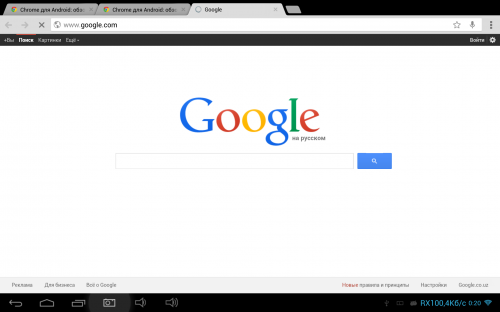 Проследуйте инструкции на экране. После этого ваш сайт будет зарегистрирован в подключенной системе.
Проследуйте инструкции на экране. После этого ваш сайт будет зарегистрирован в подключенной системе.
Подробнее о подтверждении владения доменного имени вы можете узнать в нашем справочном материале.
Быстрый доступ к Яндекс.Вебмастеру и Google Search Console
В Настройках сайта → SEO можно добавить сайт в поисковые системы Яндекс и Google, увидеть ошибки, влияющие на индексацию сайта, а также протестировать сайт на соответствие основным рекомендациям от поисковых систем, настроить редиректы страниц, загрузить иконки для браузера (фавикон), настроить https.
Настройки сайта → SEO
Если вы используете Каталог товаров, то в интерфейсе появится кнопка, с помощью которой можно добавить в Вебмастер дополнительный файл sitemap-store.xml, в котором будут ссылки для индексации всех опубликованных товаров вашего магазина.
SEO-рекомендации
В Настройках сайта → SEO → SEO-рекомендации можно посмотреть отчет Тильды с персональным анализом страниц вашего сайта со списком ошибок SEO-оптимизации и рекомендациями, как их устранить
Как задать страницам сайта название (тег Title) и описание (тег Description)
По умолчанию в результатах поисковых систем выводится та информация, которую вы задали в Настройках страницы → вкладка «Главное».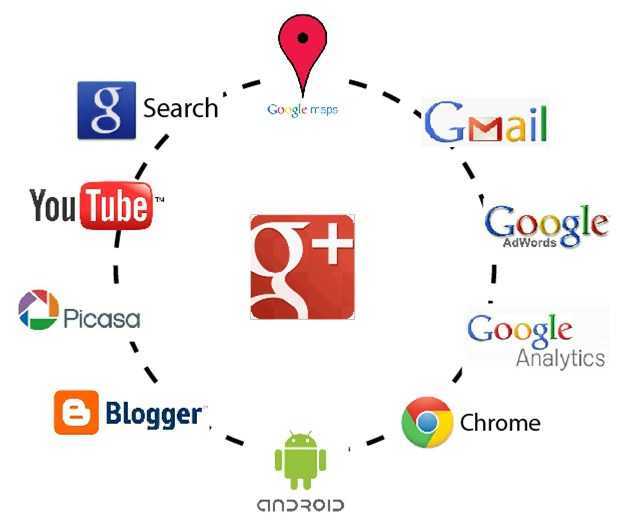
Если вы хотите, чтобы данные для поисковых систем или социальных сетей отличались от тех, что прописаны в настройках страницы, то в настройках страницы перейдите на вкладку «SEO» (или «Соцсети» соответственно), нажмите «Настроить отображение в поисковой выдаче» (или «Настройки отображения в Соцсетях» соответственно). Заполните поля «Заголовок» и «Описание» — они будут выводиться в результатах поиска после следующей индексации сайта.
Важно: заголовок для каждой страницы должен быть уникальным. То есть, у вас не должно быть двух страниц с заголовком «Блукрафт Бюро — услуги дизайнеров интерьеров в Москве».
Как добавить тег h2, h3, h4
Укажите на странице тег h2 для самого важного заголовка.
Заголовок, обозначенный тегом h2, имеет наибольшую значимость для поисковых систем. Его рекомендуется размещать в верхней части страницы. Задать тег можно в настройках любого блока, где есть заголовок.
Важно: на странице должен быть только один тег h2.
Если контент сайта имеет четкую структуру, то для заголовков следующих уровней можно задать теги h3 и h4. В отличие от тега h2, их может быть несколько на странице, но и на SEO они влияют слабее.
Альтернативный текст для изображений (тег alt)
Чтобы задать альтернативный текст для изображения, откройте меню «Контент» и нажмите знак многоточия напротив загруженного изображения.
Альтернативный текст (тег alt) показывается на месте изображения, если само изображение не видно (например, в момент загрузки при медленном соединении).
Кроме этого, поисковые системы воспринимают альтернативный текст как ключевые слова и учитывают их при индексации. Напишите текст таким образом, чтобы он был релевантен содержанию сайта в целом и отражал содержание картинки.
Если изображение используется как фон, alt тег для него не задается.
Чтобы добавить alt тег для изображений в блоках из категории «Галереи», откройте меню «Контент» и напротив загруженной картинки нажмите ссылку «Текст». Затем в поле Image alt for SEO укажите описание картинки.
Затем в поле Image alt for SEO укажите описание картинки.
Читаемые адреса страниц (ЧПУ, человекопонятный URL)
Чтобы задать понятный адрес страницы, откройте настройки страницы и укажите адрес.
Человекопонятный URL — URL-путь, состоящий из понятных слов, вместо системного адреса. Например, вместо /page4652188.html нужно указать /about. Такие адреса удобны для пользователей и помогают предположить содержание страницы.
В итоге ваш адрес страницы с ЧПУ будет выглядеть так: http://mysite.com/about
Как добавить фавикон (favicon, иконку для браузера)
Фавикон — значок веб-сайта или страницы. Отображается в браузере перед названием страницы, а также в качестве картинки рядом с закладкой, во вкладках и в других элементах интерфейса.
Чтобы поменять иконку, которая отображается на вкладке браузера, перейдите в Настройки сайта → SEO → Favicon.
Фавикон можно загрузить только в формате . ico.
ico.
Бесплатный сервис конвертации файлов .jpg и .png в формат .ico
Здесь же можно загрузить иконку, которая будет отображаться в закладках в Safari, как значок в мобильном телефоне или иконка на десктопе (apple-touch-icon), и иконку и фон для плиток на Win10.
Важно: После переопубликации сайта для показа иконки может понадобиться очистка кэша браузера и его перезагрузка — некоторые браузеры, в частности, Chrome, сохраняют данные о старом фавиконе в кэше.
Как изменить название сайта на вкладке браузера
Название на вкладке браузера берется из названия страницы. Чтобы его поменять, откройте Настройки страницы и впишите название вашего сайта.
Ключевые слова сайта (keywords, семантическое ядро)
Чтобы прописать ключевые слова, перейдите в Настройки страницы → SEO → Отображение в поисковой выдаче → Настроить отображение в поисковой выдаче. Пропишите ключевые слова через запятую. Сохраните изменения и опубликуйте страницу.
Что такое канонический (главный) адрес страницы
Если одно и то же содержание расположено на страницах с разными адресами, одна из страниц должна быть канонической, то есть содержать тег rеl=»canonical».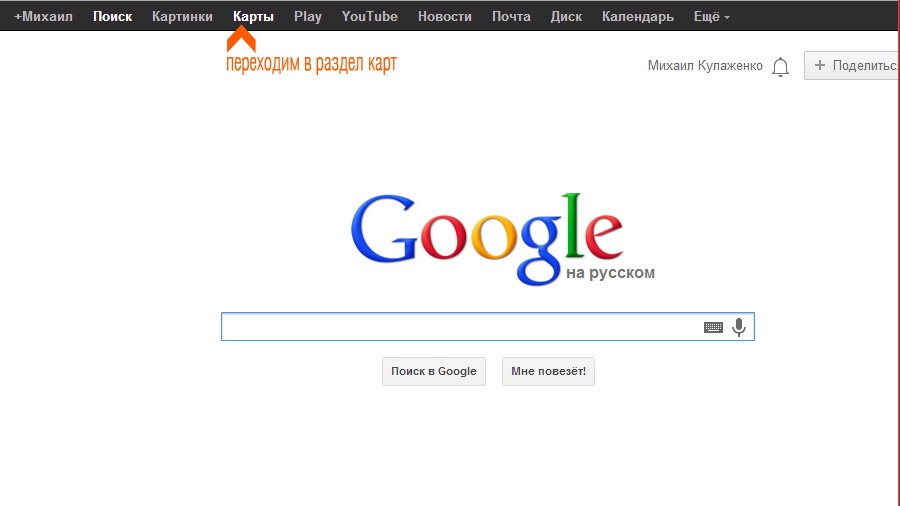 Для поисковых систем это будет сигналом, что эту страницу нужно учитывать в поиске, а дублирующую страницу не нужно.
Для поисковых систем это будет сигналом, что эту страницу нужно учитывать в поиске, а дублирующую страницу не нужно.
У любого сайта, сделанного на Тильде, есть служебный адрес вида http://project12345255.tilda.ws. Когда вы подключаете собственный домен (http://mysite.ru) и публикуете все страницы, то адрес с вашим доменом автоматически становится основным (ему присваивается атрибут rеl=»canonical»). Страница со служебным адресом по-прежнему открывается в браузере, но поисковые системы ее игнорируют, так как канонической является страница с подключенным доменом.
Дополнительно ничего делать не нужно.
Информация только для SEO специалистов: отредактировать канонический адрес страницы можно в Настройках страницы → SEO → Отображение в поисковой выдаче → Задать специальные мета-данные → Каноническая ссылка на страницу.
Зачем нужна переадресация с http на https
Если ваша страница открывается по адресу https://mysite.com и http://mysite. com, для поисковых систем это две разные страницы с одинаковым содержанием. Это может снижать рейтинг страницы в выдаче.
com, для поисковых систем это две разные страницы с одинаковым содержанием. Это может снижать рейтинг страницы в выдаче.
Если вы настроили https, сделайте переадресацию со страницы c префиксом http на страницу с https. Настройки сайта → SEO → Редиректы для www и https.
Как сделать переадресацию на адрес www. с сайта без www
Если страница открывается по адресу http://mysite.com и http://www.mysite.com, для поисковых систем это две разные страницы с одинаковым содержанием. Это может снижать рейтинг страницы в выдаче.
Если вы добавили субдомен www, сделайте переадресацию со страницы без www на страницу с www. Настройки сайта → SEO → Редиректы для www и https.
Как сделать переадресацию со старых ссылок на новые
Для того, чтобы сделать переадресации с кодом 301 со старых адресов на новые, перейдите в Настройки сайта → SEO → Редиректы страниц (Code 301). Укажите старый и новый адреса страницы без домена, начиная со слэша (символ «/»). Нажмите на кнопку «Добавить», а затем на кнопку сохранения изменений.
Нажмите на кнопку «Добавить», а затем на кнопку сохранения изменений.
Переадресации работают только в рамках одного домена, если у вас были старые ссылки у сайта на Тильде или на другом сервисе. Результаты переадресации могут кешироваться браузером. Часто при изменении адреса редиректа будет срабатывать старое правило, поэтому для проверки, используйте сторонние сервисы, например http://www.redirect-checker.org/.
301 редирект работает только с несуществующих страниц. Если вы хотите перенаправлять пользователей с одной страницы на другую, используйте блок T223.
Примеры редиректов:
Старый адрес страницы: /oldpage Новый адрес страницы: /newpage
Старый адрес страницы: /page32323.html Новый адрес страницы: /newpage
Редирект с адресов прошлого сайта:
Cтарый адрес страницы: /blog/page.php?xxx=yyy Новый адрес страницы: /mytrip
Редирект с нескольких страниц на одну:
Cтарый адрес страницы: /blog/* Новый адрес страницы: /articles/
Знак * позволяет указать, что после слэша может быть любое произвольное количество символов. То есть, в таком случае редирект будет происходить с любых несуществующих страниц, адрес которых после домена начинается с /blog/.
То есть, в таком случае редирект будет происходить с любых несуществующих страниц, адрес которых после домена начинается с /blog/.
Как сделать страницу ошибки 404
Страница 404 — это автоматическая страница, которая открывается, если запрашиваемый сайт невозможно найти. Обычно такая ошибка возникает, когда человек вводит некорректный адрес сайта или переходит по несуществующей ссылке (например, вы удалили старую ссылку, а в поисковой индексации она осталась).
Чтобы создать страницу 404 ошибки, добавьте новую страницу в вашем сайте, оформите ее, опубликуйте и затем в Настройках сайта → Еще → Страница 404. Выберите страницу из списка, сохраните и опубликуйте все страницы.
Не задавайте адрес страницы вида: http://mysite.com/404 — будет появляться стандартная ошибка Тильды
Подробнее о том, для чего нужна страница 404 и как ее оформить, читайте в статье:
Почему любому сайту нужна страница 404
Для чего нужны файлы robots.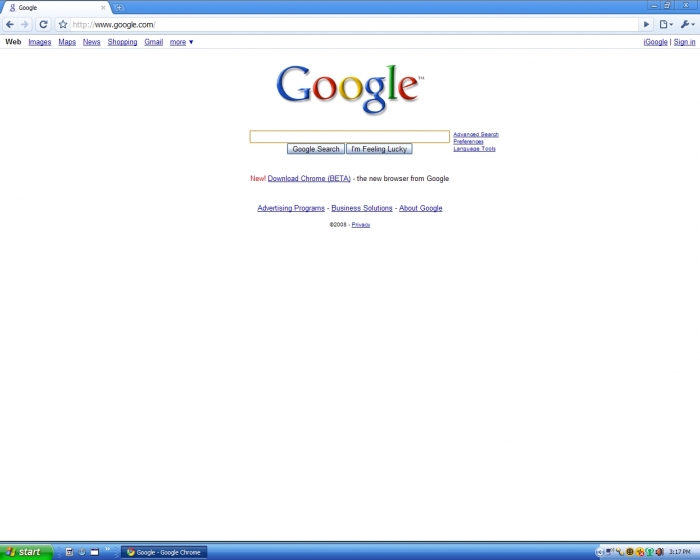 txt и sitemap.xml
txt и sitemap.xml
robots.txt — файл для поисковых роботов, в котором указано, какие страницы нужно индексировать, а какие не нужно.
sitemap.xml — файл для поисковых роботов, который описывает то, как организован контент на вашем сайте. Это помогает им более точно индексировать ваши страницы.
Оба файла генерируются Тильдой автоматически, ничего дополнительно делать не нужно.
Чтобы увидеть файлы, добавьте к вашему адресу сайта /robots.txt или /sitemap.xml, например:
http://mysite.com/robots.txt
http://mysite.com/sitemap.xml
Важно: Директива Disallow: без параметров в файле robots.txt не означает запрета индексации всего сайта, а значит то же самое, что и Allow. Эту информацию подтверждает официальная статья Яндекса.
Влияние социальных сетей на SEO
Если ссылку на ваш сайт публикуют пользователи социальных сетей, это оказывает косвенное положительное влияние на SEO.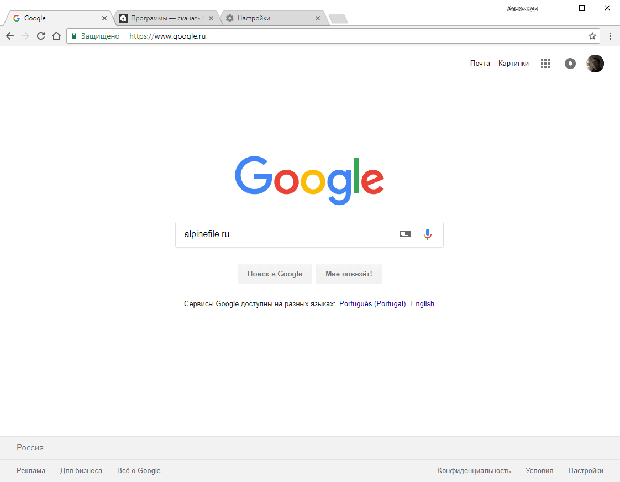 Кроме того, активность в соцсетях обеспечивает траффик для сайта, а количество посетителей также влияет на SEO.
Кроме того, активность в соцсетях обеспечивает траффик для сайта, а количество посетителей также влияет на SEO.
Настройки сайта на Тильде позволяют сделать так, чтобы при расшаривании в социальных сетях страница выглядела привлекательно.
В Настройках страницы → Соцсети → Отображение в соцсетях и мессенджерах → Настроить отображение в Соцсетях можно загрузить отдельный бейджик (превью страницы) для социальных сетей и мессенджеров и указать название, описание страницы и ссылку.
В превью вы можете увидеть отображение в Facebook.
Как скорректировать текст на сайте для SEO
Классическое продвижение сайта работало за счет большой ссылочной массы. Сегодня поисковики выше ценят те сайты, которые лучше помогают пользователям — на него приходят много людей, люди проводят на сайте много времени и совершают какие-то действия: скроллят, переходят по ссылкам, регистрируются.
Поэтому, если вы хотите продвинуть сайт в интернете, ориентироваться надо в первую очередь на людей — текст на сайте должен быть прежде всего уникальным и полезным для людей.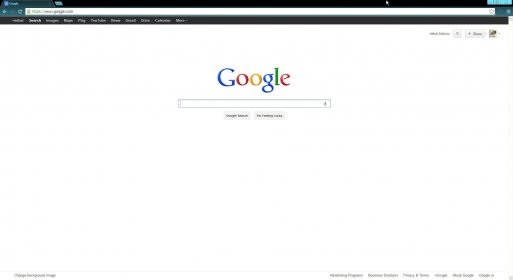
Тем не менее, поисковики должны понять, что на вашем сайте есть полезный контент. Для этого текст должен содержать ключевые слова — слова, которые пишут люди в поисковой строке, когда хотят найти информацию.
Как правило, работа над оптимизацией текста для SEO строится по схеме: написали полезный текст > составили список ключевых слов > вписали их в текст, так, чтобы не испортить содержание и не перегрузить текст.
Если в тексте слишком много ключевых слов, поисковики сочтут это спамом и понизят сайт в выдаче.
О том, как правильно подбирать ключевые слова читайте в статье:
SEO — оптимизация страницы для поисковиков. Инструкция и рекомендации по подготовке сайта к продвижению.
Запрет индексации отдельной страницы или сайта в целом
При необходимости, можно наоборот запретить поисковикам индексировать страницу или сайт.
Перейдите в Настройки страницы → SEO → Отображение в поисковой выдаче → Настроить отображение в поисковой выдаче и поставьте галочку «Запретить поисковикам индексировать страницу».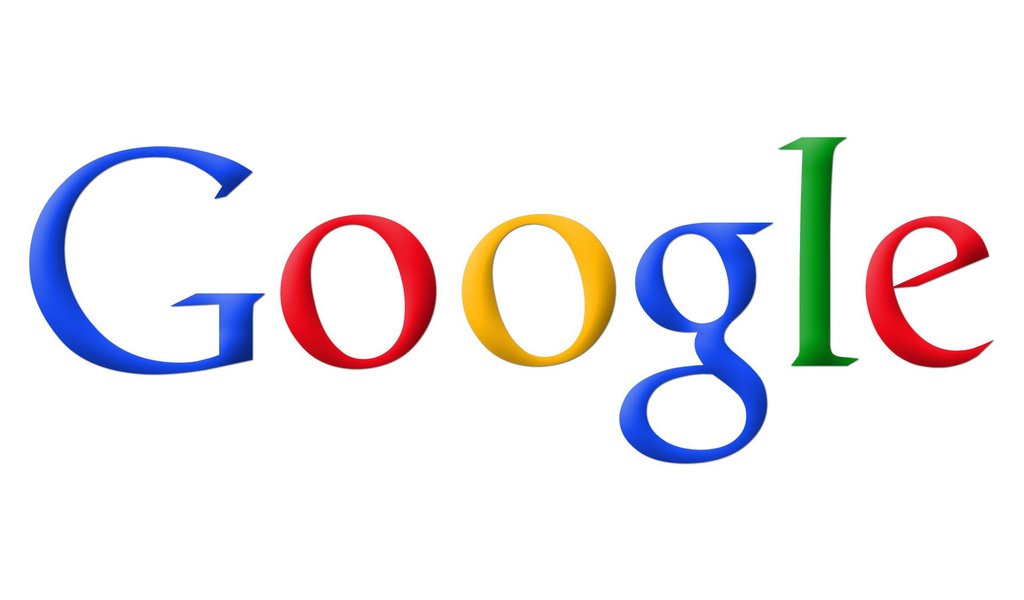
Чтобы запретить индексацию всего сайта, перейдите в Настройки сайта → SEO и поставьте галочку «Запретить поисковикам индексировать сайт». Также для полной уверенности, что поисковые роботы не получат доступ к сайту, можно поставить пароль на сайт на этой же странице.
Читайте также:
SEO: оптимизация страницы для поисковиков
Инструкция и рекомендации по подготовке сайта к продвижению.
| Читать статью |
SEO-кейс: онлайн-магазин на Тильде
Как за два месяца выйти в топ-10 поисковых запросов.
| Читать статью |
Другие разделы
Выделенные описания в Google
20 мин — время чтения
Авг 30, 2021
Поделиться
Элементы поисковой выдачи помогают веб-страницам стать более заметными. Быстрые ответы (или выделенные описания) особенно выделяют один из результатов — подобранная под запрос информация со страницы занимает много места в выдаче, иногда весь первый экран.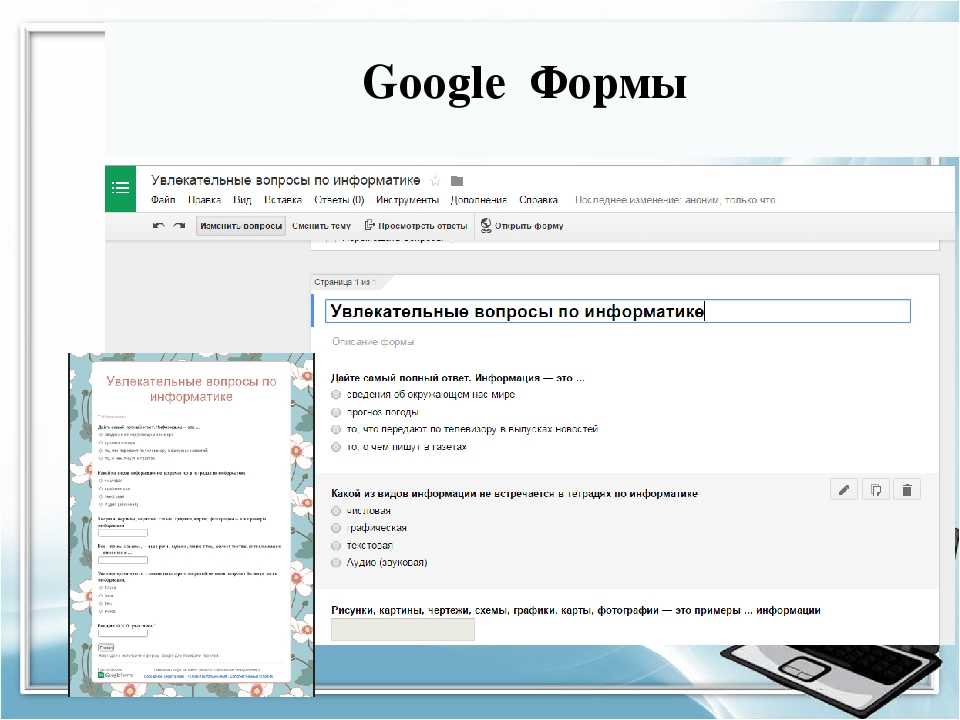
Быстрые ответы привлекают внимание — но приносят ли они больше кликов и потенциальных клиентов? В этой статье мы разбираемся в том, какие существуют типы выделенных описаний в Google и как эти элементы влияют на SEO.
Как формируются выделенные описания?
Выделенные описания (featured snippets) в Google — блоки с информацией, выбранной с определенной страницы, которая четко соответствует поисковому запросу и может дать на него короткий ответ. Такой блок размещен над всеми остальными результатами в выдаче, то есть на нулевой позиции.
Обычный поисковый сниппет — заголовок и краткое описание страницы — генерируется из тега title и метатега description, тогда как быстрые ответы могут подтянуть любую информацию со страницы, релевантную тому или иному запросу. Этот элемент был внедрен, чтобы облегчить задачу пользователей и предоставить им подходящую информацию сразу в выдаче.
Пример выделенного описания:
Выделенные описания в Google
Выделенные описания появились в выдаче Google в 2014 году.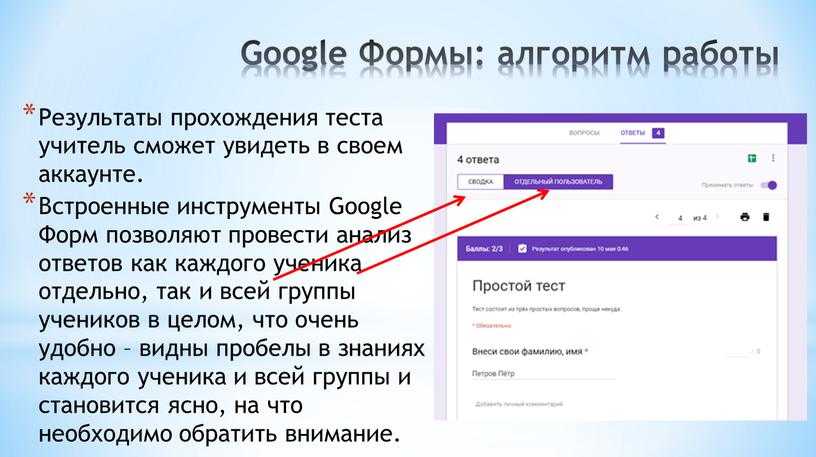 Их первое время называли быстрыми ответами — и иногда до сих пор так называют, хотя это не совсем корректно в контексте этой поисковой системы: короткие ответы подтягиваются в выдаче из баз Google без привязки к какому-то источнику, тогда как выделенные описания представляют информацию из конкретной страницы.
Их первое время называли быстрыми ответами — и иногда до сих пор так называют, хотя это не совсем корректно в контексте этой поисковой системы: короткие ответы подтягиваются в выдаче из баз Google без привязки к какому-то источнику, тогда как выделенные описания представляют информацию из конкретной страницы.
Сразу в 2014-м появились разные виды выделенных описаний: абзац текста, видео, таблица, маркированный или нумерованный список. Новый вид — карусель — появился в 2018-м.
Долгое время выделенные описания дублировали страницу в выдаче: она появлялась и в форме такого блока — над остальными результатами, и как обычный поисковый сниппет — среди ТОП-10. В 2020 году Google обновил алгоритм — и страницы, получившие выделенное описание, перестали появляться второй раз среди ТОП-10. Выделенные описания также перестали показываться справа, как это было раньше, — сейчас только сеть знаний может отображаться справа от результатов поиска.
Не все внедряемые Google виды выделенных описаний прижились. Например, в 2020-м поисковик тестировал включение нескольких ссылок на разные источники в одном блоке. Это могло принести пользу добавленным источникам, но не выглядело логично для страницы, с которой была взята информация, — ведь она не ссылалась на добавленные поисковиком источники.
Например, в 2020-м поисковик тестировал включение нескольких ссылок на разные источники в одном блоке. Это могло принести пользу добавленным источникам, но не выглядело логично для страницы, с которой была взята информация, — ведь она не ссылалась на добавленные поисковиком источники.
Также были замечены случаи, когда Google сопровождал текстовый блок изображением с другой страницы — что тоже выглядит неестественно и вряд ли играет на пользу источнику текста.
Google продолжает экспериментировать с выделенными описаниями. Сейчас отображается кнопка “hear this out loud” («прослушать») для пользователей из Индии — они могут прослушать информацию из блока. Также тестируется подраздел выделенного описания “also covered on this page” («также на этой странице») — подобно быстрым ссылкам, он указывает на то, какие еще вопросы раскрыты на показываемой странице. Возможно, в скором времени мы увидим больше новых видов выделенных описаний.
В чем польза быстрых ответов для сайтов?
Быстрые ответы выделяются среди остальных результатов и пользователи точно обратят внимание на страницу, попавшую в этот блок. Это особенно заметно при поиске на мобильных устройствах, где быстрые ответы занимают половину или весь первый экран:
Это особенно заметно при поиске на мобильных устройствах, где быстрые ответы занимают половину или весь первый экран:
Давайте рассмотрим, влияет ли заметность в поиске на увеличение посещений страницы.
Высокий показатель кликабельности
Исследование Ahrefs 2017 года продемонстрировало, что быстрые ответы в Google получают больше 8% кликов из выдачи, тем самым уменьшая долю кликов на ТОП-1. Первый результат получает больше, чем 8%, как и второй и третий — согласно статистике 2020-го. Но если страница попадает на четвертую позицию или ниже, она получает меньше кликов — то есть попадание в быстрые ответы может помочь увеличить посещаемость. Хоть исследованию Ahrefs уже три года и за это время произошло обновление Google с дедупликацией быстрых ответов, выводы до сих пор актуальны — попадание в блок быстрых ответов полезно для страниц, ранжирующихся ниже, чем ТОП-3.
По данным AuthorityHacker, 60% выделенных описаний получают страницы, ранжирующиеся ниже первой позиции. Попасть в этот элемент выдачи можно даже не попадая в ТОП-10 — это касается каждой третьей страницы, присутствующей в таком виде выделенного описания, как карусель.
Попасть в этот элемент выдачи можно даже не попадая в ТОП-10 — это касается каждой третьей страницы, присутствующей в таком виде выделенного описания, как карусель.
Вы можете проверить «реальную» позицию любой страницы с выделенным описанием. Добавьте &num=9 к URL-адресу поиска — и вы увидите тот же список результатов, но без блока выделенного описания, то есть страница окажется не над всеми остальными, а на своей «реальной» позиции в ТОП-е. В номере после &num= вы можете указать желаемое количество отображаемых результатов.
Более свежее исследование EngineScout демонстрирует еще лучшую кликабельность выделенных описаний — достигающую 35% всех переходов с выдачи. Учитывая то, что первый результат получает в среднем 25% кликов, в эту цифру сложно поверить, но ясно одно: выделенные описания приносят много трафика и сайтам стоит оптимизировать свои страницы под попадание в этот блок.
Если вы не хотите получить выделенные описания для страниц сайта, Google предлагает возможность отказаться от их формирования (например, с помощью директивы nosnippet в метатеге robots). Имейте в виду, что случаи такого отказа приводят к потере трафика.
Имейте в виду, что случаи такого отказа приводят к потере трафика.
Как на кликабельность повлияла дедупликация?
После обновления Google в начале 2020-го многие были обеспокоены тем, что страница с выделенным описаниям больше не показывалась в выдаче дважды. Были замечены случаи существенного падения трафика в первые дни после обновления, но в целом нет оснований полагать, что дедупликация негативно влияет на CTR. Например, сайт g2 даже увеличил показатели трафика из выделенных описаний после дедупликации, но только в десктопной выдаче.
Взаимодействие с голосовым поиском
Кроме увеличения трафика на страницу, выделенные описания полезны в плане взаимодействия с пользователями, предпочитающими голосовой поиск. Большинство запросов, популярных в голосовом поиске Google, получают выделенное описание. Так что если аудитория сайта активно ищет информацию с помощью голосовых команд, стоит оптимизировать страницы под выделенные описания.
Виды выделенных описаний
В Google встречаются разные типы выделенных описаний: абзац текста, список, таблица и видео. Также есть менее популярные разновидности этого элемента — карусель, включающая уточнения к запросу из разных источников, а также комбинированное и двойное описание — с информацией из нескольких или двух разных страниц. Как мы уже говорили выше, Google продолжает внедрять и тестировать новые виды этого блока.
Также есть менее популярные разновидности этого элемента — карусель, включающая уточнения к запросу из разных источников, а также комбинированное и двойное описание — с информацией из нескольких или двух разных страниц. Как мы уже говорили выше, Google продолжает внедрять и тестировать новые виды этого блока.
Быстрый ответ в виде текста
Это самый простой вид выделенного описания — небольшой абзац текста, отвечающий на пользовательский запрос и дающий общее представление о том, какую информацию можно найти на странице. Иногда к тексту подтягиваются изображения, а иногда это просто текст. Google иногда подчеркивает ключевые слова в самом блоке.
Google также всегда предлагает возможность оставить отзыв о релевантности и полезности выделенного описания, там же можно пожаловаться на то, что оно содержит недопустимый или опасный контент.
Быстрый ответ в виде видео
Обычно выделенные описания в форме видео формируются на запросы об инструкции, туториале, описании процесса и т.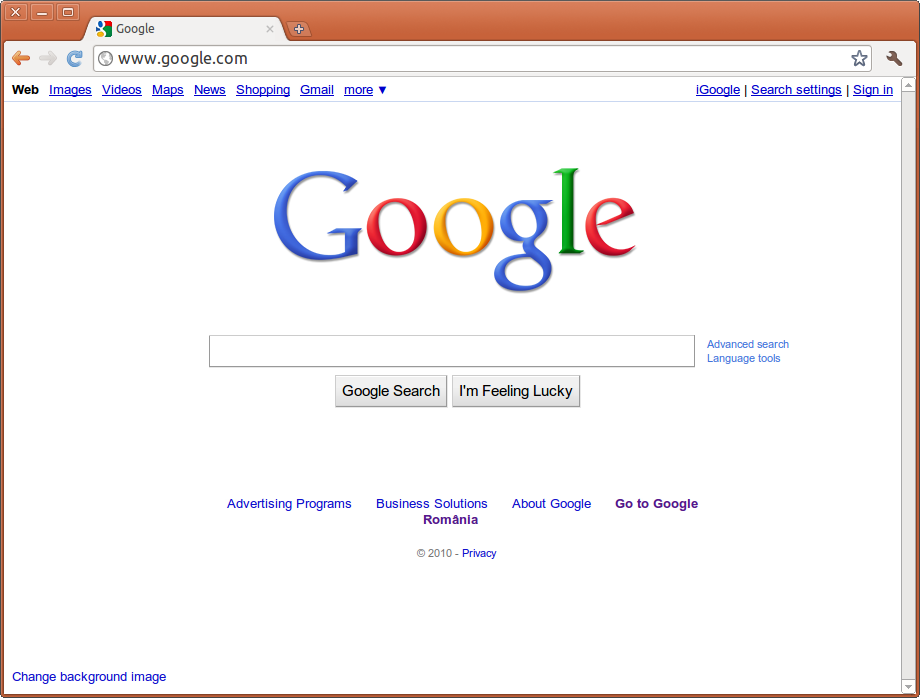 п. Для удобства Google выделяет определенную часть видео:
п. Для удобства Google выделяет определенную часть видео:
Быстрый ответ в виде списка
Блок быстрых ответов часто содержит маркированный список — если поисковой запрос касается рейтинга:
Также это может быть нумерованный список — обычно для запроса о пошаговом процессе.
Быстрые ответы в виде таблицы
Таблицы — еще один распространенный вид выделенных описаний и быстрых ответов. В блок подтягивается таблица со страницы; как и в списках, часть таблицы может не отображаться, но пользователи могут развернуть все строки прямо в выдаче:
Выделенные описания в виде карусели
Обычно в контексте элементов выдачи каруселью называют подборку изображений или товаров, которые можно просматривать кликая вправо/влево. Но среди выделенных описаний в Google это блок с ответом на запрос, который можно изменить с помощью уточнения. Над контентом блока предлагаются кликабельные вариации запроса, каждая из которых выведет в выделенное описание новую страницу. Например, такой элемент выдачи можно увидеть на запросы о настройках, которые отличаются в зависимости от устройства, операционной системы или браузера:
Комбинированные выделенные описания
Такой блок встречается нечасто.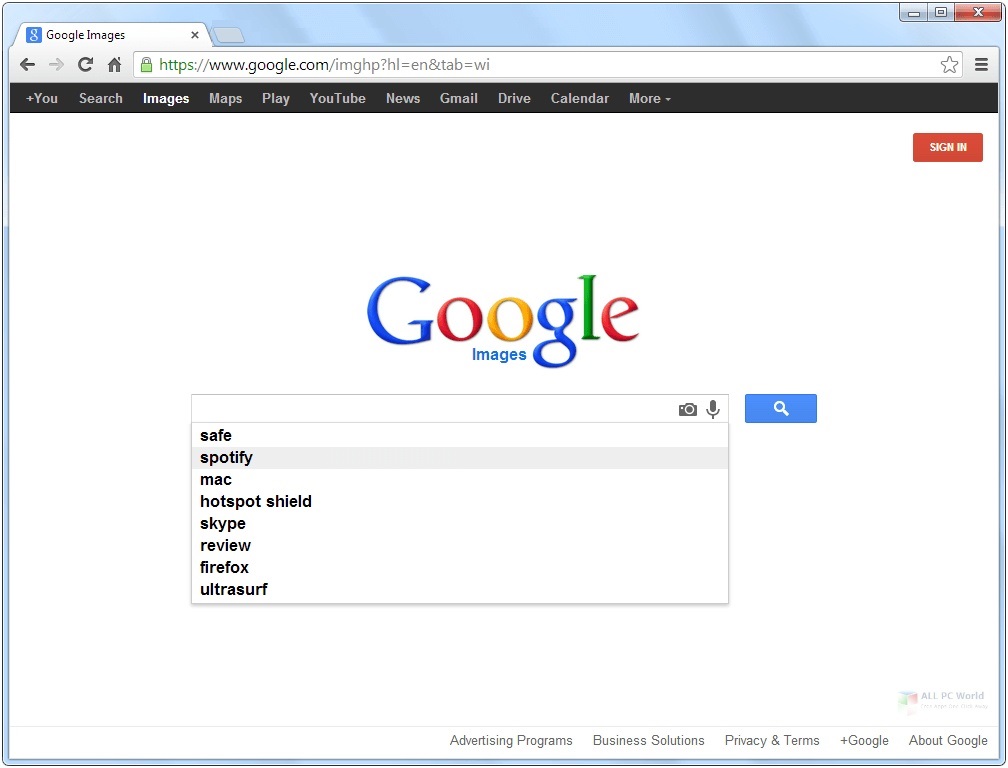 Комбинированные выделенные описания собирают информацию с нескольких страниц, где каждая часть отображает один из аспектов поискового запроса:
Комбинированные выделенные описания собирают информацию с нескольких страниц, где каждая часть отображает один из аспектов поискового запроса:
Двойные выделенные описания
В отдельных случаях Google не может решить, какой из двух ответов более полезный, и отображает сразу два, разделяя их чертой:
Чем быстрые ответы отличаются от расширенных сниппетов?
Расширенные результаты тоже выделяются среди остальных в выдаче, но, в отличие от выделенных описаний, они привязаны к определенному типу контента: рецепт, видео, отзыв, книга, логотип и т. п. Для получения расширенных сниппетов нужно использовать микроразметку.
Что не является блоком быстрых ответов?
Выделенные описания в Google — только описанные выше виды блоков, они всегда сопровождаются справкой «О выделенных описаниях» в правом нижнем углу. В этой поисковой системе существует множество других элементов выдачи, которые можно перепутать с выделенными описаниями. Давайте их рассмотрим.
Похожие запросы (People also ask)
Блок «Похожие запросы» (на англ.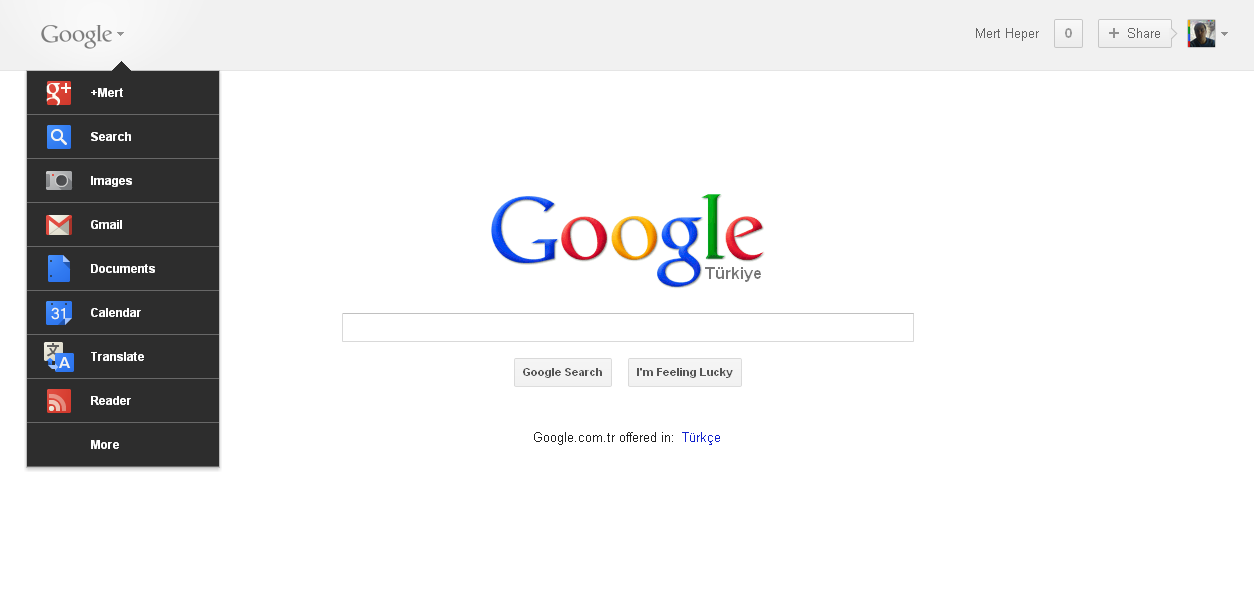 People also ask, «Люди также ищут») — список похожих запросов, каждый из которых можно развернуть и получить ответ из определенной страницы. Этот блок не пользуется особой популярностью — как показало исследование Backlinko, только 3% взаимодействуют с ним.
People also ask, «Люди также ищут») — список похожих запросов, каждый из которых можно развернуть и получить ответ из определенной страницы. Этот блок не пользуется особой популярностью — как показало исследование Backlinko, только 3% взаимодействуют с ним.
Панель знаний
Панель знаний, или график знаний — блок, в который подтягивается общая информация о человеке, компании, бренде, явлении и т. п. Часто кроме общих данных без привязки к источнику панель знаний включает связанные запросы и ответы на них из конкретных страниц — давая таким образом дополнительно освещение этим страницам:
Отзывы, Вопросы и ответы
Панель знаний часто сопровождается блоками с отзывами и ответами на часто задаваемые вопросы. Это особенно актуально для запросов об отелях, заведениях и т. п.:
Вы сами можете заполнить раздел вопросов и ответов для своего бизнеса. Воспользуйтесь сервисом Google Мой Бизнес, чтобы запросить права на свою панель знаний и управлять тем, какая информация там отображается.
Элементы локального поиска
Local Pack в Google — карта с результатами, подходящими под запрос (списком заведений и т. п.) и соответствующими местоположению пользователя:
При поиске отелей Google отображает отдельный элемент выдачи «Отели»:
Товары
Список популярных продуктов часто появляется в поиске при коммерческих запросах (ориентированных на покупку). Обычно это карусель из результатов с возможностью задать уточнения:
В отличие от быстрых ответов, элементы с локальными результатами или товарами призваны показать самые подходящие варианты товаров или услуг. Они очень важны для продвижения в локальном поиске и оптимизация страниц здесь сосредоточена не на предоставлении самой полезной информации, а на заполнении аккаунта в Google Мой Бизнес и использовании нужных структурированных данных.
Быстрые ссылки
Быстрые ссылки, или сайтлинки — это поисковый сниппет, который содержит подразделы сайта или конкретной страницы, а иногда и строку поиска по сайту.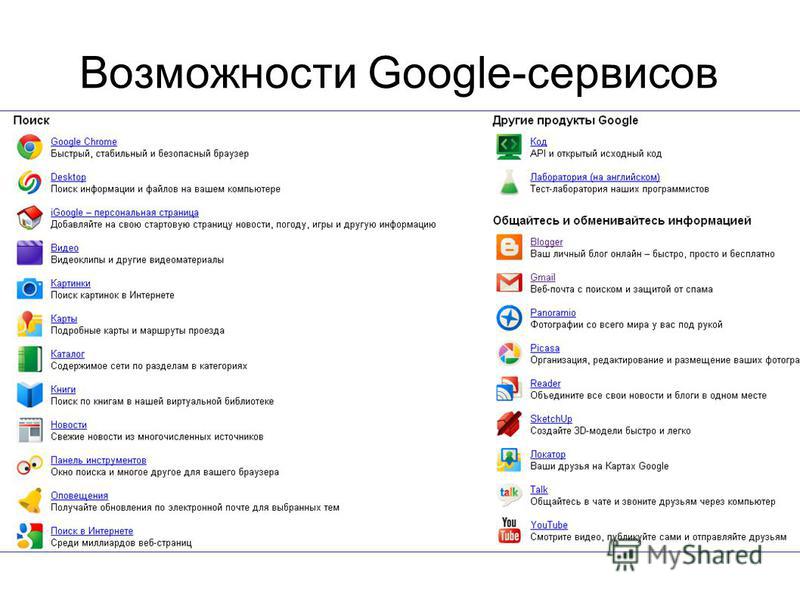 Формируется такой элемент благодаря продуманной структуре сайта.
Формируется такой элемент благодаря продуманной структуре сайта.
Неоднозначные выделенные описания
Учитывая то, что выделенные описания формируются под конкретный запрос, иногда поисковая система неправильно интерпретирует слова в запросе и предоставляет нерелевантную или неоднозначную информацию.
Google знает об этой проблеме, особенно в анализе информации по абстрактным запросам или запросам о спорной теме. Были случаи, когда поисковик отображал совсем не корректную информацию — например, что действующий президент США является королем. Также в своем блоге Google рассказывает о механике работы с неоднозначными запросами — например, о рептилиях в роли домашних животных. В идеале запросы двух типов — «почему можно держать рептилий дома» и «почему нельзя держать рептилий дома» — должны получить одинаковую объективную информацию. Но поисковик может привязаться к конкретному выбору слов в запросе и предоставить однобокий ответ.
Google постоянно обновляет правила оценки качества поиска, чтобы определять низкокачественный контент и не включать его в выделенные описания. Поисковик нанимает людей для оценки качества, а также внедряет инновационные технологии — искусственный интеллект и нейросети, чтобы лучше определять и различать темы и запросы.
Поисковик нанимает людей для оценки качества, а также внедряет инновационные технологии — искусственный интеллект и нейросети, чтобы лучше определять и различать темы и запросы.
В контексте выделенных описаний также очень важно не показывать некорректную информацию по YMYL-запросам. YMYL значит «ваши деньги или ваша жизнь» (Your Money or Your Life) — это информация, которая прямо связана с жизненно важными аспектами жизни: здоровьем, финансами и т. п. В начале 2021 года Moz обнаружил, что количество выделенных описаний по YMYL-запросам резко уменьшилось. Можно предположить, что Google продолжает менять свои алгоритмы, чтобы еще лучше понимать ключевые слова и информацию со страниц.
Проблема доверия
Хоть точность и объективность выделенных описаний может представлять проблему, часто пользователи не доверяют этому блоку независимо от качества информации. В опросе Hubspot 2017 года только 7% указали, что доверяют информации в выделенных описаниях. Исследование EngineScout также показывает высокий уровень недоверия к этому блоку — 24% пользователей принимают быстрые ответы за рекламу.
Так что имейте в виду, что значительная часть пользователей проигнорирует вашу страницу в выделенном описании, даже если вы предоставите самую полезную информацию по запросу.
А теперь давайте разберемся в том, как оптимизировать страницы сайта для получения выделенных ответов в Google.
Как оптимизировать страницы для получения выделенных описаний?
Невозможно прямо повлиять на то, какие страницы попадут в этот блок выдачи, под какие запросы и с какой именно информацией. Но существуют рекомендации поисковиков и признанные сеошниками принципы внутренней оптимизации, которые способствуют формированию быстрых ответов.
Рекомендации Google для попадания в блок быстрых ответов:
- Максимально полно отвечать на пользовательский запрос
- Структурировать информацию на страницах
- Использовать списки, таблицы и графики
- Добавлять видео
- В целом работать над качеством сайта
Далее мы разберем детальнее главные аспекты оптимизации для попадания в блок ответов — выбор правильных запросов и структурирование информации.
Цельтесь на запросы «с хвостом» и высокой частотностью
Популярные запросы с большей вероятностью получат блок выделенных описаний или быстрых ответов в выдаче. Также было проанализировано, что ключи «с хвостом» (состоящие из нескольких слов или целых фраз) получают наибольшую долю всех выделенных описаний.
Изучите семантику своего сайта и выберите те ключевые слова, по которым в выдаче уже сформирован блок быстрых ответов или потенциально может сформироваться (то есть высокочастотные и достаточно конкретные). Затем проанализируйте, какие из страниц вашего сайта смогут предоставить полезную короткую информацию под отобранные запросы.
В «Анализе ключевых слов» SE Ranking можно проверить, отображается ли выделенное описание по интересующему вас ключевому слову и по списку похожих:
Если оно есть, изучите страницу и постарайтесь создать еще более информативную. Если нет — сформировать блок с ответом будет сложнее, но у вас все равно есть шанс оптимизировать страницу и попасть туда.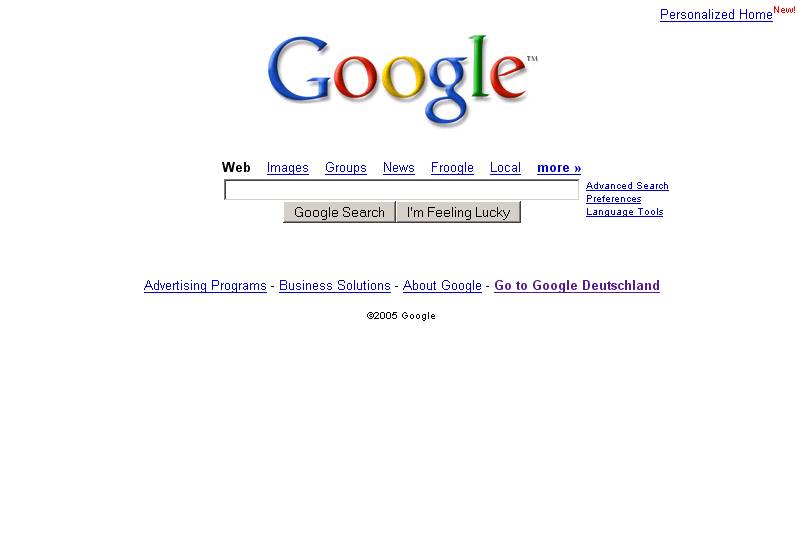
Кроме того, вы можете воспользоваться инструментом «Анализ конкурентов»: выберите значок выделенных описаний в разделе «Элементы поиска» и просмотрите весь список ключей, по которым конкурент отображается в блоке над результатами:
Давайте информативные ответы на запросы
Большинство быстрых ответов отображаются на ключевые слова, сформированные как вопросы. Проанализируйте семантику своего сайта и отфильтруйте фразы, начинающиеся с «как», «сколько», «что такое» и т. п. — затем просмотрите, дают ли ваши страницы полезные ответы на эти вопросы.
Заполнение раздела часто задаваемых вопросов на сайте тоже может помочь попасть в блок выделенных описаний в Google. Используйте структурированные данные для FAQ — и поисковик лучше поймет ваши ответы и сможет отобразить их под релевантные запросы.
Еще один эффективный метод — включение ключей в форме вопроса в подзаголовки. Например, страницы сайта BambooHR попали в выделенные описания после добавления в подзаголовки h3 фраз «что такое…» — а именно под такие фразы в их нише обычно формировался блок с коротким ответом в выдаче.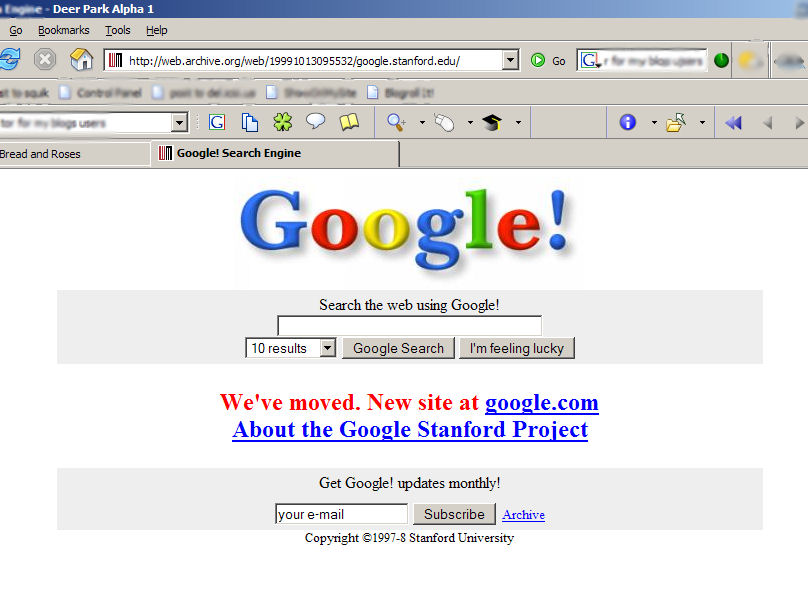
Самое главное — давать короткие и понятные ответы на отобранные из семантического ядра запросы. Как показало исследование SEMRush и Brado, большинство выделенных описаний — короткие абзацы текста до 250 символов. Просмотрите страницы своего сайта: если некоторые ответы слишком длинные или не сразу переходят к сути, перепишите их. Но не стоит просто делать свой контент более коротким, самое главное — полнота информации и полезность для пользователя.
Форматируйте контент
Быстрые ответы и выделенные описания часто формируются благодаря релевантным подзаголовкам, спискам и таблицам. Структурируя контент на страницах своего сайта, вы делаете его более удобным и для пользователей, и для поисковых систем, увеличивая шансы на попадание в разные элементы выдачи.
Также используйте видео, с которыми можно попасть в блок быстрых ответов, и оптимизируйте изображения, которые могут сопровождать текст сниппета. По статистике, собранной SEMRush, страницы с выделенными описаниями в среднем имеют 14 подзаголовков и 8 картинок.
Начинайте с самого важного
Принцип перевернутой пирамиды считается полезным для получения быстрых ответов. Эта техника предполагает такую подачу информации, когда сначала раскрывается самое важное, а потом уже можно вдаваться в детали и уточнения. Если такой принцип подходит под стиль текстов на ваших страницах, проанализируйте, раскрываете ли вы короткий ответ на запрос в начале абзацев, и подправьте структуру где нужно.
Как отслеживать выделенные описания?
Пока не существует простого способа отслеживать выделенные описания или быстрые ответы. В Google Search Console можно добавить фильтр #:~: — он соответствует нулевой позиции в выдаче:
SEO-инструменты могут предоставить больше информации о выделенных описаниях и других элементах выдачи, в которых фигурируют страницы сайта. В модуле «Позиции» SE Ranking вы можете проверить, по каким ключевым словам страницы вашего сайта отображаются в выделенных описаниях. Для этого просмотрите данные в колонке «Элементы поиска»:
Если иконка выделенных описаний синего цвета, это значит, что страница анализируемого сайта отображается в этом блоке.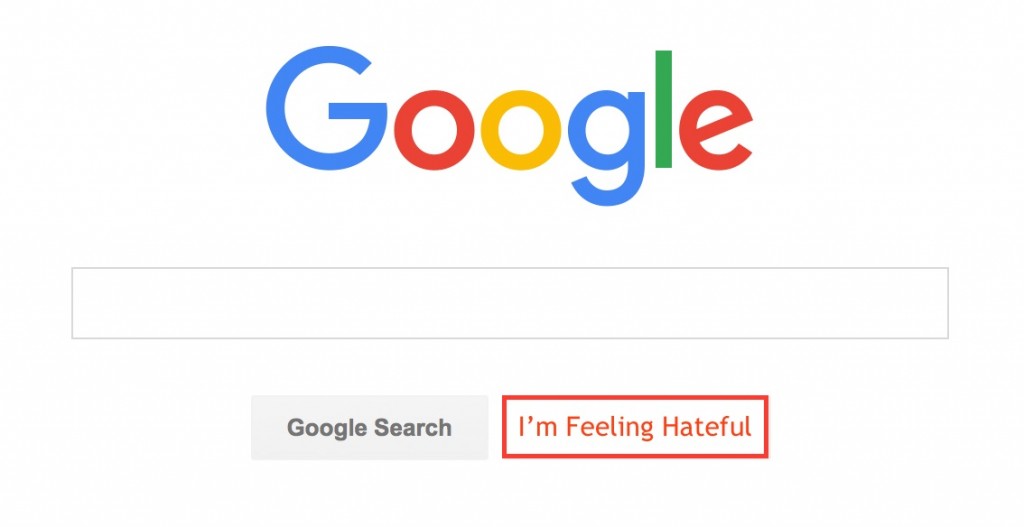 Вы можете мониторить трафик с учетом наличия выделенного описания, чтобы понимать, насколько полезен этот элемент выдачи для ваших страниц.
Вы можете мониторить трафик с учетом наличия выделенного описания, чтобы понимать, насколько полезен этот элемент выдачи для ваших страниц.
Если иконка серая, это значит, что блок с ответом отображает информацию с другого сайта. Вы можете просмотреть, какие конкурентные страницы получили выделенное описание по важным для вас запросам, и проанализировать, как сделать свой контент еще более качественным и полезным.
Если в колонке «Элементы поиска» нет иконки блока с ответами, значит по указанному запросу пока что не формируется выделенное описание. Если вы оптимизируете свою страницу под ключевое слово с помощью информативного и релевантного ответа — то сможете попасть в блок над выдачей.
Извлекайте пользу из блоков с ответами
Выделенные описания и быстрые ответы — полезная информация по запросу, которая сразу заметна в выдаче и может улучшить трафик и авторитетность страниц сайта. Попав в блок над остальными результатами, ваша страница может привлечь больше пользователей, особенно на мобильных устройствах и в голосовом поиске.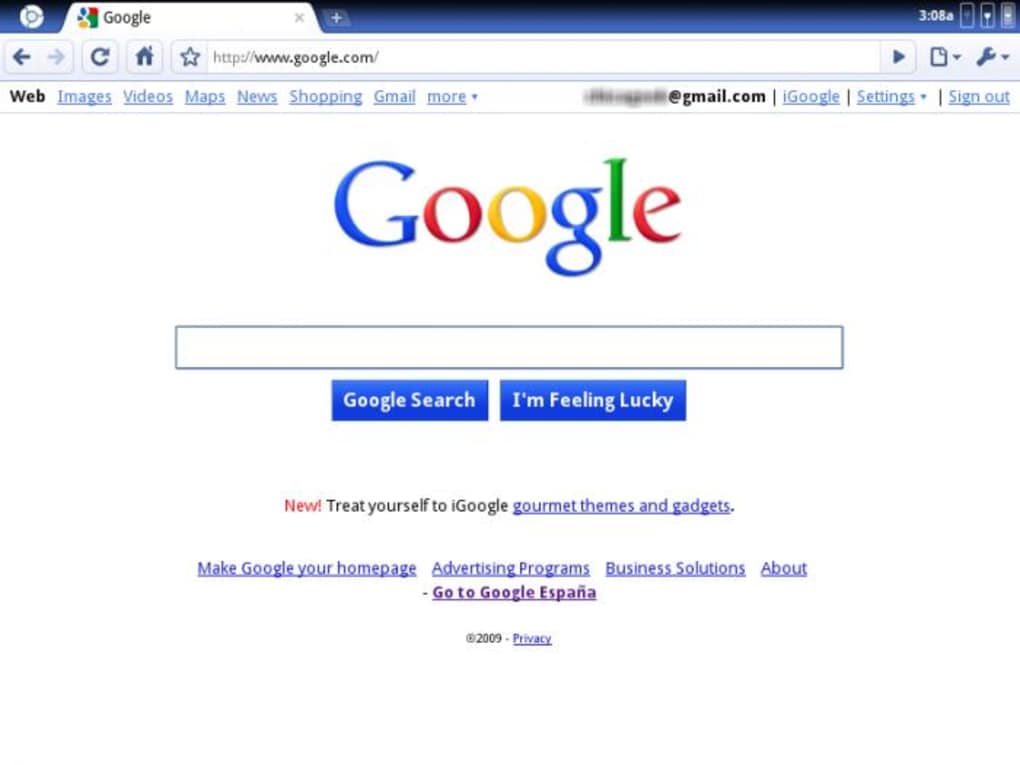
Принципы оптимизации под получение быстрых ответов полезны для SEO в целом, даже если вы в итоге не попадете в этот элемент выдачи. Эти принципы направлены на создание структурированного и удобного для пользователей контента. Для начала определите, для каких ключевых слов вы бы хотели отображаться в выделенных описаниях и быстрых ответах — и потом наполняйте или исправляйте соответствующие страницы.
Каков ваш опыт с быстрыми ответами? Замечали ли вы скачок в посещениях сайта после попадания в этот блок? Делитесь в комментариях.
91 views
Google отзывы виджет | Добавить Google отзывы на сайт [2022]
Покажите, что ваша компания заслуживает доверия с помощью
Попробовать демо
Изучите все возможности
Почему мне стоит выбрать Google Отзывы для сайта?
Безупречная репутация. Больше клиентов
Повысьте доверие к вашей компании, демонстрируя отзывы реальных клиентов
Докажите, что отзывы, размещенные у вас на сайте, оставлены реальными клиентами, добавив подробную информацию об их авторе
Увеличьте продажи, показывая свой отличный рейтинг
Используйте свой высокий рейтинг, чтобы убедить пользователей, что вы надежный продавец
Мотивируйте на написание свежих отзывов с помощью Call-To-Action
Благодаря быстрому доступу к странице вашего продукта на Google, вы без усилий получите свежие комментарии от довольных пользователей
0%
вебсайтов поддерживается
0+
часов вложено в разработку
1 минута
чтобы начать использование
0%
счастливых клиентов
Станьте одним из 1,078,753 клиентов Elfsight Apps
Создайте свой первый виджет Отзывов Google для сайта бесплатно.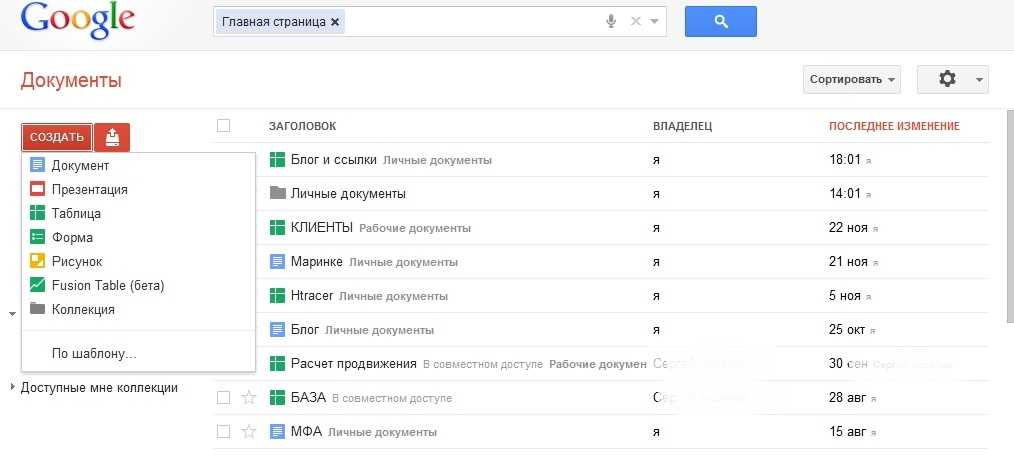
Создать виджет
В чем уникальность Google Отзывов для сайта?
ОТЗЫВЫ
Еще один удачный способ применения отзывов на вашем сайте
Увеличьте охват Google отзывов и добавьте их на свой сайт. Elfsight Google виджет поможет вам показать лучшие комментарии ваших клиентов с указанием автора и ссылкой на Google. Это отличный способ доказать вашу надежность. Вы можете фильтровать отзывы, чтобы показать только лучшие из них, а также добавлять рейтинги и многое другое. Новые отзывы добавятся на ваш сайт в автоматическом режиме.
ШАПКА
Продемонстрируйте высокую лояльность ваших клиентов
В шапке Google отзывов показан рейтинг в виде звезд. Это один из самых надежных типов рейтингов. Виджет также показывает общее количество клиентов, оставивших отзывы о вашем бизнесе, и фото их профиля.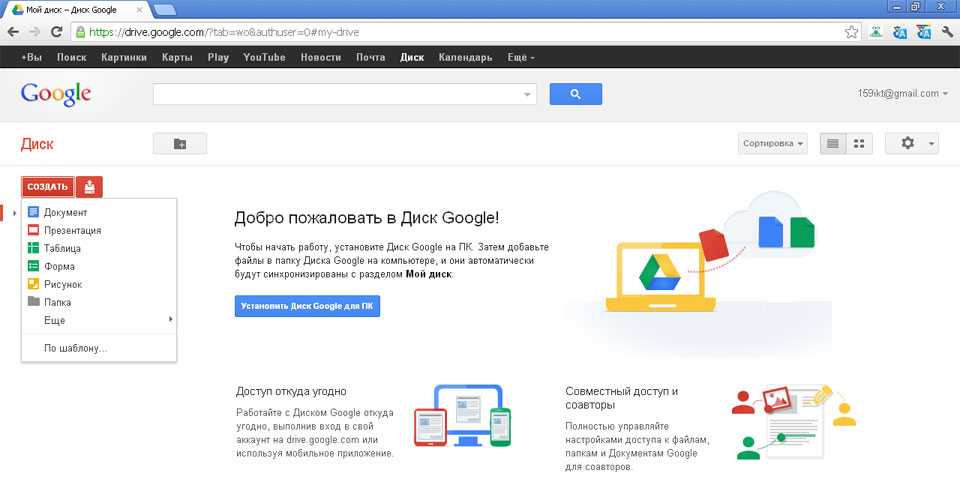 Эти детали активные и ведут на вашу страницу в Google по щелчку.
Эти детали активные и ведут на вашу страницу в Google по щелчку.
ОБРАТНАЯ СВЯЗЬ
Показывайте отзывы и привлекайте новые
Используя призыв к действию и CTA, вы можете направить еще больше пользователей на вашу бизнес-страницу Google. Мы добавили в наш виджет кнопку, которая поможет посетителю оставить собственный комментарий. Нажав “Да”, пользователь перейдет на вашу страницу на Google, а нажатие “Нет”, позволит просмотреть сообщение от вас. Напишите свой текст и включите в сообщение ссылку, например, ваш email.
ДИЗАЙН
Гибкий дизайн для большей адаптивности
Elfsight виджет разработан с максимально гибким интерфейсом, чтобы вы с легкостью могли приспособить его под себя. На ваш выбор четыре опции макета: вы можете показать ваши отзывы в виде списка, упорядочить их в сетку, создать карусель, или сделать стильную Masonry сетку. Кроме того, можно настроить ширину и высоту виджета в соответствии с потребностями и настроить заголовок. Также у вас есть возможность показать или скрыть его элементы, например, имя автора, фото, значок Google, а кроме этого вывести полный текст или краткий с опцией “Показать больше”.
Также у вас есть возможность показать или скрыть его элементы, например, имя автора, фото, значок Google, а кроме этого вывести полный текст или краткий с опцией “Показать больше”.
СТИЛЬ
Создайте свой уникальный интерфейс
Создайте виджет, который станет идеальным дополнением вашего сайта в плане дизайна и цвета. Elfsight Google Отзывы позволяет выбрать цвета пяти элементов и адаптировать размер шрифта заголовка и текста самого отзыва.
Примеры использования
Посмотрите реальные примеры использования Отзывов Google, чтобы раскрыть их потенциал для вашего сайта.
Посмотреть в действии
Активное демо
Откройте для себя все функции Отзывов Google для сайта в интерактивном демо. Бесплатно, без регистрации, без программирования.
Попробовать сейчас
Чем виджеты Elfsight отличаются от других?
Мы предлагаем вам разнообразный диапазон возможностей для улучшения вашего сайта. Теперь вы сможете использовать удобные и эффективные плагины от Elfsight, которые можно всего за несколько кликов отредактировать в нашем онлайн-редакторе. И в случае, если вы повстречаетесь с какими-либо сложностями, наша служба поддержки всегда с радостью поможет вам!
Теперь вы сможете использовать удобные и эффективные плагины от Elfsight, которые можно всего за несколько кликов отредактировать в нашем онлайн-редакторе. И в случае, если вы повстречаетесь с какими-либо сложностями, наша служба поддержки всегда с радостью поможет вам!
Несложный редактор
С помощью нашего удобного редактора вы сможете встроить любой плагин на ваш сайт без труда! Больше нет нужды искать разработчика или учиться писать код самостоятельно.
Люди, которым вы можете доверять
Простая настройка и постоянный контакт с нашими профессиональными сотрудниками обеспечит ваш положительный опыт работы с нашими виджетами.
Впечатляющий сервис Elfsight
Вы будете неизменно получать самую свежую и стабильную версию для ваших приложений. Облачные решения обеспечат моментальное исправление ошибок и высокую скорость загрузки.
Что говорят наши клиенты ❤️
Плагин Elfsight просто невероятный, а их клиентская поддержка работает невероятно быстро и деликатно. Релевантный и гибкий виджет, очень рекомендую!
Релевантный и гибкий виджет, очень рекомендую!
Приложения Elfsight просто превосходны, понятные и простые в настройке. Я очень доволен работой их плагина Google и команды поддержки.
Отличный виджет, его легко настроить, а если возникнут какие-то проблемы, вы получите профессиональную помощь. Я всерьез подумываю начать пользоваться всеми их плагинами.
Отличный виджет по очень разумной цене. Его можно настраиваться под себя, он простой, а команда Elfsight всегда рада помочь. У меня остались только приятные впечатления!
Команда Elfsight невероятно быстро решила проблему, которая возникла у меня с Google Reviews. Теперь я хочу попробовать и другие их плагины!
Этот виджет просто маст-хэв, и с отзывчивым интерфейсом. Его можно настраивать как угодно, а установка занимает совсем немного времени. В команде поддержки работают невероятно отзывчивые и высококвалифицированные специалисты.
Часто задаваемые вопросы
Что нужно сделать, чтобы добавить отзывы клиентов в Google виджет?
Все, что нужно, — просто авторизоваться в своем аккаунте Google.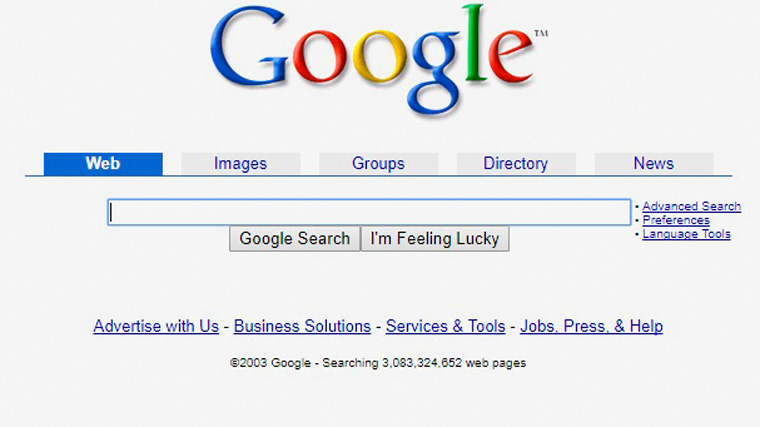 Виджет начнет автоматически отображать отзывы клиентов. Он также будет подгружать каждый новый отзыв по мере их появления.
Виджет начнет автоматически отображать отзывы клиентов. Он также будет подгружать каждый новый отзыв по мере их появления.
Я смогу отфильтровать Google отзывы?
Да, виджет имеет три встроенных фильтра, которые позволят показать только те отзывы, которые вы хотите. Фильтр Exclude позволит спрятать все комментарии, содержащие определенные вами ключевые слова. Фильтр Type покажет только положительные отзывы. А фильтр по количеству позволит ограничить число отзывов, которые увидят посетители вашего сайта.
Можно ли сделать так, чтобы пользователи моего сайта тоже оставляли отзывы через виджет?
Да, для этого есть специальная кнопка, которая по щелчку направит пользователя в ваш аккаунт Google, где они смогут поделиться своим мнением. Если пользователь не захочет писать комментарий, виджет покажет ему сообщение от вас.
Виджет Google отзывов от Elfsight адаптируется к любому устройству?
Это приложение прекрасно выглядит и работает на любом экране. Кроме того, он сразу же подстраивается к шаблону страницы. Бесплатный редактор позволяет проверить, как будет смотреться виджет на смартфонах, компьютерах, планшетах.
Бесплатный редактор позволяет проверить, как будет смотреться виджет на смартфонах, компьютерах, планшетах.
Будет ли плагин корректно функционировать на моей платформе?
Наш инструмент отлично работает с большинством известных конструкторов сайтов. Код можно установить за несколько секунд. Ниже вы найдете список платформ, где работают Elfsight плагины: Adobe Muse, BigCommerce, Blogger, Facebook Page, Drupal, Elementor, Joomla, jQuery, iFrame, Magento, HTML, ModX, OpenCart, Shopify, Squarespace, Webflow, Webnode, Weebly, Wix, WordPress, WooCommerce, Google Sites.
Как я смогу интегрировать отзывы Google на мой сайт?
Используйте инструкцию ниже или обратитесь к службе поддержки. 1. Отрегулируйте инструмент в эдиторе без необходимости писать код. 2. Кликните ”Сохранить изменения”. 3. Вставьте код, где нужно на сайте или в разметке.
Станьте одним из 1,078,753 клиентов Elfsight Apps
Откройте для себя еще более 80 эффективных приложений от Elfsight! Банковская карта не требуется.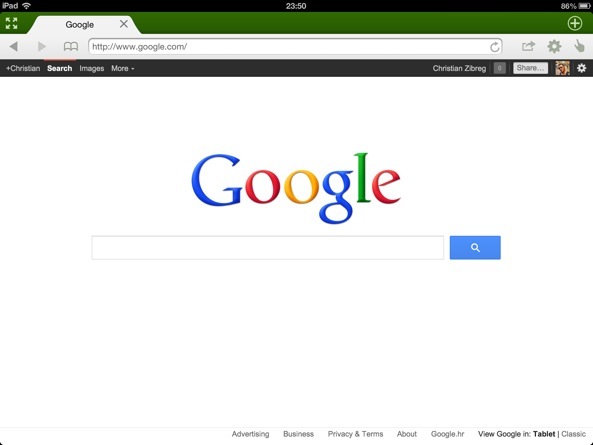 Никаких рисков!
Никаких рисков!
Начать
Получите скидку 20% прямо сейчас!
More Apps
Лучший способ добавить Инстаграм фото на сайт
Общайтесь с посетителями сайта нон-стоп
Повысьте доверие клиентов, демонстрируя положительные отзывы о вашем бизнесе на сайте
Как писать мета-описания | Центр поиска Google | Документация
Фрагмент — это описание или сводная часть результатов поиска в Google Поиске и другие свойства (например, Новости Google). Google использует ряд различных источников для автоматического определения подходящего фрагмента, в том числе описательная информация в теге мета-описания для каждой страницы. Мы также можем использовать информацию найти на странице или создать богатые результаты на основе разметки и контента на странице.
Хотя мы не можем вручную изменять фрагменты для отдельных сайтов, мы всегда работаем
сделать их максимально актуальными. Вы можете помочь улучшить качество фрагмента
отображаться на ваших страницах, следуя рекомендациям по созданию
качественные метаописания.
Вы можете помочь улучшить качество фрагмента
отображаться на ваших страницах, следуя рекомендациям по созданию
качественные метаописания.
Как создаются фрагменты
Фрагменты автоматически создаются из содержимого страницы. Фрагменты предназначены для того, чтобы подчеркнуть и просмотреть содержимое страницы, которое лучше всего соответствует конкретному поиску пользователя. Это означает, что поиск Google могут показывать разные фрагменты для разных запросов.
У владельцев сайтов есть два основных способа предлагать контент для фрагментов, которые мы создаем:
- Расширенные результаты: Добавить структурированные данные на ваш сайт, чтобы помочь Google понять страницу: например, обзор, рецепт, компания, или событие. Узнайте больше о том, как расширенные результаты могут улучшить позиции вашего сайта в результатах поиска.
- Метатеги описания: Google иногда использует
тегконтент для создания фрагментов, если мы думаем, что они дают пользователям более точное описание, чем могут быть взяты непосредственно из содержимого страницы.
Как запретить фрагменты или настроить длину фрагмента
Вы можете запретить создание и показ фрагментов для вашего сайта в
результатов поиска или сообщите Google о максимальной длине ваших фрагментов.
Чтобы Google не отображал фрагмент вашей страницы в результатах поиска, используйте nosnippet мета
ярлык. Чтобы указать максимальную длину фрагментов, используйте
макс-фрагмент : [число] метатег. Вы также можете предотвратить некоторые части
чтобы страница не отображалась во фрагменте с помощью data-nosnippet атрибут.
Рекомендации по созданию качественных метаописаний
Google иногда использует тег со страницы для создания
фрагмент в результатах поиска, если мы думаем, что он дает пользователям более точное описание, чем это было бы возможно чисто
из содержимого страницы.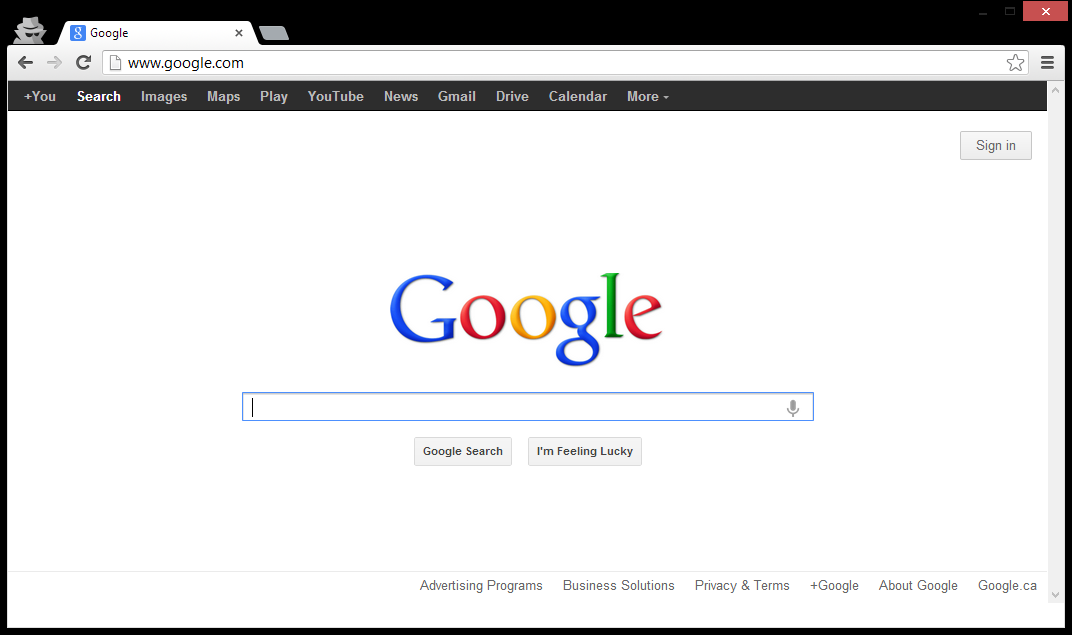 Тег мета-описания обычно информирует и заинтересовывает пользователей
краткое релевантное изложение того, о чем конкретная страница. Они как поле, которое
убедить пользователя, что страница именно то, что он ищет. Нет предела тому, как
мета-описание может быть длинным, но фрагмент обрезается в результатах поиска Google по мере необходимости,
как правило, чтобы соответствовать ширине устройства.
Тег мета-описания обычно информирует и заинтересовывает пользователей
краткое релевантное изложение того, о чем конкретная страница. Они как поле, которое
убедить пользователя, что страница именно то, что он ищет. Нет предела тому, как
мета-описание может быть длинным, но фрагмент обрезается в результатах поиска Google по мере необходимости,
как правило, чтобы соответствовать ширине устройства.
Создавайте уникальные описания для каждой страницы вашего сайта
Идентичные или похожие описания на каждой странице сайта бесполезны, когда отдельные страницы
появляются в результатах поиска. По возможности создавайте описания, точно описывающие
конкретная страница. Используйте описания на уровне сайта на главной домашней странице или других страницах агрегирования, а также
везде используйте описания на уровне страницы. Если у вас нет времени создавать описание для
на каждой странице старайтесь расставлять приоритеты в своем контенте; по крайней мере, создать описание для
важные URL-адреса, такие как ваша домашняя страница и популярные страницы.
Включить соответствующую информацию о содержимом в описание
Мета-описание не обязательно должно быть в формате предложения; это также отличное место, чтобы включить информацию о странице. Например, в новостях или сообщениях блога может быть указан автор, дата публикации или авторской информации. Это может дать потенциальным посетителям очень актуальную информацию. в противном случае это могло бы не отображаться во фрагменте. Точно так же страницы продуктов могут иметь ключевые биты информации — цена, возраст, производитель — разбросаны по странице. Хороший мета-описание может объединить все эти данные.
Например, следующее метаописание содержит подробную информацию о книге, а информация четко помечена и разделена:
Гогом,
Цена: $17,99, Длина: 784 страницы "> Программное создание описаний
Для некоторых сайтов, таких как источники новостей, создание точного и уникального описания для каждого страница проста: поскольку каждая статья написана от руки, требуется минимум усилий, чтобы добавить одно предложение описание. Для более крупных сайтов, управляемых базами данных, таких как агрегаторы продуктов, рукописные описания могут быть невозможно. В последнем случае, однако, можно программно генерировать описания. целесообразны и поощряются. Хорошие описания удобочитаемы и разнообразны. Страничный data — хороший кандидат на программную генерацию.
Имейте в виду, что метаописания, состоящие из длинных строк ключевых слов, не дают пользователям четкой информации.
представление о содержании страницы и с меньшей вероятностью будут отображаться в виде фрагмента.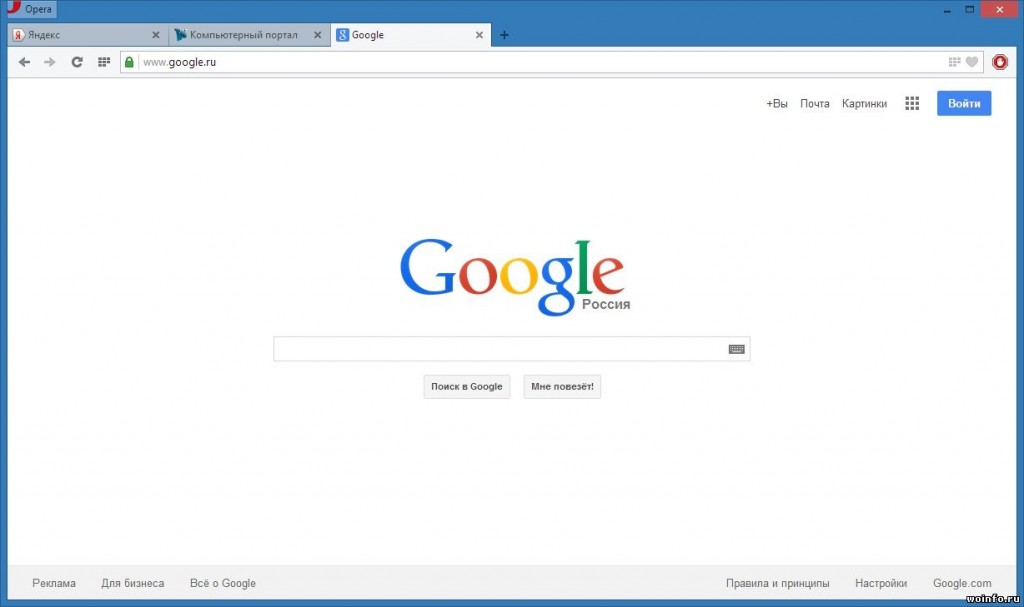
Использовать описание качества
Убедитесь, что ваши описания действительно описательные. Поскольку метаописания не отображается на страницах, которые видит пользователь, этот контент легко пропустить. Но качественная описания могут отображаться в результатах поиска Google и могут иметь большое значение для улучшения качество и количество вашего поискового трафика.
Вот несколько примеров того, как можно улучшить метаописание:
Плохой (список ключевых слов) :
" > Лучше (объясняет, что магазин продает и подробности, такие как часы работы и местонахождение) :
<мета имя="описание" содержание="Получите все необходимое для шитья следующего одежда.Открыт с понедельника по пятницу с 8 до 17 часов, расположен в Fashion District.
">
Bad (одно и то же описание используется для всех новостей статья) :
"> Better (использует фрагмент из конкретной новостной статьи) :
"> Плохо (не резюмирует страницу) :
Помню, когда я был маленьким ребенком, я собирал яйца в курятнике и приносил их в
кухня. То были времена. "> Лучше (обобщает всю страницу) :
"> Плохой (слишком короткий) :
"> Лучше (конкретно и подробно) :
Включает 2B автопополнения лида. Доступен в винтажном розовом цвете
и желтый школьный автобус. Закажите 50+ карандашей и получите бесплатную доставку. "> Как создать правильное метаописание • Yoast
Мета-описание — это фрагмент длиной до 155 символов (тег в HTML), который резюмирует содержимое страницы. Поисковые системы показывают его в результатах поиска в основном тогда, когда искомая фраза находится в описании. Поэтому его оптимизация имеет решающее значение для SEO на странице. Этот пост покажет вам характеристики хорошего мета-описания и то, как Yoast SEO может вам в этом помочь.
Содержание
- Что такое метаописание?
- Зачем устанавливать метаописание?
- Характеристики хорошего метаописания
- 1. Не превышайте 155 символов
- 2. Используйте активный залог и сделайте его действенным
- 3. Включите призыв к действию
- 4. Используйте основное ключевое слово
- 5.
 Покажите спецификации, где это возможно
Покажите спецификации, где это возможно - 6. Убедитесь, что они соответствуют содержанию страницы
- 7. Сделайте ее уникальной
- Как Yoast SEO помогает вам писать метаописания
- Что делает ключевая фраза в оценке метаописания в Yoast SEO?
- Как получить зеленую метку для ключевой фразы в мета-описании
- Что делает оценка длины мета-описания?
- Как написать краткое метаописание
- Что делать, если вам нужны метаописания для большого количества страниц?
- Метаописания для обмена в социальных сетях
Вы получили красный маркер для ключевой фразы в проверке мета-описания в Yoast SEO? Прочтите, что делает эта проверка и как сделать этот маркер зеленым. Yoast SEO также проверяет длину вашего мета-описания. Прочтите о том, как работает эта проверка и как составить краткое метаописание.
Что такое метаописание?
Мета-описание — это HTML-тег, который вы можете установить для публикации или страницы вашего веб-сайта. В нем вы можете описать, о чем ваша страница. Если вам повезет, Google покажет его под заголовком вашей страницы в результатах поиска. Это дает вам возможность убедить пользователей поисковых систем, что ваша страница предложит то, что они ищут.
В нем вы можете описать, о чем ваша страница. Если вам повезет, Google покажет его под заголовком вашей страницы в результатах поиска. Это дает вам возможность убедить пользователей поисковых систем, что ваша страница предложит то, что они ищут.
В результатах поиска Google это может отображаться здесь:
Мета-описание с yoast.com, как видно из результатов поискаА вот как это выглядит в HTML-коде страницы:
Зачем устанавливать метаописание?
Его цель проста: ему нужно, чтобы кто-то, выполняющий поисковый запрос в Google, щелкнул вашу ссылку. Другими словами, метаописания нужны для того, чтобы генерировать клики из поисковых систем.
Поисковые системы говорят, что мета-описание не приносит прямой пользы для SEO — они не используют его в своем алгоритме ранжирования. Но есть и косвенное преимущество: Google использует рейтинг кликов (CTR) как способ определить, хороший ли у вас результат. Если больше людей нажимают на ваш результат, Google считает вас хорошим результатом и, в зависимости от вашей позиции, поднимает вас вверх в рейтинге. Вот почему оптимизация вашего мета-описания так важна, как и оптимизация ваших заголовков.
Но есть и косвенное преимущество: Google использует рейтинг кликов (CTR) как способ определить, хороший ли у вас результат. Если больше людей нажимают на ваш результат, Google считает вас хорошим результатом и, в зависимости от вашей позиции, поднимает вас вверх в рейтинге. Вот почему оптимизация вашего мета-описания так важна, как и оптимизация ваших заголовков.
К сожалению, нет гарантии, что Google отобразит написанное вами метаописание. Но, поскольку есть вероятность, что это всегда стоит усилий, чтобы добавить его в свой пост или на страницу.
В этом видео Yoast SEO Academy Флер объяснит, как заголовки и метаописание помогают повысить вашу видимость в Google: , мы составили следующий список элементов, необходимых для создания хорошего метаописания:
1. Не превышайте 155 символов
Подходящей длины на самом деле не существует; это зависит от сообщения, которое вы хотите передать. У вас должно быть достаточно места, чтобы донести сообщение, но в то же время оно должно быть кратким и емким.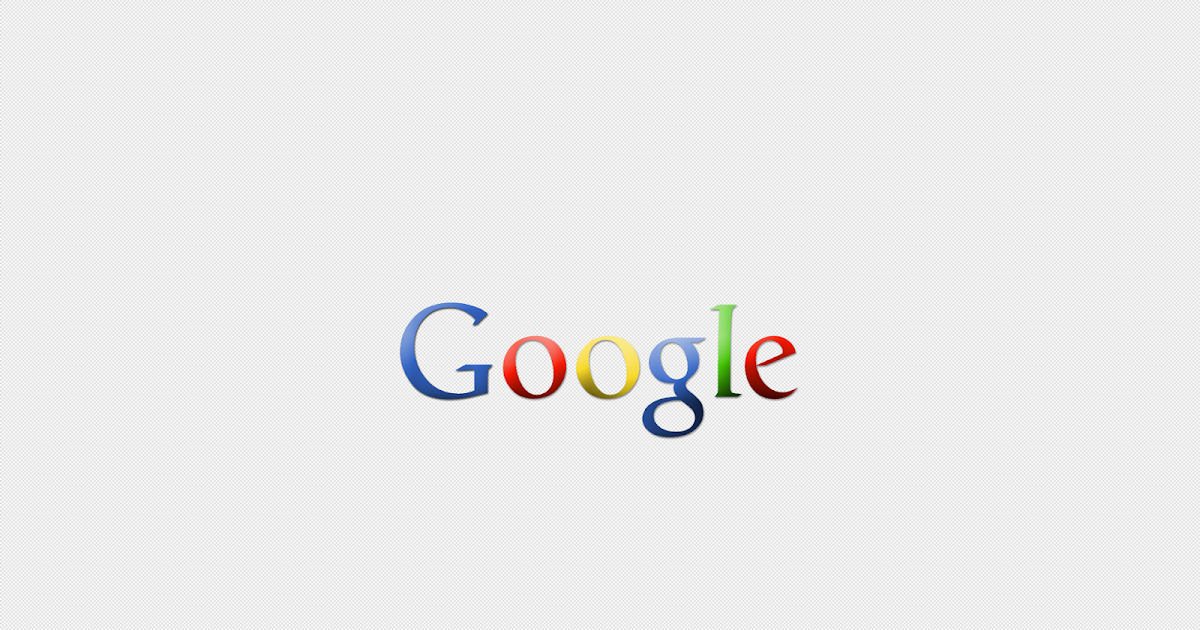 Однако, если вы проверите результаты поиска в Google, вы в основном увидите фрагменты от 120 до 156 символов, как в примере ниже.
Однако, если вы проверите результаты поиска в Google, вы в основном увидите фрагменты от 120 до 156 символов, как в примере ниже.
К сожалению, мы не можем полностью контролировать то, что Google показывает в результатах поиска. Иногда он решает показать метаописание, а иногда просто берет несколько предложений из вашего текста. В любом случае, лучше всего сделать его коротким. Таким образом, если Google решит показать написанное вами метаописание, оно не будет сокращено.
2. Используйте активный голос и сделайте его действенным
Если вы считаете метаописание приглашением на вашу страницу, вы должны подумать о своем пользователе и его (возможной) мотивации посетить вашу страницу. Убедитесь, что ваше описание не скучное, сложное или слишком загадочное. Люди должны знать, что они могут ожидать найти на вашей странице.
Пример на изображении ниже — это тип описания, которое вы должны стремиться написать. Он активен, мотивирует и обращается непосредственно к вам.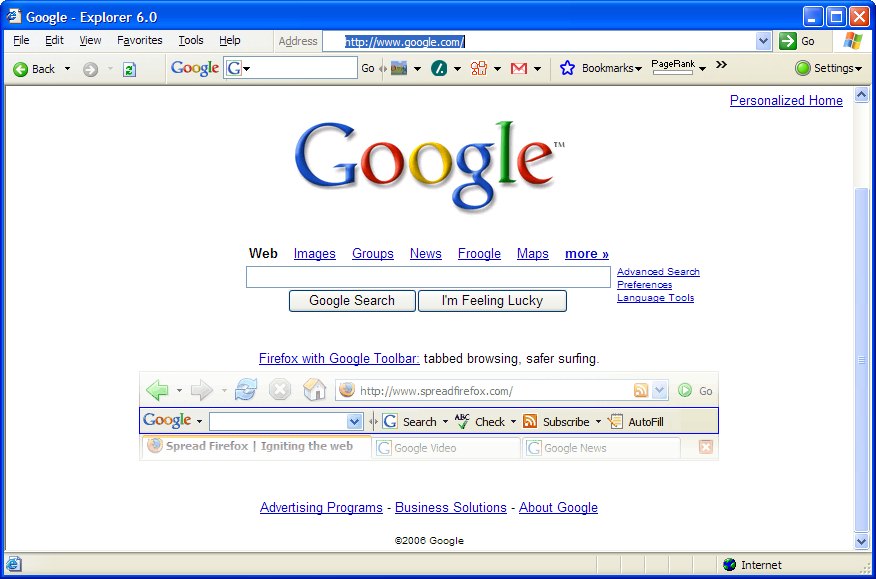 Вы просто знаете, что получите, если перейдете по ссылке!
Вы просто знаете, что получите, если перейдете по ссылке!
3. Включите призыв к действию
«Здравствуйте, у нас есть такой-то новый продукт, и вы хотите его. Узнайте больше! ” Это пересекается с тем, что мы говорили об активном залоге, но мы хотели еще раз подчеркнуть это. Мета-описание — это ваш продающий текст. За исключением того, что в этом случае «продукт», который вы пытаетесь продать, — это страница, на которую есть ссылка. Приглашения типа Узнать больше , Получить сейчас , Попробовать бесплатно пригодятся и мы их тоже используем.
4. Используйте основное ключевое слово
Если ключевое слово поиска совпадает с частью текста в мета-описании, Google будет более склонен использовать его и выделять в результатах поиска. Это сделает ссылку на ваш сайт еще более привлекательной. Google иногда даже выделяет синонимы. В приведенном ниже примере выделены как награды Академии, так и Оскары. Такое подчеркивание ваших результатов делает их еще более заметными.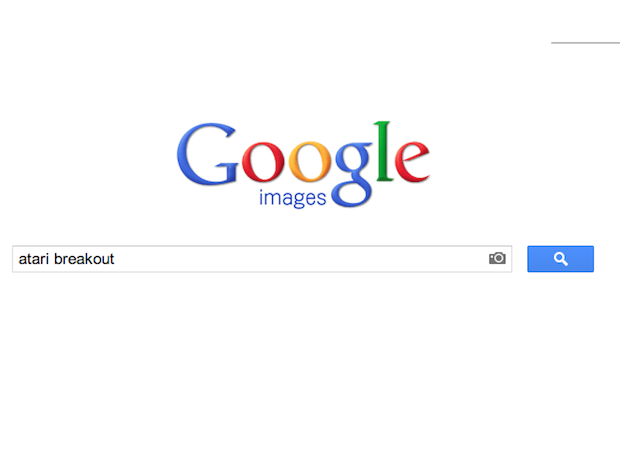
5. Покажите технические характеристики, где это возможно
Если в вашем магазине Shopify или WooCommerce есть продукт, предназначенный для технически подкованных, может быть хорошей идеей сосредоточиться на технических характеристиках. Например, вы можете указать производителя, артикул, цену и тому подобное. Если посетитель специально ищет этот продукт, скорее всего, вам не придется его убеждать. Как в примере ниже. Часы могут помочь нам оставаться в форме? Зарегистрируйтесь, это все, что нам нужно знать. Обратите внимание, что для оптимизации результата таким образом вам следует работать над созданием расширенных фрагментов.
6. Убедитесь, что он соответствует содержанию страницы
Это важно. Google узнает, используете ли вы метаописания, чтобы заставить посетителей нажать на ваш результат. Они могут даже оштрафовать вас, если вы это сделаете. Но помимо этого, вводящие в заблуждение описания, вероятно, также увеличат показатель отказов. Что также снизит доверие людей к вашей компании. Это плохая идея только по этой причине. Вот почему вы хотите, чтобы мета-описание соответствовало содержанию на странице.
Это плохая идея только по этой причине. Вот почему вы хотите, чтобы мета-описание соответствовало содержанию на странице.
7. Сделайте его уникальным
Добавление даты в предварительный просмотр фрагмента
Люди часто задают вопросы о дате, показанной в предварительном просмотре Google нашего плагина Yoast SEO. Мы добавили это, потому что поисковые системы могут отображать дату в вашем фрагменте. Поэтому важно учитывать это, когда вы выбираете правильную длину своего мета-описания. К сожалению, нет возможности напрямую контролировать, показывать эту дату или нет, но вы можете попробовать управлять датами, которые они используют в результатах поиска.
Если ваше метаописание такое же, как и для других страниц, взаимодействие с пользователем в Google будет затруднено. Хотя заголовки ваших страниц могут различаться, все страницы будут выглядеть одинаково, потому что все описания одинаковы. Вместо того, чтобы создавать повторяющиеся метаописания, вам лучше оставить это поле пустым.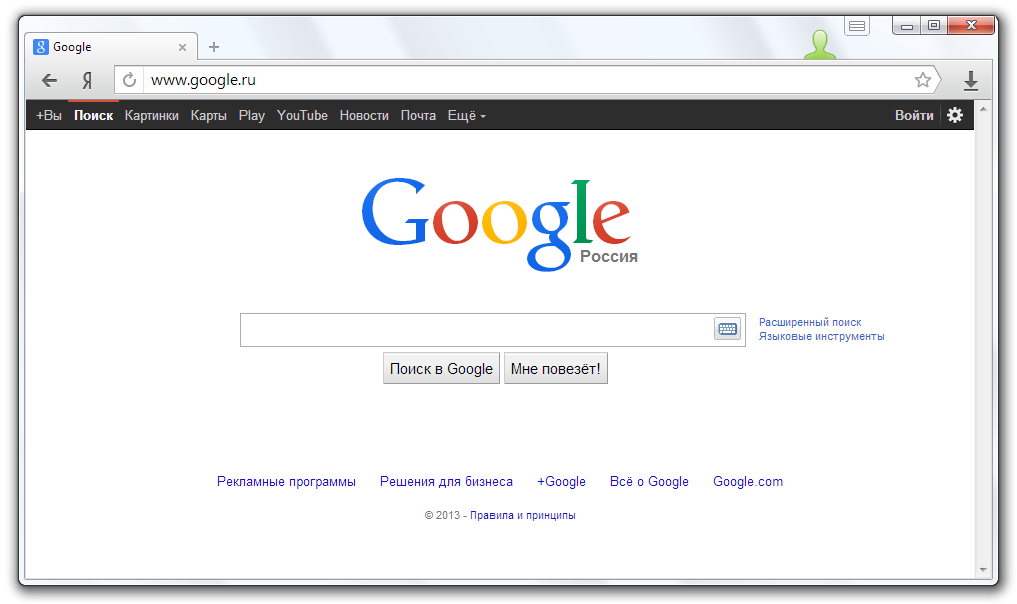 Google выберет фрагмент страницы, содержащий ключевое слово, используемое в запросе. При этом написание уникального мета-описания для каждой страницы, с которой вы хотите ранжироваться, всегда является лучшей практикой.
Google выберет фрагмент страницы, содержащий ключевое слово, используемое в запросе. При этом написание уникального мета-описания для каждой страницы, с которой вы хотите ранжироваться, всегда является лучшей практикой.
Вот почему вы могли бы использовать смайлики! Хотя они не будут напрямую влиять на ваш рейтинг, они могут косвенно помочь с SEO, влияя на рейтинг кликов ваших результатов поиска. Как? Потому что смайлики красочные и на них интересно смотреть, поэтому они сразу же выделяются на странице результатов поиска. Тем более, что большая часть информации выводится в виде текста. А если вы перейдете на Yoast SEO Premium, их легко добавить в ваше метаописание с помощью нашего нового инструмента выбора смайликов.
Как Yoast SEO помогает вам писать метаописания
Если вы используете WordPress или Shopify и используете Yoast SEO, добавить метаописание очень просто. Во-первых, вы можете написать это в разделе предварительного просмотра Google Yoast SEO. Но Yoast SEO также дает вам обратную связь в SEO-анализе.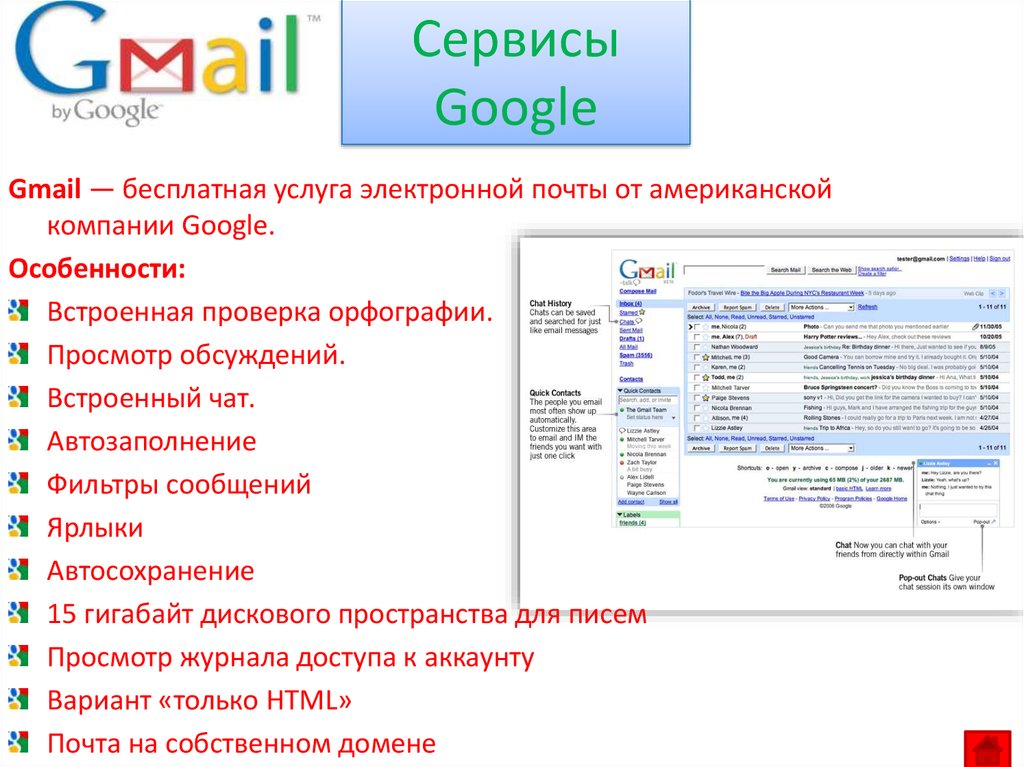 Плагин проверяет две вещи: длину мета-описания и то, использовали ли вы в нем свою ключевую фразу. Итак, давайте посмотрим, как плагин поможет вам и что вы можете с ним сделать.
Плагин проверяет две вещи: длину мета-описания и то, использовали ли вы в нем свою ключевую фразу. Итак, давайте посмотрим, как плагин поможет вам и что вы можете с ним сделать.
- Метаописания в WordPress
- Метаописания в Shopify
. Что делает ключевая фраза в оценке мета-описания в Yoast SEO?
Эта проверка касается использования ключевой фразы в мета-описании. Ключевая фраза фокуса — это поисковый запрос, по которому вы хотите, чтобы страница ранжировалась. Когда люди используют этот термин, вы хотите, чтобы они нашли вашу страницу. Вы основываете свою ключевую фразу на исследовании ключевых слов. Короче говоря, после того, как вы проведете свое исследование, вы должны получить комбинацию слов, которую, скорее всего, будет искать большая часть вашей аудитории. Мы уже обсуждали, что когда вы используете свою ключевую фразу в мета-описании, Google, скорее всего, выделит ее. Это помогает людям увидеть, что они нашли то, что ищут.
Это помогает людям увидеть, что они нашли то, что ищут.
Yoast SEO проверяет, используете ли вы и как часто слова из ключевой фразы в тексте метаописания. Кроме того, если вы используете Yoast SEO Premium, он также учитывает введенные вами синонимы. Если вы переусердствуете, плагин посоветует вам ограничить использование ключевой фразы вашего фокуса.
- Ключевая фраза в мета-описании в WordPress
- Ключевая фраза в мета-описании в Shopify
Как получить зеленую метку для ключевой фразы в мета-описании
Если вы вообще не упомянете ключевую фразу в мета-описании, вы получите красную метку. Итак, обязательно напишите один. Но не заполняйте свое метаописание своей ключевой фразой, потому что это также принесет вам красную пулю. И не забудьте упомянуть все слова из вашей ключевой фразы рядом друг с другом. В настоящее время поисковые системы довольно умны, но вам все равно нужно четко указать, о чем ваша страница.
Плагин Yoast SEO Premium учитывает добавленные вами синонимы при анализе. Это позволит вам писать более естественно и сделает текст более приятным для чтения. К тому же, так проще забить зеленую пулю. Используйте это в своих интересах!
Разблокируйте все функции в Yoast SEO PremiumСэкономьте время на SEO и получите доступ ко всем нашим курсам SEO .
Получить Yoast SEO Premium »Только 99 евро / год (без НДС)
Что делает оценка длины метаописания?
Эта проверка определяет, является ли ваше метаописание слишком коротким (менее 120 символов) или слишком длинным (более 156 символов). Когда ваше мета-описание будет правильной длины, вы получите зеленую маркировку. Если она слишком длинная или слишком короткая, вы получите оранжевую маркировку в SEO-анализе Yoast SEO (или красную, если вы пометили свою статью как краеугольный контент).
- Проверка длины мета-описания в WordPress
- Проверка длины мета-описания в Shopify
Как написать краткое мета-описание
Хорошее мета-описание убеждает людей, что ваша страница дает наилучший результат по их запросу.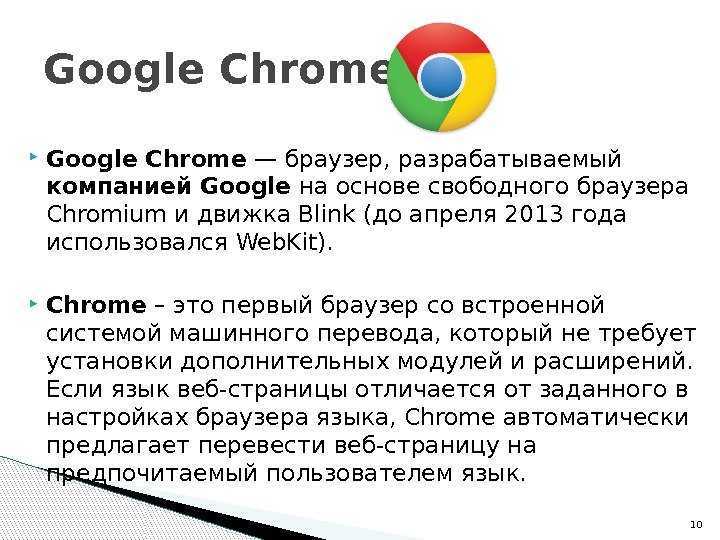 Но, чтобы получить наилучший результат, вы должны знать, что ищут люди. Какова цель их поиска? Они ищут ответ на вопрос? Если да, постарайтесь дать на них максимально полный ответ. Они ищут продукт? Запишите, что выделяет ваш продукт и почему им лучше покупать его в вашем магазине. Будьте лаконичны и убедительны!
Но, чтобы получить наилучший результат, вы должны знать, что ищут люди. Какова цель их поиска? Они ищут ответ на вопрос? Если да, постарайтесь дать на них максимально полный ответ. Они ищут продукт? Запишите, что выделяет ваш продукт и почему им лучше покупать его в вашем магазине. Будьте лаконичны и убедительны!
Вы получаете отзыв о длине мета-описания в режиме реального времени в разделе предварительного просмотра Google на боковой панели Yoast SEO или в мета-поле. Если вы хотите написать мета-описание, нажмите «Предварительный просмотр Google» на боковой панели Yoast SEO. Откроется редактор фрагментов, и вы увидите поля ввода для редактирования SEO-заголовка, слага и метаописания. Когда вы начнете вводить текст в поле ввода метаописания, предварительный просмотр фрагмента в верхней части редактора предварительного просмотра Google сразу же покажет ваш новый текст. Под полем ввода находится полоса. Он становится оранжевым, когда вы начинаете печатать, и становится зеленым, когда вы ввели достаточно информации. Когда вы добавите слишком много текста, он снова станет оранжевым.
Когда вы добавите слишком много текста, он снова станет оранжевым.
- Предварительный просмотр Google в WordPress
- Предварительный просмотр Google в Shopify
Также можно написать или отредактировать ваше мета-описание в мета-поле Yoast SEO под вашим редактором сообщений. Просто перейдите на вкладку SEO в мета-поле (если она не находится на этой вкладке по умолчанию), и вы можете сразу начать вводить текст в поле под мета-описанием.
Что делать, если вам нужны метаописания для большого количества страниц?
Чувствуете ли вы, что вам нужно изменить все ваши мета-описания после прочтения этого? Но не знаете, как вписать это в свой график? У Google есть ответ:
Если у вас нет времени создавать описание для каждой отдельной страницы, попробуйте расставить приоритеты в своем контенте: по крайней мере, создайте описание для важных URL-адресов, таких как ваша домашняя страница и популярные страницы.
.
Вы можете проверить, какие из ваших страниц занимают самые высокие позиции в Google Search Console. Просто возьмите оттуда. Кроме того, в Yoast SEO также можно оптимизировать мета-описания с помощью переменных. Это позволит вам значительно ускорить этот процесс, не беспокоясь о дублирующихся описаниях.
Если вы предпочитаете писать уникальное описание для каждой из ваших страниц, и вам нужно пройти через многое, вы можете использовать инструмент массового редактирования в Yoast SEO для WordPress. Перейдите на страницу «Инструменты», нажмите «Массовый редактор», а затем выберите вкладку «Описание». Вы сможете увидеть любые метаописания, уже установленные для ваших страниц, и сможете быстро добавлять новые, не открывая каждую страницу по отдельности. Однако с помощью этого инструмента вы не будете получать предупреждения, если ваше описание слишком короткое/длинное или ключевое слово фокуса отсутствует.
У вас есть Yoast SEO? В этом случае: проверьте предварительный просмотр Facebook и Twitter на боковой панели Yoast SEO или вкладку «Социальные сети» в мета-поле Yoast SEO под вашим сообщением или страницей.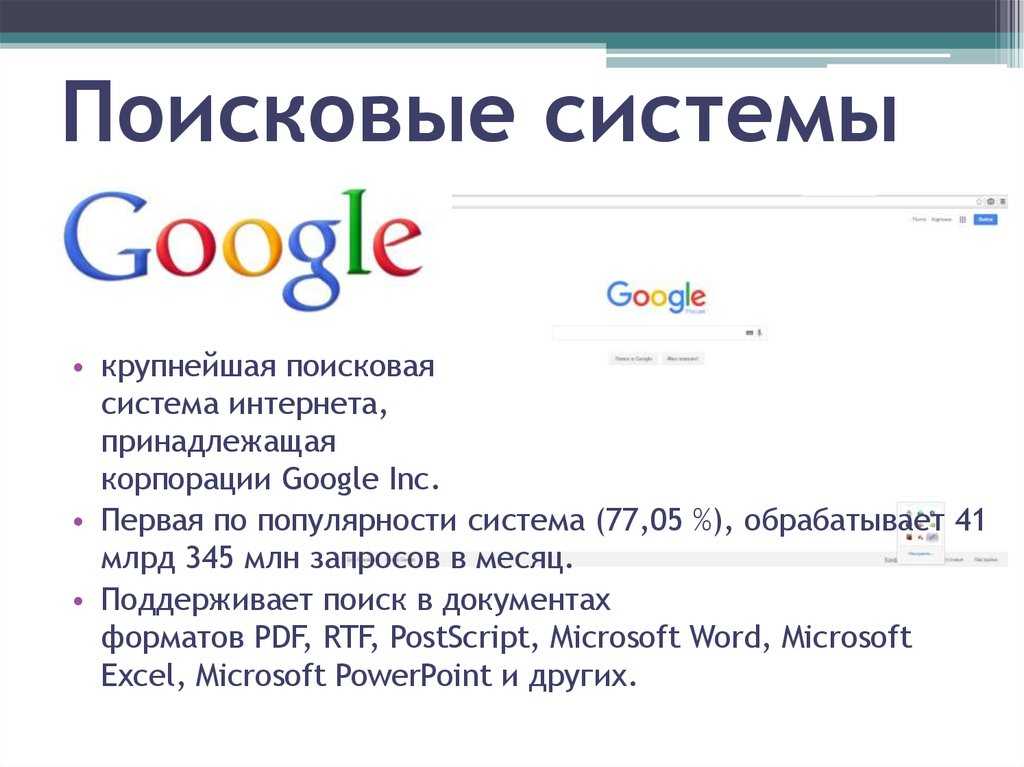 Вы можете добавить туда отдельное описание для своих каналов в социальных сетях. В Yoast SEO Premium у вас даже есть предварительный просмотр в социальных сетях, который показывает, как будет выглядеть ваша публикация или страница при публикации в социальных сетях.
Вы можете добавить туда отдельное описание для своих каналов в социальных сетях. В Yoast SEO Premium у вас даже есть предварительный просмотр в социальных сетях, который показывает, как будет выглядеть ваша публикация или страница при публикации в социальных сетях.
Подробнее: Как использовать предварительный просмотр Google в Yoast SEO »
Виллемьен Халлебек
Виллемьен — контент-менеджер yoast.com. Ей нравится создавать удобный для пользователя контент и делать его легким для поиска людьми и поисковыми системами.
Далее!
Что такое метаописания и как их писать
Что такое метаописание?
Мета-описание — это HTML-элемент, предоставляющий краткую информацию о веб-странице. Тег мета-описания страницы отображается как часть фрагмента поиска на странице результатов поисковой системы (SERP) и предназначен для того, чтобы дать пользователю представление о содержании, которое существует на странице, и о том, как оно связано с его поисковым запросом.
Примеры метаописания
Пример кода HTML
Вы можете найти метаописание своей страницы в разделе
HTML-разметки страницы.Большинство CMS позволяют редактировать эту разметку и изменять мета-описание либо непосредственно в коде, либо через поле мета-описания в настройках метаданных страницы.
Пример поисковой выдачи
Мета-описание появляется как часть фрагмента поисковой выдачи, сразу под навигационной цепочкой страницы и интерактивным тегом заголовка.
Оптимальная длина метаописания
Технически метаописания могут быть любой длины, но Google обычно обрезает фрагменты до ~155–160 символов. Метаописания лучше делать достаточно длинными, чтобы они были достаточно описательными, поэтому мы рекомендуем описания длиной от 50 до 160 символов. Имейте в виду, что «оптимальная» длина будет варьироваться в зависимости от ситуации, и ваша основная цель должна заключаться в обеспечении ценности и увеличении количества кликов.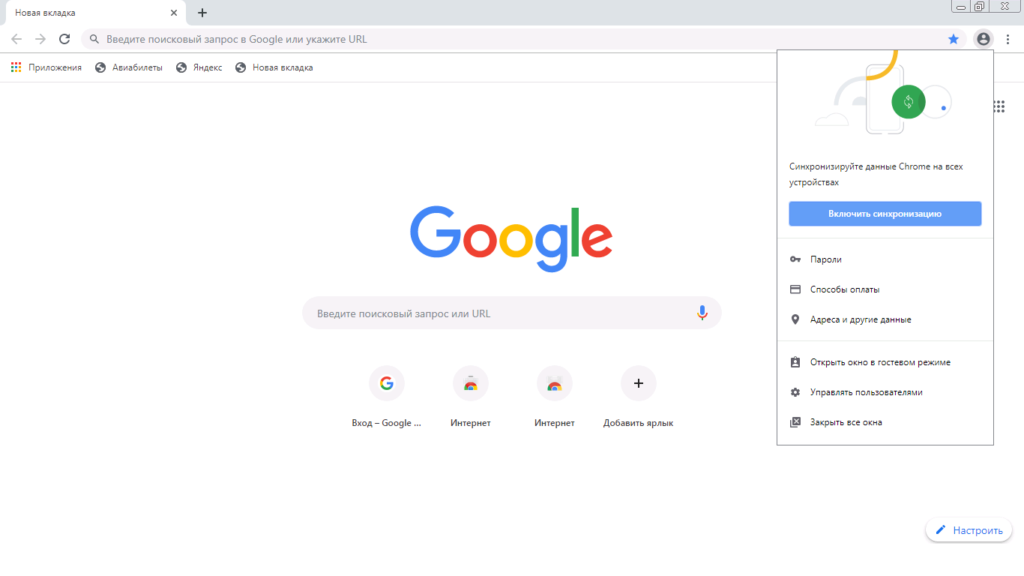
Почему метаописания важны для SEO?
Влияют ли метаописания на ранжирование в поиске?
Да и нет. Google объявил в сентябре 2009 года, что ни мета-описания, ни мета-ключевые слова не учитываются в алгоритмах ранжирования Google для веб-поиска.
Однако метаописание может повлиять на показатель кликабельности (CTR) страницы в поисковой выдаче Google, что может положительно сказаться на ранжировании страницы. Эти короткие абзацы — это возможность веб-мастера «рекламировать» контент пользователям, выполняющим поиск, а также шанс пользователя решить, будет ли этот контент релевантным его запросу и содержать ли информацию, которую он ищет.
Так как метаописания косвенно влияют на ранжирование в результатах поиска и особенно потому, что они могут значительно влиять на поведение пользователей, важно приложить некоторые усилия для их написания.
Используйте сканирование сайта в Moz Pro для поиска и исправления неверных метаописаний
Функция сканирования сайта Moz Pro выявляет страницы с плохими или отсутствующими метаописаниями, чтобы вы могли быстро их исправить. Воспользуйтесь 30-дневной бесплатной пробной версией и узнайте, чего вы можете достичь:
Воспользуйтесь 30-дневной бесплатной пробной версией и узнайте, чего вы можете достичь:
Начать бесплатную пробную версию
Мета-описания в социальных сетях
Сайты социальных сетей, такие как Facebook, обычно используют тег мета-описания страницы в качестве описания, которое появляется, когда страница публикуется на сайте. Без тега мета-описания сайты социальных сетей могут просто использовать первый найденный текст. В зависимости от того, какой это первый текст, это может не создать хорошего пользовательского опыта для людей, которые сталкиваются с вашим контентом через социальные сети.
Как написать хорошее метаописание?
Включите привлекательный рекламный текст в свое описание
Мета-тег описания выполняет функцию рекламного текста. Он привлекает читателей на веб-сайт из поисковой выдачи и, таким образом, является очень заметной и важной частью поискового маркетинга. Мета-описание страницы должно разумно использовать целевые ключевые слова страницы естественным образом, без спама, который побуждает пользователя переходить на страницу. Google и другие поисковые системы часто выделяют жирным шрифтом ключевые слова из запроса пользователя в отображении описания, что привлекает внимание искателя. Постарайтесь как можно точнее сопоставить свои описания с ценными поисковыми запросами, но не переоптимизируйте их.
Google и другие поисковые системы часто выделяют жирным шрифтом ключевые слова из запроса пользователя в отображении описания, что привлекает внимание искателя. Постарайтесь как можно точнее сопоставить свои описания с ценными поисковыми запросами, но не переоптимизируйте их.
Избегайте дублирования метаописаний
Как и в случае с тегами заголовков, метаописание каждой страницы должно быть непосредственно связано с описываемой страницей и отличаться от описаний других страниц. В противном случае вы получите результаты SERP, которые будут выглядеть следующим образом:
Один из способов борьбы с дубликатами метаописаний — реализовать динамический и программный способ создания уникальных метаописаний для автоматизированных страниц. Однако, если у вас есть ресурсы, ничто не заменит оригинальное описание, написанное специально для каждой страницы.
Избегайте двойных кавычек в описаниях
Когда двойные кавычки ("...") используются в HTML-разметке метаописания, Google распознает их как сигнал к сокращению описания с этой точки и автоматически отрезает остальную часть текст из фрагмента SERP.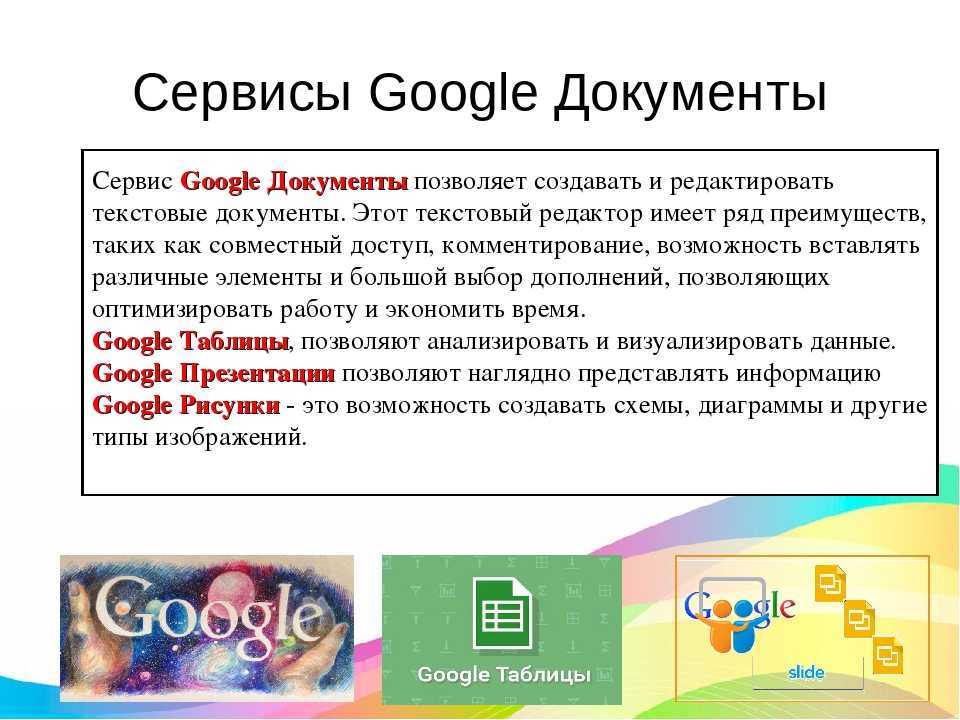 Чтобы этого не произошло, лучше всего удалить все небуквенно-цифровые символы из метаописаний. Если в вашем метаописании важны кавычки, вы можете использовать объект HTML, а не двойные кавычки, чтобы предотвратить усечение.
Чтобы этого не произошло, лучше всего удалить все небуквенно-цифровые символы из метаописаний. Если в вашем метаописании важны кавычки, вы можете использовать объект HTML, а не двойные кавычки, чтобы предотвратить усечение.
Почему Google не использует мое мета-описание?
Поисковые системы часто отменяют метаописания страниц, отображая текст во фрагменте SERP, отличный от того, что объявлен в HTML-коде страницы. Трудно точно предсказать, когда это произойдет, но часто это происходит, когда Google считает, что существующее метаописание неадекватно отвечает на запрос пользователя, и вместо этого использует фрагмент текста с той же страницы, который, по его мнению, является более точным или убедительным ответом. к поиску.
Это может быть неприятно, особенно если вы потратили время на тщательное создание уникальных описаний для каждой страницы, но в некоторых случаях этого разочарования можно избежать, оставив описание страницы полностью на усмотрение поисковой системы.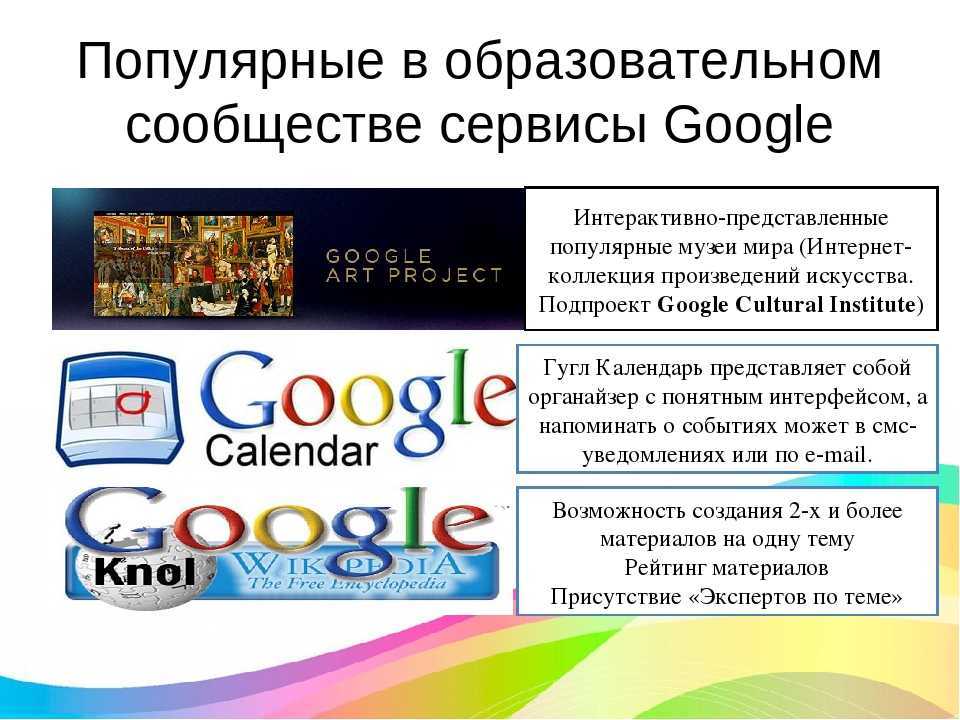 Хотя традиционная логика подсказывает, что в целом разумнее написать хорошее метаописание, чем позволить Google очистить страницу и отобразить свое собственное, это не всегда так. Принимая решение о том, указывать ли метаописание, спросите себя, сколько ценных поисковых терминов ориентировано на страницу.
Хотя традиционная логика подсказывает, что в целом разумнее написать хорошее метаописание, чем позволить Google очистить страницу и отобразить свое собственное, это не всегда так. Принимая решение о том, указывать ли метаописание, спросите себя, сколько ценных поисковых терминов ориентировано на страницу.
Если на странице настроено от одного до трех часто используемых поисковых запросов или фраз, мы рекомендуем написать собственное метаописание, чтобы привлечь пользователей, выполняющих поисковые запросы, включающие эти термины. Если страница ориентирована на длиннохвостовой трафик (три или более ключевых фраз), может быть разумнее позволить поисковым системам самостоятельно заполнить метаописание. Причина проста: когда поисковые системы составляют метаописание, они всегда отображают ключевые слова и окружающие их фразы, которые пользователь искал как можно точнее. Если веб-мастер вписывает метаописание в код страницы, то, что он решит написать, может на самом деле снизить релевантность, которую движки интерпретируют естественным образом, в зависимости от запроса.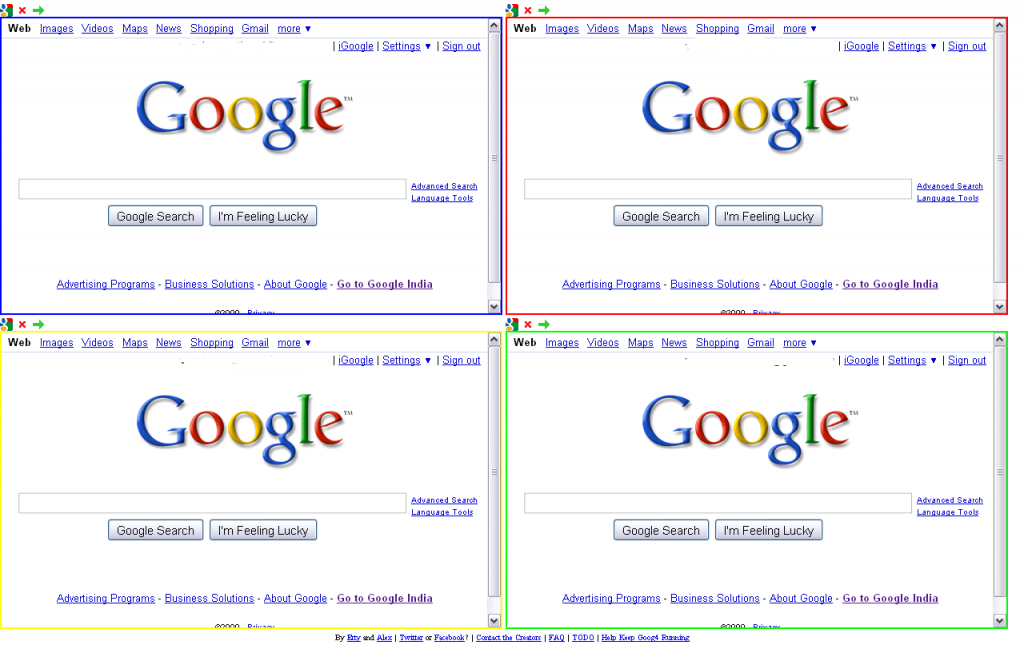
Продолжайте учиться
- Руководство для начинающих по SEO
- Как писать метаописания в постоянно меняющемся мире
- Полное руководство по метатегам SEO
- Почему Google не использует ваше метаописание?
Задействуйте свои навыки
Скачать MozBar
Панель инструментов MozBar SEO показывает вам соответствующие показатели прямо в вашем браузере, когда вы просматриваете веб-страницы.
Скачать MozBar
Что такое метаописание и как его написать (+ примеры) (2022)
Вы усердно работаете над продвижением своей компании. Вы пишете описания своих продуктов, оптимизируете изображения и осваиваете большинство других элементов эффективной поисковой оптимизации (SEO).
Тем не менее, если вы похожи на многих владельцев бизнеса, один аспект SEO электронной коммерции может доставить вам проблемы: метаописания. В этом руководстве рассказывается, что такое метаописания, как писать привлекательные метаописания и оптимизировать свой сайт для поисковых систем.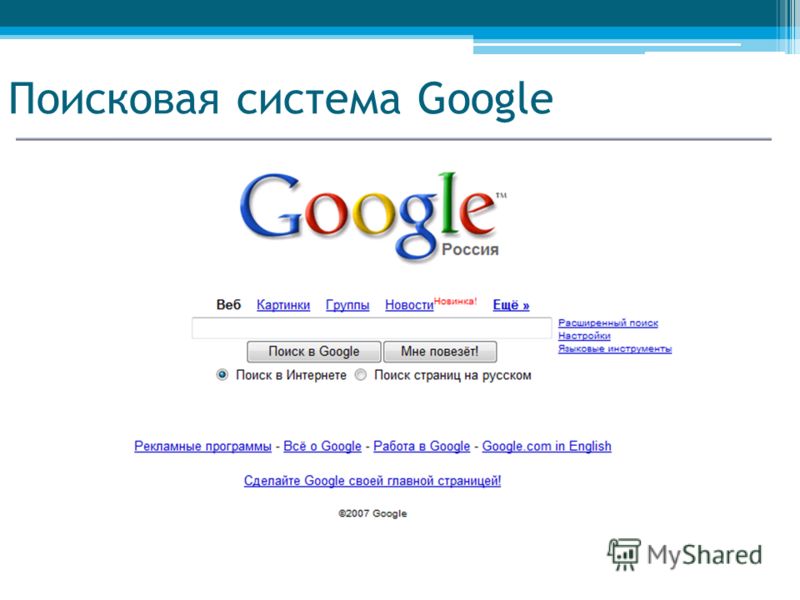
Ярлыки ✂️
- Что такое метаописание?
- Кого волнуют метаописания? Разве Google не переписывает их в любом случае?
- Примеры метаописания
- Как писать хорошие метаописания
- Сделайте свои собственные метаописания уникальными
- Часто задаваемые вопросы по метаописаниям
Бесплатный вебинар:
Маркетинг 101
Пытаетесь увеличить продажи? Узнайте, как перейти от первого дня к первой продаже в этом бесплатном учебном курсе.
Зарегистрируйтесь сейчас
Что такое метаописание?
Мета-описание – это HTML-тег, обобщающий содержание веб-страницы. Это фрагмент текста длиной около 160 символов, который отображается под заголовком вашей страницы на страницах результатов поиска.
Поисковые системы показывают его в результатах поиска, когда метаописание также включает искомые ключевые слова. В отличие от заголовка страницы, метаописания не являются фактором ранжирования SEO, но они побуждают пользователей переходить на страницу и являются частью эффективного SEO на странице. Вы увидите их в коде страницы как
Вы увидите их в коде страницы как
Мета-описание — это обещание, которое вы даете поисковикам. Среди множества конкурирующих веб-страниц он взывает к ним и говорит: «Это та страница, которую вы ищете».
Когда вы вводите поисковый запрос в Google — возьмем в качестве примера «временные татуировки» — алгоритм отображает результаты на странице результатов поисковой системы (SERP).
Эта страница чрезвычайно сложна, но пока давайте проигнорируем всю торговую рекламу, изображения и видео в пользу более традиционных результатов органического поиска.
Синие слова вверху — это «тег заголовка». Это название веб-страницы. Под ними вы увидите описание страницы не более 155 символов. Это метаописание.
Переписывает ли Google метаописания?
Да, согласно исследованию Ahrefs, Google переписывает метаописания почти для 63% результатов поиска. Исследование, проведенное агентством цифрового маркетинга Portent, показывает, что Google переписывает метаописания в 71% случаев в результатах поиска на мобильных устройствах и в 68% на десктопах.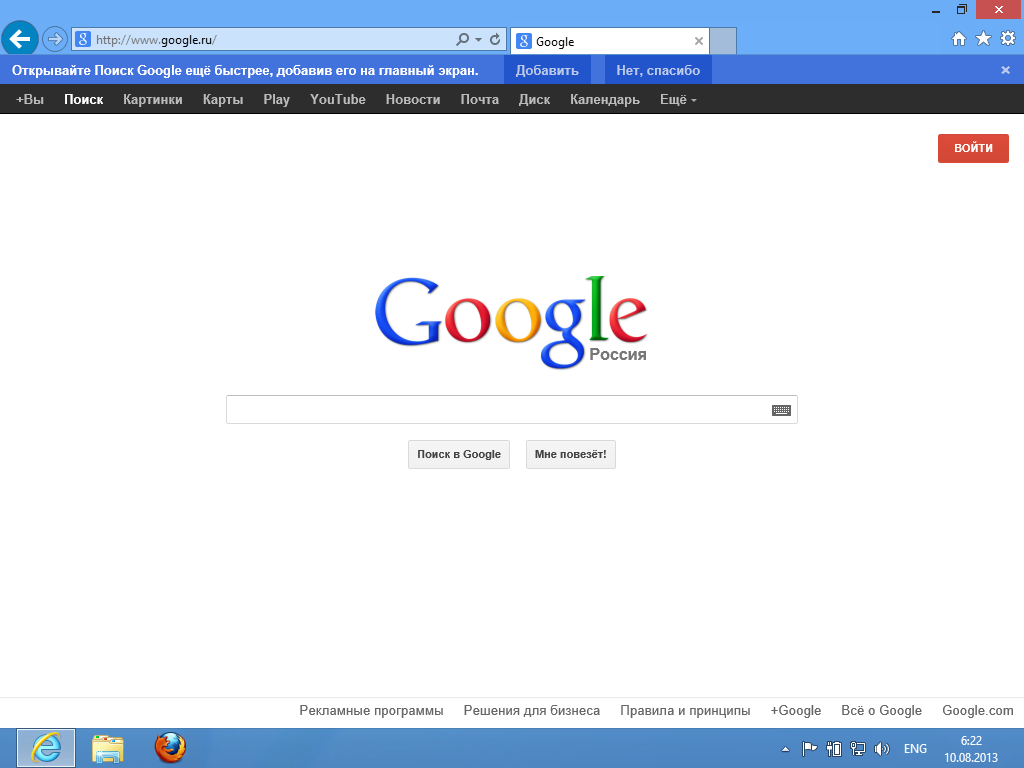 Что этот сдвиг предвещает ритейлерам? Зачем писать мета-описания, если Google все равно будет отображать все, что захочет?
Что этот сдвиг предвещает ритейлерам? Зачем писать мета-описания, если Google все равно будет отображать все, что захочет?
Основной причиной является корреляция между ключевыми словами с более высоким объемом поиска и более низким уровнем перезаписи. Ким Херрингтон, консультант по SEO и SEM, имеет особый опыт в написании метаописаний для предприятий электронной коммерции, а также в оптимизации их магазинов для поиска.
На собственном опыте Ким поняла, что если магазины ориентируются на ключевые слова с высоким трафиком, ваше исходное метаописание с большей вероятностью появится на вашем веб-сайте в том виде, в котором вы его написали. «SEO может быть трудоемким и дорогим для интернет-магазинов с большим объемом товаров. Подходя к вашим метаописаниям, зная, что они будут переписаны, вы можете высвободить ресурсы», — говорит она.
Гораздо продуктивнее, по ее мнению, сосредоточиться на написании действительно хороших мета-описаний для ваших ключевых слов с наибольшим объемом, потому что Google с большей вероятностью будет их использовать: «Сосредоточьтесь в первую очередь на ваших бестселлерах и мета-описаниях страниц категорий, а не на каждом отдельном товаре, который вы продаете. ».
».
Сосредоточьтесь на страницах, которые получают наибольшее количество органического трафика из поисковых систем. Возьмите свои первые 10 или 20 страниц и спросите: «Действительно ли мы продаем здесь продукт или есть способ повысить рейтинг кликов?»
Подробнее: SEO — это прежде всего люди, а уже потом поисковые системы
Примеры мета-описаний
Домашняя страница
Чтение мета-описаний других людей сделает процесс обманчиво простым, но именно эта простота и делает его таким тяжело писать. Приблизительное ограничение в 155 символов означает, что метаописание не может быть намного длиннее твита.
Хорошее описание дает вам краткий обзор того, о чем сайт, а также убедительную причину щелкнуть тег title. Все происходит настолько быстро и безболезненно, что многие искатели даже не заметят, как принимают решение. Они просто нажмут на ссылку, удовлетворяя свое любопытство, не задумываясь об этом.
Вот пример отличного мета-описания:
Умное название помогает кофе Death Wish произвести впечатление. С первыми тремя словами «Death Wish Coffee» вы уже получаете представление о том, что продает компания (кофе), и о характерной черте ее бренда (хардкор, но ирония).
С первыми тремя словами «Death Wish Coffee» вы уже получаете представление о том, что продает компания (кофе), и о характерной черте ее бренда (хардкор, но ирония).
Death Wish затем говорит, что «здесь, чтобы разжечь вашу страсть». Этими словами он позиционирует себя как мотивирующий. Слова «арабика высшего качества + робуста» дают понять читателям, что они продают хорошие кофейные продукты.
Страница продукта
Написать метаописания для страниц вашего продукта немного проще, чем написать их для вашей домашней страницы, потому что ваши страницы продукта не должны говорить за ваш бизнес в целом.
Вместо этого они говорят о чем-то, что предлагает покупателям ощутимую выгоду:
- Продажа шпателей? Пусть читатель знает, что эта лопатка значительно облегчит приготовление пищи.
- Продам газонокосилку? Предложите читателю представить себе быстрое и легкое путешествие по траве.
В качестве хорошего примера убедительного мета-описания давайте посмотрим на результаты поиска стикеров «Так стоит любить»: пока вы этого хотите.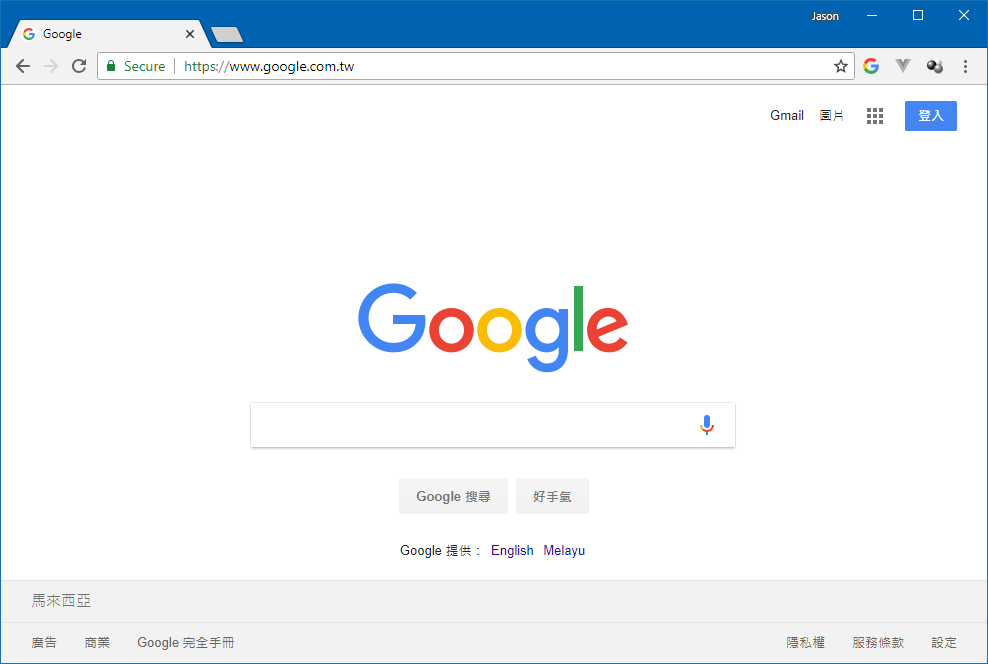 Затем SWL обещает, что ее наклейки решат эту проблему.
Затем SWL обещает, что ее наклейки решат эту проблему.
Метаописания на странице продукта должны объяснять, почему продукт отлично подходит для потенциального покупателя — например, украшения — или укажите точные технические характеристики и номер модели, если это что-то востребованное, например, запчасти для джакузи.
Myriam Jessier, SEO-консультант в Pragm
Использование заглавных букв в мета-описании — смелый шаг, и я определенно не рекомендую использовать заглавные буквы целиком. Но здесь это работает, потому что кажется, что заглавные буквы нужны не только для того, чтобы привлечь внимание. Он также выполняет работу по отделению примечания от остального текста. После примечания это описание работает хорошо, потому что оно удерживает внимание читателя.
Вы должны дать некоторое представление о том, что отличает продукт. Итак, Worth Loving делает это, подчеркивая долговечность и позволяя названию своего сайта намекать на то, что его наклейки будут действительно крутыми.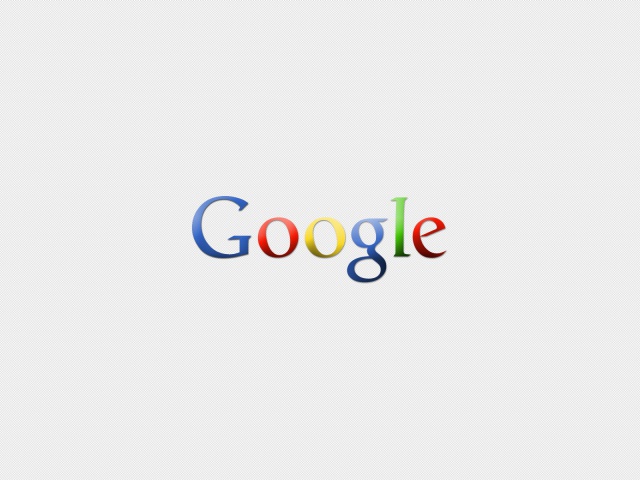 Но после этого все дело в том, чтобы позволить покупателю визуализировать себя с продуктом.
Но после этого все дело в том, чтобы позволить покупателю визуализировать себя с продуктом.
В описании говорится о том, какую радость может испытать покупатель, увидев в наклейке «лучшее маленькое напоминание», предлагая различные варианты того, как наклейка может легко вписаться в их жизнь: «Наклейте их на свой автомобиль, ноутбук, бутылку с водой, где бы вы ни находились. хочу их увидеть».
Особенно хороша концовка. Он начинает предложение с предположения, что продукт вызовет у вас сильные эмоции, но затем заставляет вас щелкнуть тег заголовка, чтобы узнать, что это за эмоции на самом деле.
Хотя некоторые SEO-эксперты советуют вам убедиться, что все ваши метаописания заканчиваются полными предложениями, полупредложение может творить чудеса с вашим рейтингом кликов (CTR).
Если вы собираетесь использовать эту стратегию, хорошо, если ваше метаописание будет как можно ближе к приблизительному пределу в 155 символов.
Страницы категорий
Следующие метаописания, на которых следует сосредоточиться, — это страница вашей категории или страница коллекции, метаописания.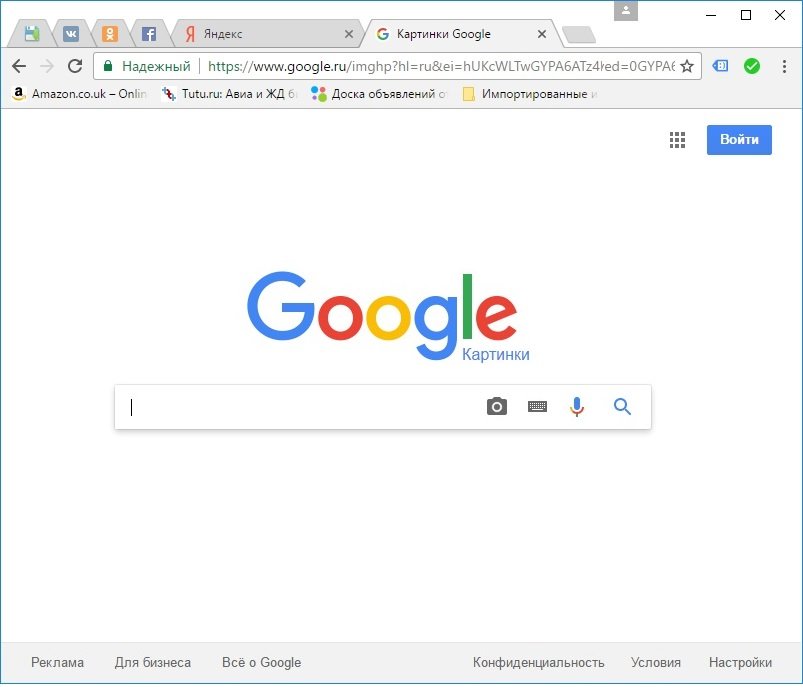 Цель этой страницы — сгруппировать похожие товары для просмотра покупателями. Страницы коллекций могут отображаться по широким ключевым словам с большим объемом, например «женская обувь» или «мужские сандалии».
Цель этой страницы — сгруппировать похожие товары для просмотра покупателями. Страницы коллекций могут отображаться по широким ключевым словам с большим объемом, например «женская обувь» или «мужские сандалии».
Мета-описание страницы вашей категории должно привлекать людей, показывая релевантную информацию о коллекции, например, как DSW перечисляет различные типы обуви в своей категории женской обуви.
Они также используют простые фразы действий, такие как «Покупайте в Интернете за…» и «Наслаждайтесь большим выбором и бесплатной доставкой…», чтобы стимулировать клики из браузеров.
Страницы категорий должны быть нацелены на множественное число и большее количество ключевых терминов в середине хвоста, чем страницы продуктов. Черные женские свитера будут включены в описание страницы категории черных женских свитеров. Объясните, какие бренды у вас есть, если вы торговый посредник.
Myriam Jessier
Если вы хотите оживить свое описание, Дуг Пирс, директор гонконгского маркетингового агентства Cogney, предлагает использовать смайлики. «Мне нравится использовать галочку ✔️ для вызова вложенных коллекций продуктов, которые у нас есть, если это страница коллекции продуктов».
«Мне нравится использовать галочку ✔️ для вызова вложенных коллекций продуктов, которые у нас есть, если это страница коллекции продуктов».
Он также предлагает включать числа в описание (где это уместно) и использовать сильные слова, такие как «бесплатно» или «эксклюзивно», чтобы привлечь внимание людей. Кэти-Джей Симмонс, специалист по электронной коммерции из Fit Small Business, соглашается. Она говорит: «Если в вашем магазине есть какие-либо специальные предложения, такие как бесплатная доставка, расширенные гарантии или распродажи, то хороший контент также может быть включен в метаописание».
Как написать хорошее метаописание
Теперь, когда у нас есть понимание метаописаний, вы, вероятно, задаетесь вопросом: как лучше всего применить эти знания в моем бизнесе?
- Учитывать образ мыслей клиента
- Сделайте его уникальным
- Поддерживайте оптимальную длину
- Сделайте это действенным
- Добавить призыв к действию
- Используйте целевое ключевое слово
- Старайтесь избегать генераторов метаописаний
1.
 Учитывайте образ мышления клиента
Учитывайте образ мышления клиентаВо-первых, сосредоточьтесь на том, что может заставить пользователя нажать на ваш тег заголовка. Для этого нужно ответить на два вопроса:
- Что вы предлагаете?
- Почему я должен покупать у вас?
Для страниц продуктов первый запрос имеет простой ответ: вы предлагаете свой продукт. Вторая будет решена тем простым фактом, что именно вы продаете продукт.
Мета-описания для вашей домашней страницы немного сложнее. Как мы видели в примере с кофе «Жажда смерти», лучше всего постоянно подчеркивать свой бренд. Это единственное, что предлагает весь ваш магазин, и именно поэтому они должны покупать у вас.
Изображение: предоставлено Google2. Сделайте его уникальным
Сообщите читателям, что вы делаете, расскажите им о своем уникальном торговом предложении и передавайте эту информацию несколько раз, потому что метаописание не место для тонкостей. Попытки придумать эффективное мета-описание для вашей домашней страницы — обычное дело, поэтому лучше набраться терпения и хорошенько подумать о своем бренде.
Написание хороших мета-описаний похоже на написание хорошего текста. Он должен включать предложения и уникальные преимущества продукта.
Фрэнсис Анджело Рейес, основатель Lupage Digital
Если вы уже давно работаете, что говорят о вашем бизнесе постоянные клиенты? А если вы новичок, почему вы решили, что у этого бизнеса будут клиенты?
Цель вашего мета-описания — получить клики, но это также шанс продемонстрировать свой бренд. «Думайте о мета-описаниях как о продолжении вашего бренда и возможности четко определить свое УТП (уникальное торговое предложение) с помощью релевантных ключевых слов, — говорит Стивен Лайт, директор по маркетингу и совладелец Nolah Mattress. «Это небольшая реклама, и, хотя длина символов может показаться сдерживающей, это отличные короткие рекламные всплески».
Поговорите с людьми о своем бизнесе, сформулируйте описание, как если бы вы делали презентацию в лифте. Вероятно, вы захотите просмотреть пару черновиков. Важно все сделать правильно, потому что это будет первое знакомство многих клиентов с вами и вашим брендом. Вы также не хотите дублировать мета-описания на своем веб-сайте, потому что это может снизить ваши шансы на ранжирование.
Важно все сделать правильно, потому что это будет первое знакомство многих клиентов с вами и вашим брендом. Вы также не хотите дублировать мета-описания на своем веб-сайте, потому что это может снизить ваши шансы на ранжирование.
3. Поддерживайте оптимальную длину
При выборе длины метаописания не превышайте 155 символов. После этого Google, скорее всего, обрежет любой текст. Поместите самый важный текст в начало описания, например фразы действия или несколько слов о вашем бренде, как это делает Fashion Nova ниже.
Изображение: предоставлено Google4. Сделайте его действенным
Думайте о мета-описаниях как о приветственном коврике в вашем интернет-магазине. Убедитесь, что ваше описание ясное, захватывающее и действенное. Расскажите читателям, что им следует ожидать на вашей странице.
Фазал Хан, руководитель отдела SEO в Epos Now, советует «не использовать слишком много прилагательных или замысловатых слов». Возможно, вы захотите использовать слово «потрясающий» или «потрясающий», но это может отвлечь пользователей от просмотра. «Даже если вы используете интересный язык, — добавляет он, — убедитесь, что он имеет отношение к вашей странице».
Возможно, вы захотите использовать слово «потрясающий» или «потрясающий», но это может отвлечь пользователей от просмотра. «Даже если вы используете интересный язык, — добавляет он, — убедитесь, что он имеет отношение к вашей странице».
Это описание ниже от Бонобо является отличным примером. Он короткий, мотивирующий и адресован непосредственно читателю. Вы знаете, что найдете отличную пару классических брюк, перейдя по ссылке.
Изображение: предоставлено Google5. Добавьте призыв к действию
Призыв к действию в мета-описании заставит людей перейти на вашу страницу. Они помогают читателям понять, что вы предлагаете и чего ожидать после нажатия. Для интернет-магазинов сосредоточьтесь на различных мотивах их поиска.
Если кто-то ищет более широкий поисковый запрос, например, женская обувь, вы заметите, что ранги занимают множество страниц категорий. Люди используют страницы категорий для просмотра, а не страницы продуктов, где они покупают. Отразите эти намерения в своем призыве к действию.
Некоторые примеры призыва к действию для электронной коммерции:
- Купить сейчас
- Исследуйте коллекцию
- Откройте для себя новые тенденции
- Просмотреть коллекцию
6. Используйте целевое ключевое слово
Найдите способ включить целевое ключевое слово, чтобы помочь поисковым системам ранжировать вашу страницу. Убедитесь, что это звучит так, как будто это написал человек. Например, вставив все ваши целевые ключевые слова в метаописание, такое как «Купите женскую обувь, женскую теннисную обувь и женскую обувь со скидкой здесь!» не очень хорошо выглядит для вашего бренда, потому что он кажется натянутым и роботизированным.
Вместо этого естественным образом свяжите ключевое слово со своим описанием, как в примере с Shoe Carnival ниже:
Изображение предоставлено: Google
Еще не придумали ключевые слова? Прочтите «Исследование ключевых слов для электронной торговли: руководство для начинающих», чтобы составить список ключевых слов.
7. Избегайте генераторов метаописаний
Существуют некоторые споры о том, следует ли использовать генераторы для написания метаописаний. Генераторы могут создавать описания, которые кажутся скучными и лишенными индивидуальности. Но они могут работать, если у вас тысячи артикулов и недостаточно ресурсов для их написания.
Для малого бизнеса лучше писать метаописания вручную, особенно для страниц с большим поисковым трафиком. Мелани Бедвелл, менеджер по электронной торговле в OLIPOP, соглашается. «Я считаю, что метаописания должны быть однозначными», — говорит она. «Легче сделать их уникальными, если в вашей команде есть кто-то, кто их пишет».
«Мета-описание — один из лучших шансов для того, чтобы кто-то кликнул по вашему результату поиска. Я считаю, что слишком важно оставить автоматизированный генератор».
Консультант по поисковой оптимизации Мириам Джессье соглашается: «Генераторы метаописаний — вот почему Google начал переписывать некоторые вещи — чтобы избежать шаблонного контента низкого качества, который не удовлетворяет поисковым запросам. Официальная рекомендация такова: лучше не иметь описания, чем шаблонное описание низкого качества».
Официальная рекомендация такова: лучше не иметь описания, чем шаблонное описание низкого качества».
Фото: любезно предоставлено Burst
Сделайте свои собственные метаописания уникальными
Независимо от того, являетесь ли вы новым владельцем магазина или опытным веб-мастером электронной коммерции, убедительные метаописания важны для увеличения посещаемости веб-сайта, обеспечения хорошего пользователя опыт и повысить коэффициент конверсии. Установив флажки выше, вы будете на правильном пути к оптимизации своих страниц для Интернета и вскоре увидите преимущества увеличения трафика и увеличения продаж.
Готовы создать свой бизнес? Начните бесплатную 14-дневную пробную версию Shopify — кредитная карта не требуется.
Часто задаваемые вопросы о мета-описании
Что я должен написать в мета-описании?
Мета-описание должно включать убедительную сводку страницы, на которую кто-то собирается перейти. Он должен четко сказать им, что они получат, нажав на нее. Метаописания должны включать целевое ключевое слово, чтобы помочь поисковым системам проиндексировать и ранжировать страницу.
Он должен четко сказать им, что они получат, нажав на нее. Метаописания должны включать целевое ключевое слово, чтобы помочь поисковым системам проиндексировать и ранжировать страницу.
Важны ли метаописания для SEO?
Да. Мета-тег описания полезен как для поисковых систем, так и для веб-браузеров. Они помогают браузерам понять, о чем ваша страница и ответит ли ваша страница на их запрос. Уникальное мета-описание может увеличить клики и видимость в поиске.
Каковы наилучшие методы метаописания?
- Рассмотрим образ мышления браузера
- Сделайте его уникальным
- Оптимальная длина
- Сделайте это действенным
- Добавить призыв к действию
- Используйте целевое ключевое слово
- Избегайте генераторов метаописаний
Что делать, если у меня нет метаописания?
Напиши один!
16 примеров мета-описания, а также как написать идеальное описание
Тематическое содержание бесплатно. Когда вы покупаете по реферальным ссылкам на нашем сайте, мы получаем комиссию. Узнать больше
Когда вы покупаете по реферальным ссылкам на нашем сайте, мы получаем комиссию. Узнать больше
Если вы не знаете, как писать свои метаописания, вы не единственный. Чтобы устранить эту путаницу, я собираюсь разобраться, что делает мета-описание отличным, и поделюсь 16 потрясающими примерами мета-описания.
Вы также узнаете, почему метаописания вашего сайта так важны, а также узнаете, какая длина метаописания оптимальна ( особенно с учетом меняющихся политик Google) .
Что такое метаописание?
Мета-описание — это HTML-элемент, который содержит краткое описание вашей страницы и генерирует краткий фрагмент, который вы видите под заголовком сайта в результатах обычного поиска Google. Вот пример того, как это обычно выглядит:
💡 Профессиональный совет; Если вы ищете инструмент, который поможет вам проанализировать уровень SEO-оптимизации вашего сайта и то, как его видят поисковые системы, проверьте SEMrush. Это один из ведущих инструментов в этой области.
Почему мета-описание вашего контента важно?
Еще в сентябре 2009 года Google объявил [1] , что текст в мета-описаниях и мета-ключевых словах не учитывается в его алгоритмах ранжирования для поиска.
Но метаописания по-прежнему важны по двум причинам:
- Они помогают убедить людей нажать на ваш результат в органической выдаче.
- Поскольку Google измеряет показатель CTR, они могут косвенно улучшить ваш рейтинг, повысив органический CTR вашего сайта.
Какова оптимальная длина метаописания?
Когда в декабре 2017 года Google увеличил ограничение на количество символов в мета-описании до 320, SEO-специалисты слишком обрадовались и начали переписывать мета-описания для своих сайтов. Поэтому неудивительно, что многие начали волноваться в мае 2018 года, когда Google неожиданно сократил длину мета-описания до 160 символов.
Дело в том, что Google никогда явно не указывал, какой должна быть длина метаописания, даже когда они вносили радикальные изменения в поисковые страницы. Фактически, Дэнни Салливан, представитель Google по связям с общественностью, посоветовал не переписывать описания .
Фактически, Дэнни Салливан, представитель Google по связям с общественностью, посоветовал не переписывать описания .
Как отметил в Твиттере аналитик Google Webmaster Trends Джон Мюллер, поиск находится в постоянном движении, и SEO-специалисты не отстают:
Майское снижение ограничения на количество символов в мета-описании до 160 вызвало поток недовольства в Твиттере от людей, которым просто нужны четкие рекомендации от Google относительно того, как долго писать метаописания. Но, как указал Салливан, поисковый гигант не хочет, чтобы люди сосредотачивались на количестве символов — они хотят, чтобы владельцы сайтов сосредоточились на предоставлении того, что работает для посетителей.
Другими словами, Google хочет, чтобы в поиске был аутентичный и качественный контент. Вам не нужно читать между строк, чтобы понять, что Google хочет, чтобы люди сосредоточились на улучшении качества своего контента, а не на настройке примеров мета-описания SEO, чтобы заманить посетителей на свои сайты.
Обратите внимание: Google не всегда использует метаописания
Важно знать, что Google не всегда будет отображать ваши описания должным образом . На самом деле, согласно анализу Moz [2] , только 35,9% оригинальных тегов мета-описания отображаются «как есть» в поиске Google.
Исследование Moz, в ходе которого было изучено 70 059 примеров исходного метаописания, также обнаружило, что:
- В 15,4% случаев Google использовал исходный метатег описания, но добавил немного текста.
- В 51,3% случаев отображаемый фрагмент полностью соответствовал метатегу описания или полностью его содержал.
- В 3,2 % случаев в отображаемом фрагменте использовалась усеченная версия метатега описания с многоточием на конце.
Всего Google использовал весь или часть исходного метатега описания в 55% случаев.
Так что же здесь происходит? По сути, Google может отменить HTML-код мета-описания ваших веб-страниц, если они не отвечают адекватно на запрос пользователя, вместо этого используя фрагмент вашей страницы, который лучше соответствует запросу.
Или… Google может просто использовать ваше существующее метаописание. Это действительно зависит от того, что пользователь ввел в поиске.
Наверх
Как написать хорошее метаописание
Писать 160 символов или не писать 160 символов? Вот в чем вопрос.
Мой совет? Учитывая, что измененное для SEO метаописание не поможет вашему сайту занять более высокое место в поисковой выдаче, не стесняйтесь использовать 160 символов для своих метаописаний, но не зацикливайтесь на этом.
Например, если ваше описание состоит из 161 символа, не тратьте время на его обрезку. Вместо этого сосредоточьтесь на этих советах:
- Придерживайтесь фирменного стиля и тона, но при этом сохраняйте разговорный характер.
- Включите свое основное ключевое слово, если вы можете сделать это естественным образом, чтобы отметить минимальные требования для метаописания SEO.
- Убедитесь, что вы доносите ценность до читателя.
- Включите призыв к действию, например, «Узнайте больше здесь».

- Пишите активным залогом.
- Убедитесь, что ваши описания соответствуют вашему контенту — не обманывайте пользователя, чтобы он щелкнул вашу ссылку.
- Имейте в виду, что метаописания могут быть усечены при отображении в поиске, поэтому используйте первые 120 символов, чтобы передать самое важное сообщение.
- Убедитесь, что каждая страница вашего сайта имеет уникальное мета-описание — не используйте одно и то же описание на нескольких страницах.
После того, как вы разобрались с текстом, вы можете установить метаописание в WordPress, следуя этому руководству.
Наверх
16 отличных примеров метаописания, которые вас вдохновят
Поскольку у вас есть только 160 символов для работы, написание отличного метаописания требует большего, чем просто объединение нескольких слов. Вот несколько примеров мета-описаний, которые помогут вам раскрыть свои творческие способности.
1. Тесла
Почему это работает: Всего в 22 словах описание Tesla передает то, что представляет компания, что она производит, ценности ее бренда и амбиции. Вот это отличный копирайтинг.
Вот это отличный копирайтинг.
2. Одинокая планета
Почему это работает: Ну что, любишь путешествовать? Начало с вопроса привлекает читателей, делая описание личным. Далее подробно объясняется, как Lonely Planet помогает путешественникам, и все это в пределах 160 символов.
3. Фитбит
Почему это работает: Это 148-символьное описание не оставляет места для путаницы в отношении того, что вы найдете в блоге Fitbit. Компания придерживается чисто информативного подхода — ничего кликбейтного или навязчивого. Также есть призыв к действию, приглашающий людей следить за контентом Fitbit.
4. реддит
Почему это работает: reddit не только включает в свое описание мантру своей компании — лучшее из Интернета — но также дает четкое объяснение того, что она предоставляет, а также слово «вы» в конце для добавления личного трогать.
5. Проводной
Почему это работает: В мета-описании этой статьи Wired дразнит читателей, описывая Reddit как бывший «антиутопический Craigslist», прежде чем сказать, что он вырос. Заинтригован? Старайтесь не кликать, смею вас.
Заинтригован? Старайтесь не кликать, смею вас.
6. Путешествие в Йосемити
Почему это работает: Это мета-описание, краткое и прямолинейное, ясно объясняет ценность сайта Travel Yosemite и то, что посетители могут ожидать, перейдя по ссылке.
7. GQ
Почему это работает: Хотя мета-заголовок урезан, этот пример мета-описания идеально соответствует рекомендуемому количеству символов, дразня посетителей забавным фактом из статьи.
8. LinkedIn
Почему это работает: Это метаописание является стандартным абзацем LinkedIn для всех бизнес-страниц LinkedIn, просто заменяя название компании. Первое предложение четко объясняет ценность страницы, а остальная часть описания служит призывом к действию для LinkedIn.
9. Грань
Почему это работает: Объяснение сложной новой истории может быть трудным, когда у вас есть только 160 символов для работы. Но The Verge прибивает это лаконичным и описательным тегом.
Но The Verge прибивает это лаконичным и описательным тегом.
10. Тип гнездо
Почему это работает: Хорошо, отказ от ответственности — я написал это метаописание для одного из моих клиентов. Я собираюсь протрубить в свой собственный рог и сказать, что это описание дружелюбно — идеально соответствует ценностям бренда Typenest — но также убедительно. Я имею в виду, кто не хотел бы щелкнуть, чтобы узнать больше?
11. Пример
Почему это работает: Простое, описательное и серьезное мета-описание Semplice говорит вам, что именно вы получите, нажав на него.
12. Банк Бендиго
Почему это работает: Bendigo Bank использует свой бренд, подтверждая свой идеал и ценности, а также рассказывая посетителям, чем они отличаются от других банков.
13. Frito-Lay
Почему это работает: Трудно не улыбнуться, когда читаешь описание Frito-Lay. Оно короткое, приятное и креативное, говорящее посетителям, что их ждет что-то интересное, если они перейдут по ссылке.
Оно короткое, приятное и креативное, говорящее посетителям, что их ждет что-то интересное, если они перейдут по ссылке.
14. Тако Белл
Почему это работает: Эмоции продаются, и Taco Bell передает все чувства в своем мета-описании. Кроме того, он включает в себя простой призыв к действию, с помощью которого посетители нажимают на предложения и даже заказывают еду прямо сейчас.
15. Убер
Почему это работает: Для компании, которая по сути является службой такси, Uber умудряется вставить несколько вдохновляющих слов, объяснить, что он предлагает водителям и пассажирам, и все это в 160 символах.
16. Охота на Джорджа
Почему это работает: Поскольку в Австралии быстро приближается конец финансового года, организация «Охота на Джорджа» поступила разумно и соответствующим образом обновила свое метаописание. Смайлики приятны на ощупь и привлекают внимание в результатах поиска.
Заключение
Метаописания могут не влиять напрямую на то, как Google ранжирует ваши веб-страницы, но они, безусловно, помогают побудить людей перейти по вашим ссылкам. Таким образом, создание ваших мета-описаний по-прежнему должно быть приоритетом при оптимизации SEO для вашего сайта. И когда вы можете, старайтесь придерживаться ограничения в 160 символов.
Но это не значит, что вы должны тратить все свое время на оптимизацию мета-описания. Чего на самом деле хочет Google , так это чтобы вы тратили больше времени на создание умного и качественного контента. Поэтому, если ваш контент полезен для пользователей и содержит информацию, соответствующую поисковым запросам, ваши страницы будут хорошо ранжироваться в поиске.
У вас есть вопрос о том, как написать отличные метаописания? Знаете другие замечательные примеры мета-описания? Оставьте комментарий ниже!
Бесплатная направляющая
5 основных советов по ускорению
вашего сайта WordPress
Сократите время загрузки даже на 50-80%
просто следуя простым советам.

Ссылки
[1] https://webmasters.googleblog.com/2009/09/google-does-not-use-keywords-meta-tag.html
[2] https://moz.com/blog/how-long-should-your-meta-description-be-2018
* Этот пост содержит партнерские ссылки, что означает, что если вы нажмете на одну из ссылок на продукт, а затем купите продукт, мы получим комиссию. Не беспокойтесь, вы по-прежнему будете платить стандартную сумму, поэтому с вашей стороны не будет никаких затрат.
Как писать мета-описания
Я буду первым, кто признает это: когда я впервые написал сообщение в блоге, мне пришлось выучить много новой терминологии.
В частности, я не знал цели метаописания и того, почему добавление его в сообщение в блоге было так важно. В конце концов, разве Google не выделил бы наиболее релевантную часть моего блога в результатах поиска? Не совсем.
Этот пост покажет вам, почему мета-описания важны и как их создавать. Однако перед всем этим давайте обсудим, что такое метаописание.
Что такое метаописание?
Метаописание — это фрагмент информации под синей ссылкой в результатах поиска. Его цель — описать содержание страницы искателю.
Любые слова, соответствующие поисковому запросу, выделены в описании жирным шрифтом. Конечная цель состоит в том, чтобы убедить пользователя перейти на ваш сайт.
Вот пример мета-описания, которое будет отображаться на странице результатов поисковой системы (SERP):
Обратите внимание, что, поскольку запрос «Что такое входящий маркетинг?», два слова выделены жирным шрифтом в этом мета описание.
Также обратите внимание на то, как метаописание дает четкий и краткий снимок темы, который сигнализирует читателю, что он может ожидать.
Чтобы оставаться видимым в Google, ваши метаописания должны иметь длину от 140 до 160 символов.
Почему важны метаописания?
Мета-описания важны, потому что они сообщают Google, о чем будет ваша веб-страница. Если Google сможет прочитать и понять содержание вашего метаописания, у них будет больше шансов ранжировать вашу страницу для ответа на поисковые запросы.
🧡 TL;DR: метаописания увеличивают органический трафик и привлекают больше внимания к вашим веб-страницам.
Если вы не включите метаописание, Google отобразит фрагмент текста из первого абзаца вашей страницы. Если в этом тексте есть ключевое слово для поиска, оно будет выделено жирным шрифтом. Хотя это неплохо, отсутствие мета-описания означает упущение возможности персонализировать сообщение, которое вы отправляете в браузеры.
Примеры мета-описаний
Мета-описания должны быть короткими, состоящими из одного-двух предложений, излагать содержимое вашей веб-страницы. Они должны сообщить читателю, что он может ожидать найти после нажатия на вашу ссылку. Например, вот метаописание для маркетингового отчета, основанного на данных:
Это метаописание точно описывает, что будет найдено в отчете, кто представляет информацию и почему содержание будет полезно читателям. Если браузеры вводили такие запросы, как «тенденции SEO в 2021 году», вполне вероятно, что это метаописание появится в их результатах.
Метаописания следуют нескольким простым правилам: они короткие, описательные и используют ключевые слова. Но после этого у вас есть полная свобода действий, чтобы играть с тем, что они скажут. Используйте это в своих интересах, когда вы создаете свое метаописание:
Если вы знаете, что на вашей веб-странице будет представлен контент, который обычно считается немного суховатым, способ привлечь внимание браузеров — создать убедительное метаописание, подобное приведенному выше.
Читатели часто проверяют только первую страницу результатов поиска по своим поисковым запросам. Из-за этого ваш рейтинг на веб-странице имеет значение. Несмотря на то, что метаописания — это не все, что определяет ваш рейтинг (вы захотите полностью оптимизировать SEO на странице для этого), они, безусловно, помогают.
Отличное мета-описание может появиться на первой странице результатов, а отличное может быть даже первым, как в этом примере ниже: запрос.
Теперь вы можете задаться вопросом, существует ли секретный ключ или формула для написания идеального мета-описания, помимо приведенных выше правил. описание. Давайте поговорим о некоторых, далее.
описание. Давайте поговорим о некоторых, далее.
Советы по мета-описанию
Google предлагает, чтобы мета-описание сообщало пользователям, о чем эта веб-страница. На основе информации в мета-описании поисковая система ранжирует результаты по релевантности.
Воспринимайте метаописания как рекламу вашей веб-страницы. Сообщите, почему страница будет полезна читателю, и убедитесь, что она точно отражает содержание страницы. Если читатель не находит то, что обещает метаописание, он, вероятно, уйдет.
Давайте рассмотрим несколько советов по написанию потрясающего мета-описания.
1. Ответьте на вопрос.
Вполне вероятно, что люди ищут в Google ответ на вопрос. Постарайтесь проникнуть в их головы и подумать о том, что они ищут, с чем может помочь ваш контент.
Используйте свое метаописание, чтобы ответить на этот вопрос с решением или преимуществом. Например, предположим, что ваша веб-страница предоставляет читателям бесплатный шаблон для написания стандартных операционных процедур.
Скорее всего, аудитория Google задаст вопрос: "Что такое СОП?" Таким образом, ваше мета-описание должно сообщать читателям, что они могут использовать ваш управляемый шаблон, чтобы научиться его писать. Например, это было бы моим мета-описанием, если бы я написал его для ответа на этот запрос:
💻 «Узнайте все, что нужно знать о написании стандартной операционной процедуры (СОП), и узнайте, как написать потрясающую ."
Это мета-описание отвечает на вопрос и содержит небольшую информацию об остальном содержании поста.
2. Укажите решение задачи.
Предложите решение задачи, которую хотят решить ваши читатели. Например, если вы пишете сообщение в блоге, представляющее собой обзор полезного программного обеспечения CRM, укажите, сколько элементов содержится в сообщении и почему оно будет ценным для читателей.
Если бы мне нужно было написать мета-описание для сводки новостей, в этом случае я бы написал что-то вроде этого:
💻 «Откройте для себя 15 лучших вариантов программного обеспечения CRM для вашего малого бизнеса и узнайте, почему они отлично подходят для простота, удержание клиентов и организация».
Помните, что мета-описания — это шаг вверх по вашей странице — продавайте контент вашего сообщения таким образом, чтобы читатели нажимали на него. Это описание сообщает читателям, о скольких вариантах они прочитают и почему их важно знать.
3. Описание должно быть кратким.
В основной части страницы вы будете обучать свою аудиторию, поэтому метаописание не должно быть длинным. Предоставьте краткий обзор страницы — или ту часть страницы, которая будет примечательна для читателей. Метаописания должны быть не более 160 символов.
Хороший способ проверить длину метаописания — создать твит. Твиттер ограничивает вас до 280 символов и сообщает вам, когда вы достигаете своего предела:
Если ваше описание заполняет более половины круга в поле твита, вам следует подумать об его сокращении. Мета-описания должны служить снимком, а не основным текстом поста — сохраните его до тех пор, пока читатели не зайдут на вашу страницу.
4. Не злоупотребляйте ключевыми словами.

Хотя ваше метаописание должно содержать ключевые слова, оно также должно быть естественным для читателя. Если вы злоупотребляете ключевыми словами только для того, чтобы получить высокий рейтинг, читатели могут не понять ваше метаописание. Сложное для восприятия описание может оттолкнуть браузер от вашей страницы.
Например, предположим, что на вашей веб-странице предлагается контент для материалов для интервью, а основными ключевыми словами являются «успешное интервью», «советы для хороших интервью» и «подготовка к интервью».
Вы можете написать мета-описание, которое будет выглядеть примерно так: «Предложение об успешном прохождении собеседования, которое можно загрузить бесплатно, чтобы успешно подготовиться к собеседованию». Однако это звучит немного неуклюже и трудно понять, верно? Вместо этого попробуйте что-то более гладкое:
💻 «Изучите советы и рекомендации по успешному прохождению собеседования с помощью этого загружаемого комплекта для поиска работы».
В этом описании по-прежнему используются два ключевых слова, но оно также имеет смысл для читателя и дает ему справочную информацию, необходимую для понимания того, как эта страница предложения поможет ему.
5. Будьте интересны и уникальны для читателей.
Если можете, сделайте свои метаописания увлекательными и привлекательными для чтения. Что-то привлекающее внимание, что остановит читателя от прокрутки поисковой выдачи. Это особенно полезно, если контент вашей веб-страницы должен быть привлекательным и уникальным.
Соответствуйте тону содержания в вашей мете. Допустим, контент для вашей веб-страницы — это запись в блоге о забавных мемах на рабочем месте. Ваше описание этого может быть простым и выполнять все, что должно быть в мета-описании, например, «Эти 20 рабочих мемов забавны, своевременны и ими можно поделиться».
Такое описание охватывает все ваши основы, но не включает личность. Пост звучит так, будто его было весело и интересно составлять, так что это не должно ограничиваться основным текстом! Вместо этого попробуйте этот более убедительный подход:
💻 "Скрасьте свой рабочий день этими свежими забавными мемами, которые могут быть интересны любому профессионалу. Видео с котиками, кто?"
Видео с котиками, кто?"
Такое описание продает ваш контент, сообщает читателям, чего они могут ожидать, и при этом умудряется быть интересным всего в двух предложениях.
6. Привлекайте читателей призывом к действию.
Если вы хотите убедить читателя совершить действие или создать ощущение срочности, попробуйте добавить призыв к действию в конце описания.
Давайте посмотрим на этот пример от Нила Пателя:
Существует множество CTA на выбор, например: Узнать больше , Зарегистрироваться сегодня или Начать бесплатную пробную версию . Здесь важен контекст, поэтому выберите тот, который работает с контентом, который вы предоставляете.
7. Избегайте дублирования метаописаний.
Хотя Google не будет активно наказывать вас за дублирование метаописаний на вашем сайте, это все равно плохо для SEO. Почему? Если у вас слишком много одинаковых описаний, поисковые системы могут пометить некоторый ваш контент как некачественный или избыточный, что повлияет на ваш рейтинг.

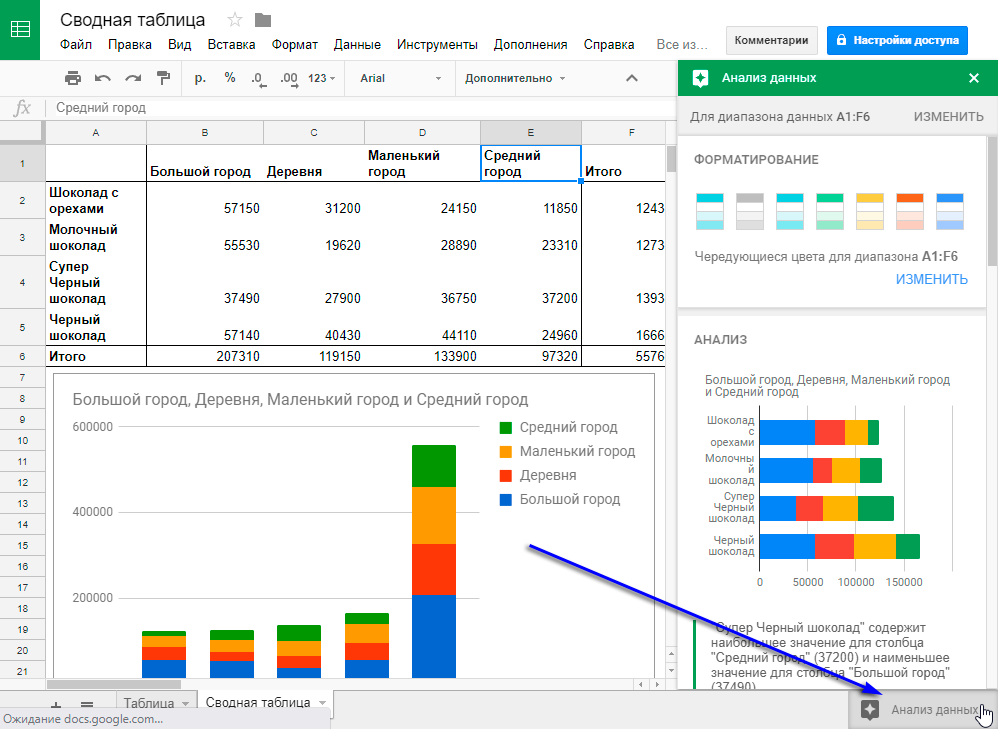


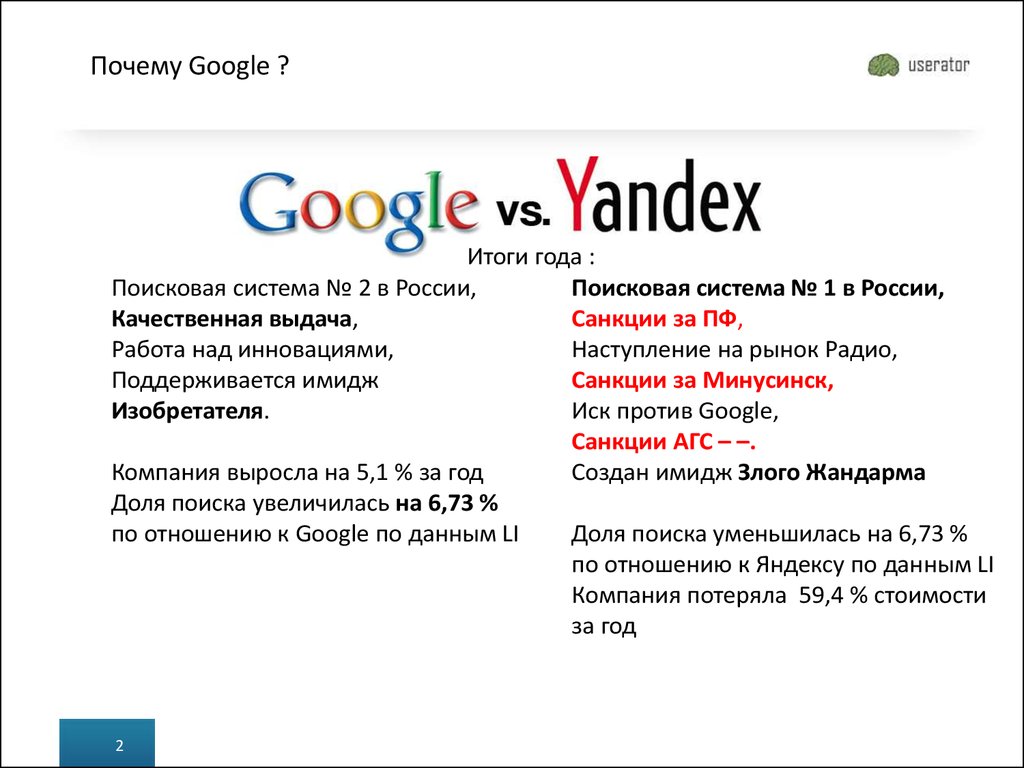
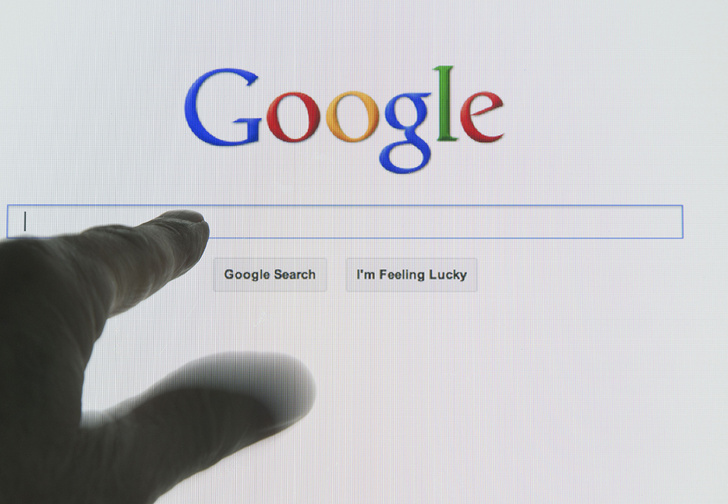 Для этого мы используем множество сервисов облачных вычислений, включая платформу управления данными, гибридные и мультиоблачные среды, а также системы искусственного интеллекта и машинного обучения.
Для этого мы используем множество сервисов облачных вычислений, включая платформу управления данными, гибридные и мультиоблачные среды, а также системы искусственного интеллекта и машинного обучения.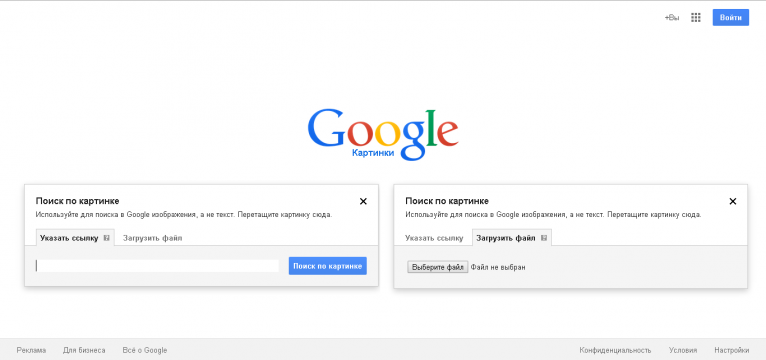
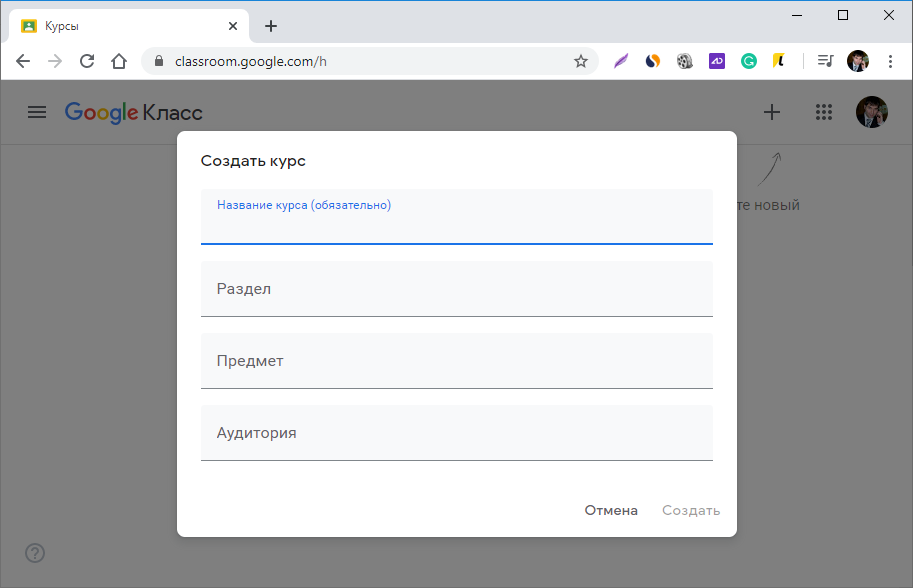

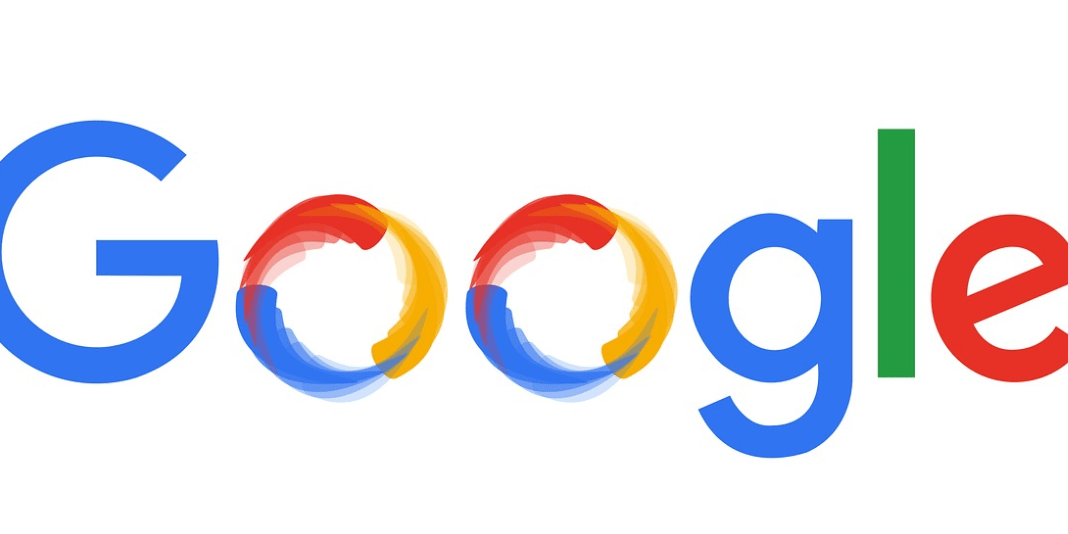
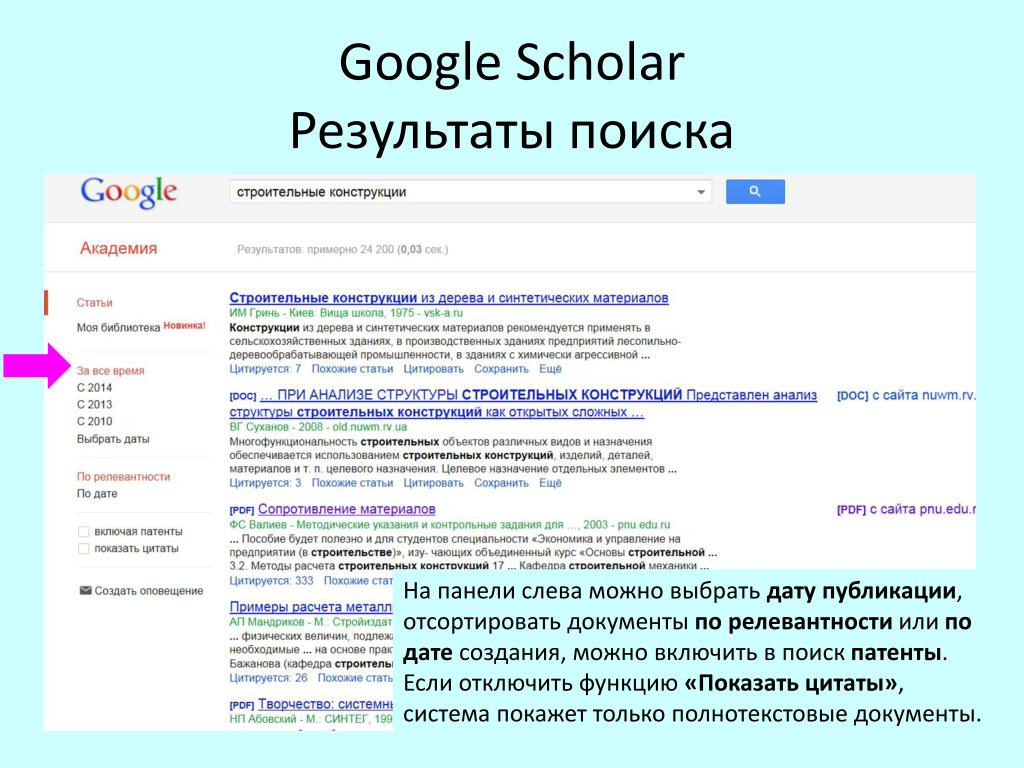 Ассистент – это легкий доступ к лучшим возможностям Google. Он учитывает ваши предпочтения и помогает вам дома и в дороге.
Ассистент – это легкий доступ к лучшим возможностям Google. Он учитывает ваши предпочтения и помогает вам дома и в дороге.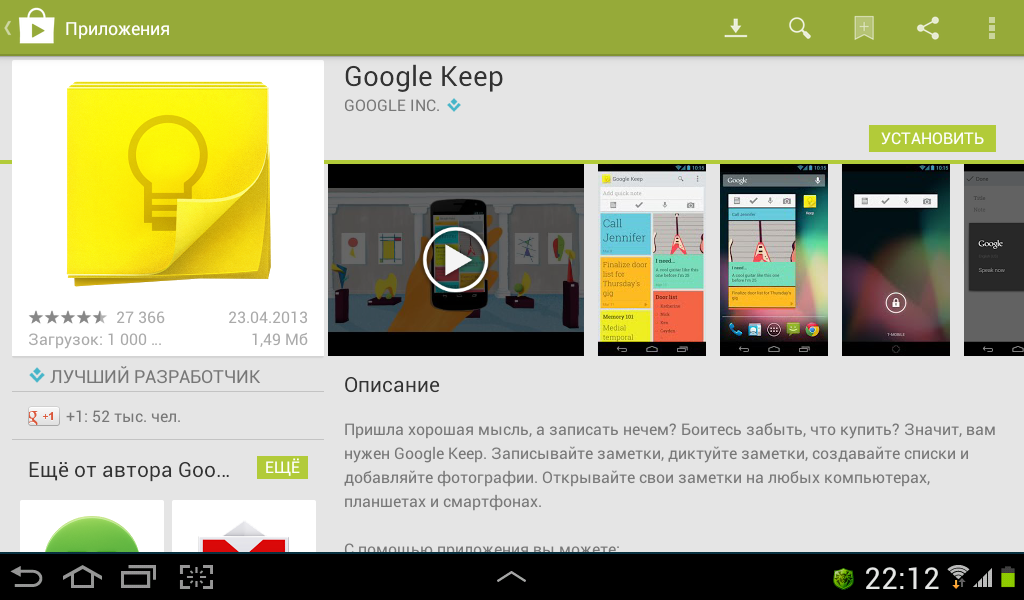
 )
) )
)
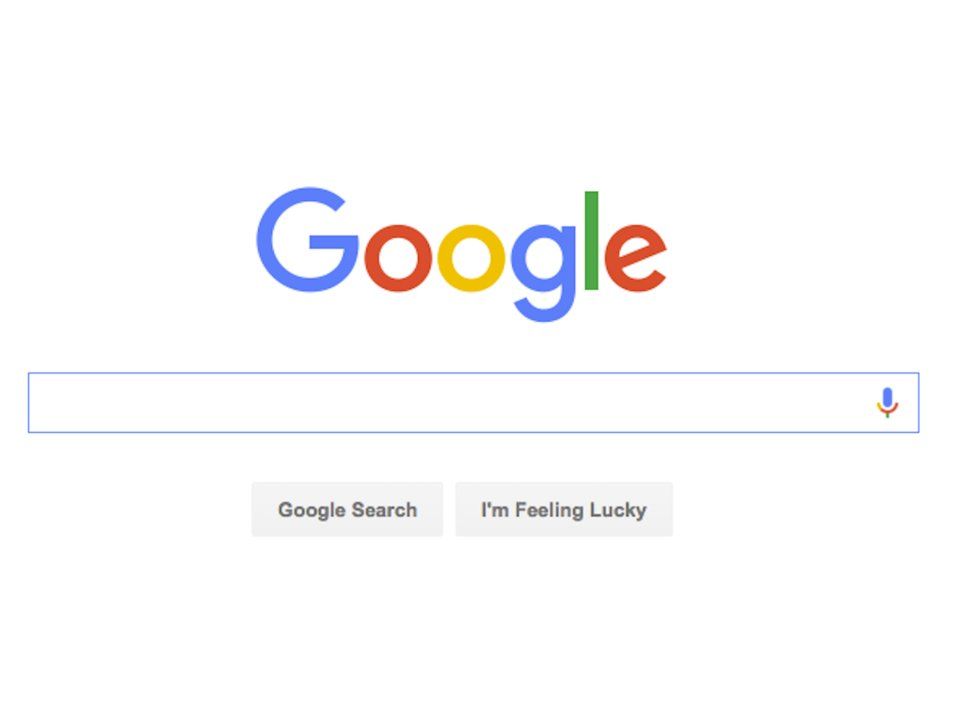 Теперь все это и многое другое можно делать при помощи голосовых команд.
Теперь все это и многое другое можно делать при помощи голосовых команд.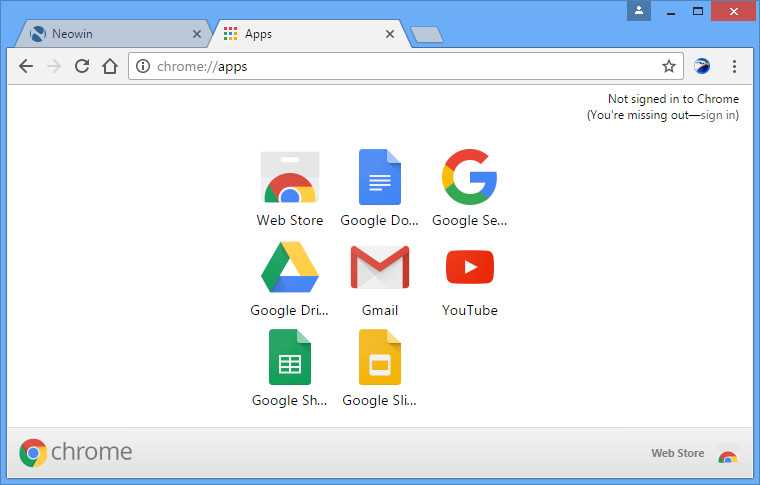 )
)
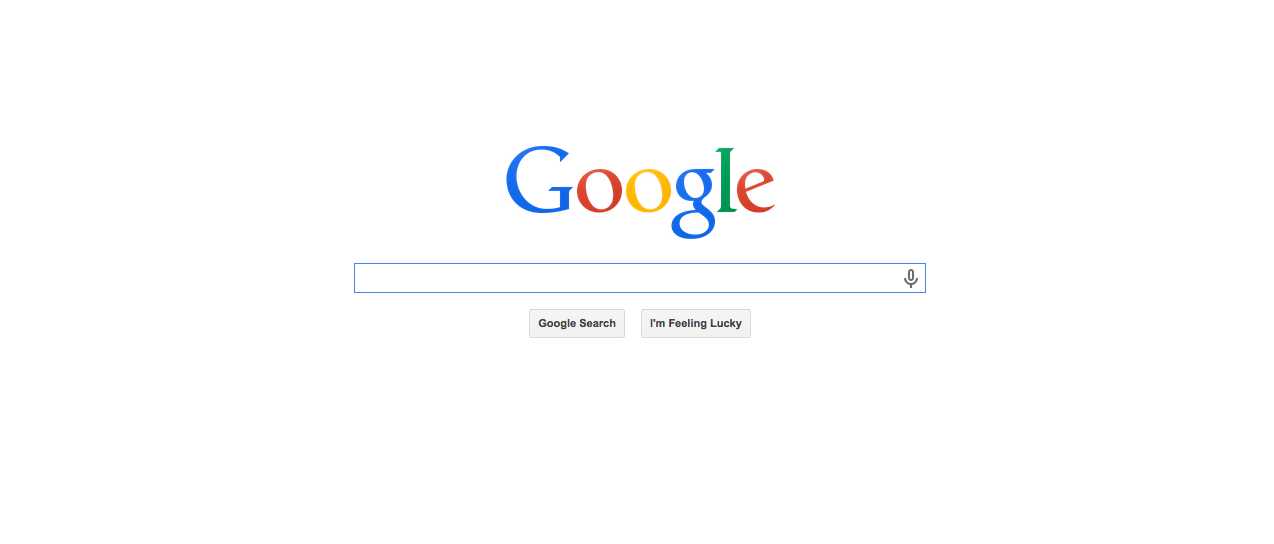 )
)
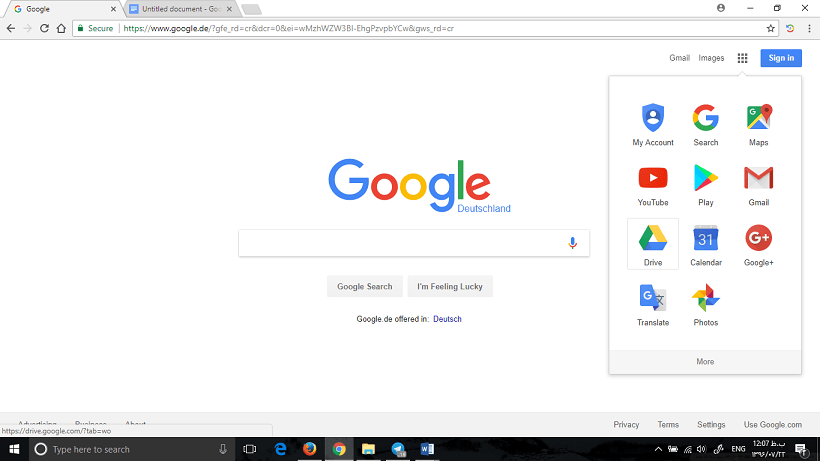
 Это и программы чтения с экрана, и увеличение масштаба страниц, и контрастные цветовые схемы на страницах, и многое другое.
Это и программы чтения с экрана, и увеличение масштаба страниц, и контрастные цветовые схемы на страницах, и многое другое.
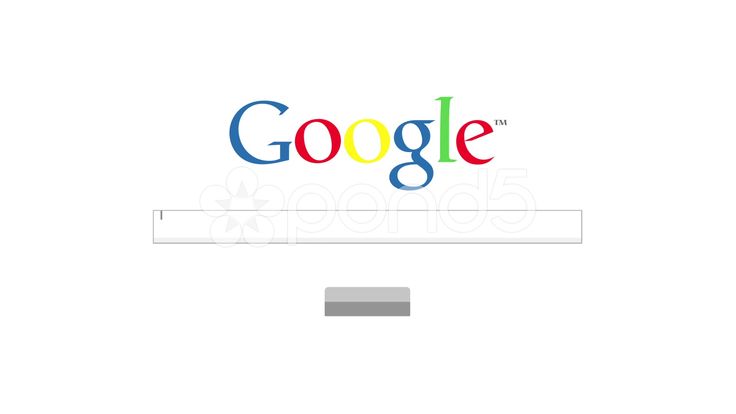
 В числе его функций Меню специальных возможностей, Озвучивание при нажатии, Switch Access и TalkBack.
В числе его функций Меню специальных возможностей, Озвучивание при нажатии, Switch Access и TalkBack.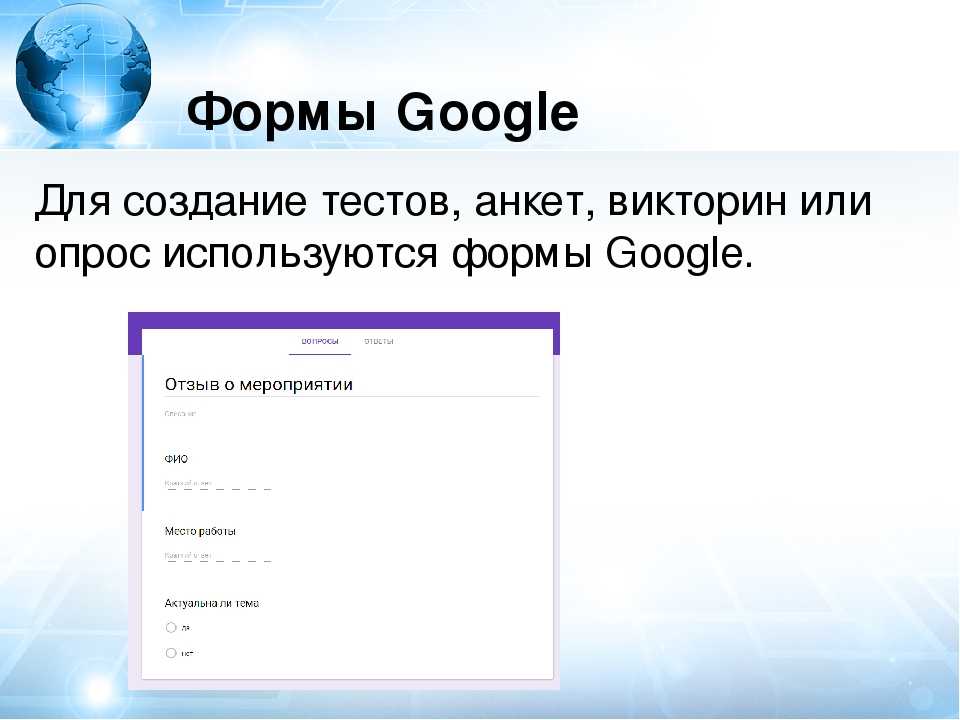 Поддерживаются как проводные, так и Bluetooth-наушники.
Поддерживаются как проводные, так и Bluetooth-наушники.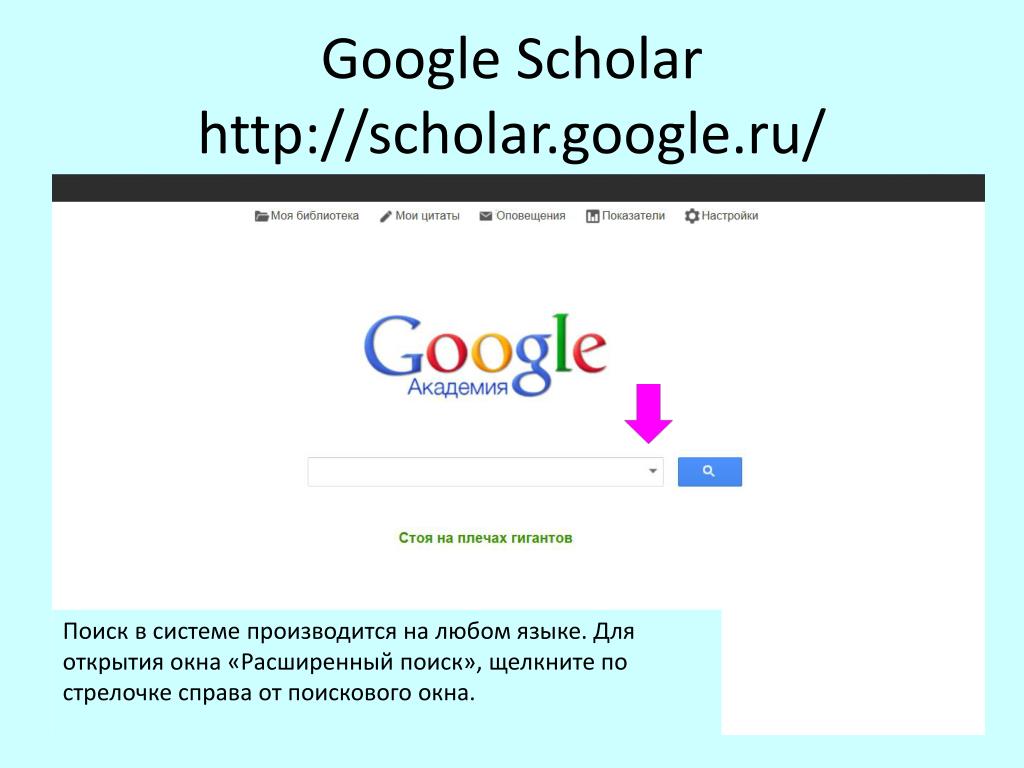 После перехода они попадают на веб-сайт с кодом GA. Здесь информация о них и их действиях автоматически отслеживаются и записывается (к примеру, URL страницы, разрешающая способность дисплея пользовательского устройства, данные о времени сессии и т.д.). Затем генерируется перечень файлов кукис, который в дальнейшем позволит идентифицировать посетителя.
После перехода они попадают на веб-сайт с кодом GA. Здесь информация о них и их действиях автоматически отслеживаются и записывается (к примеру, URL страницы, разрешающая способность дисплея пользовательского устройства, данные о времени сессии и т.д.). Затем генерируется перечень файлов кукис, который в дальнейшем позволит идентифицировать посетителя. В компании Google работают специалисты, которые занимаются поддержкой любого из распространенных языков, что даёт возможность пользователям без всяких проблем пользоваться мощным сервисом веб-аналитики без языкового барьера.
В компании Google работают специалисты, которые занимаются поддержкой любого из распространенных языков, что даёт возможность пользователям без всяких проблем пользоваться мощным сервисом веб-аналитики без языкового барьера.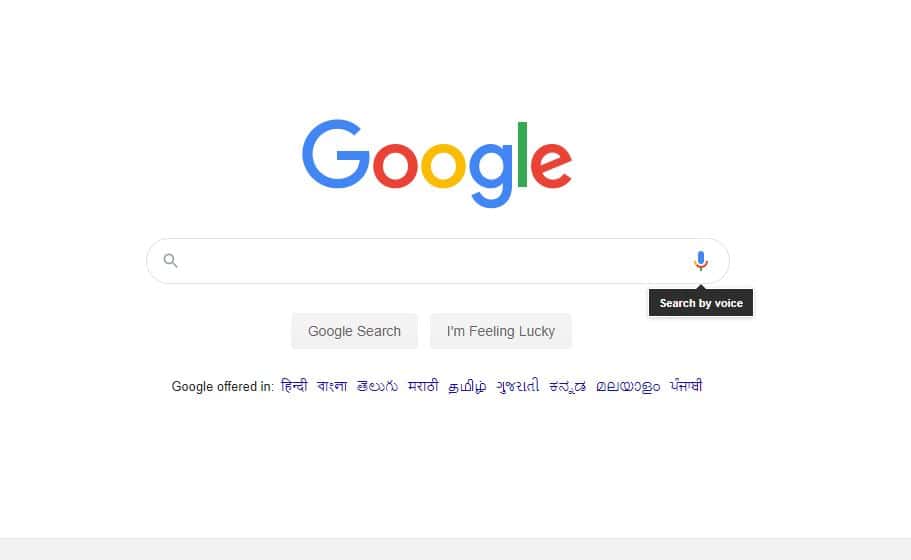 д. Одними и теми же инструментами пользуется как веб-мастера маленькой фирмы, так и отдел специалистов по веб-аналитике большой корпорации. Гугл Аналитика поможет проанализировать посещаемость любого веб-ресурса.
д. Одними и теми же инструментами пользуется как веб-мастера маленькой фирмы, так и отдел специалистов по веб-аналитике большой корпорации. Гугл Аналитика поможет проанализировать посещаемость любого веб-ресурса. Это позволит максимально быстро сделать анализ информации по посещаемости веб-ресурса, рассмотреть необходимые параметры продвижения и т.д.
Это позволит максимально быстро сделать анализ информации по посещаемости веб-ресурса, рассмотреть необходимые параметры продвижения и т.д.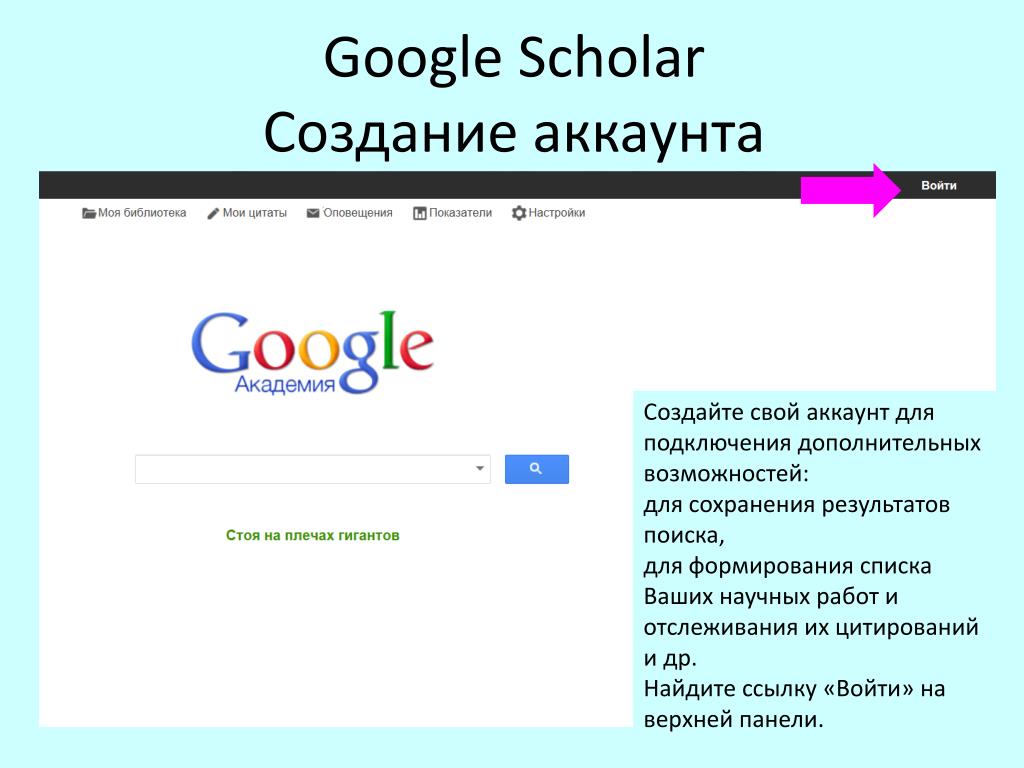 При необходимости можно выстроить расписание для ВЫПУСКА любого отчета и его отправки по электронной почте. К примеру, отчёт о том, сколько посетителей из поисковых систем перешагнуло определённую цифру.
При необходимости можно выстроить расписание для ВЫПУСКА любого отчета и его отправки по электронной почте. К примеру, отчёт о том, сколько посетителей из поисковых систем перешагнуло определённую цифру. Если после определённого времени посетитель больше не переходил на сайт, его сессия считается оконченной.
Если после определённого времени посетитель больше не переходил на сайт, его сессия считается оконченной.
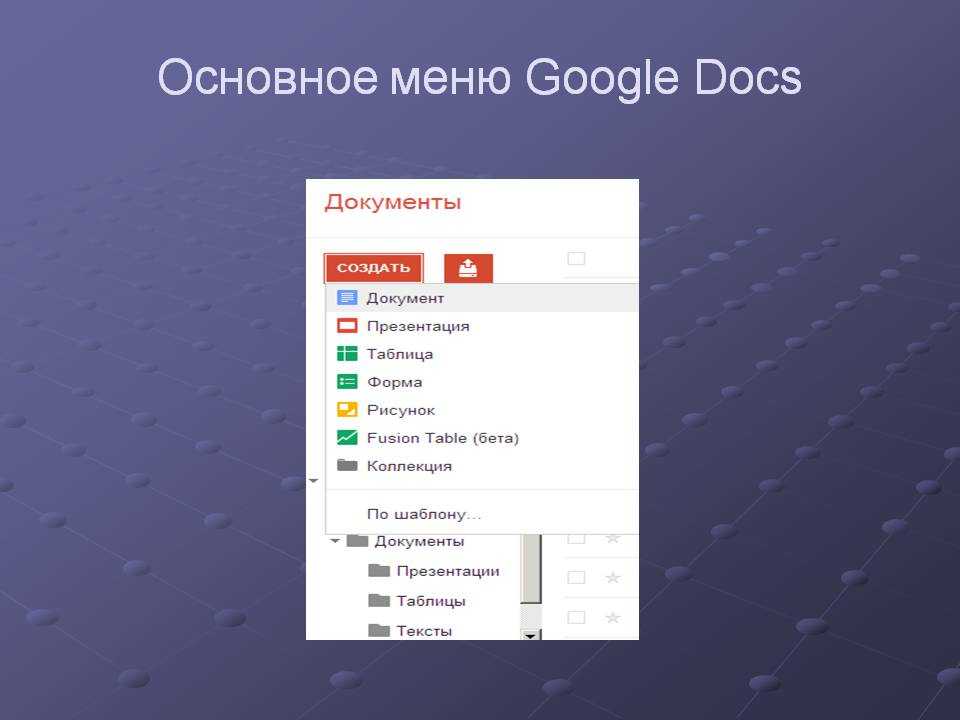
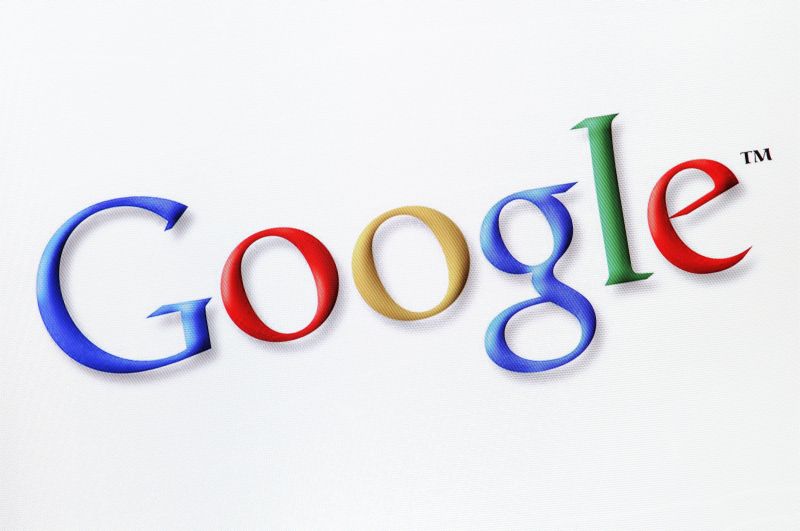
 Открыт с понедельника по пятницу с 8 до 17 часов, расположен в Fashion District.
Открыт с понедельника по пятницу с 8 до 17 часов, расположен в Fashion District. 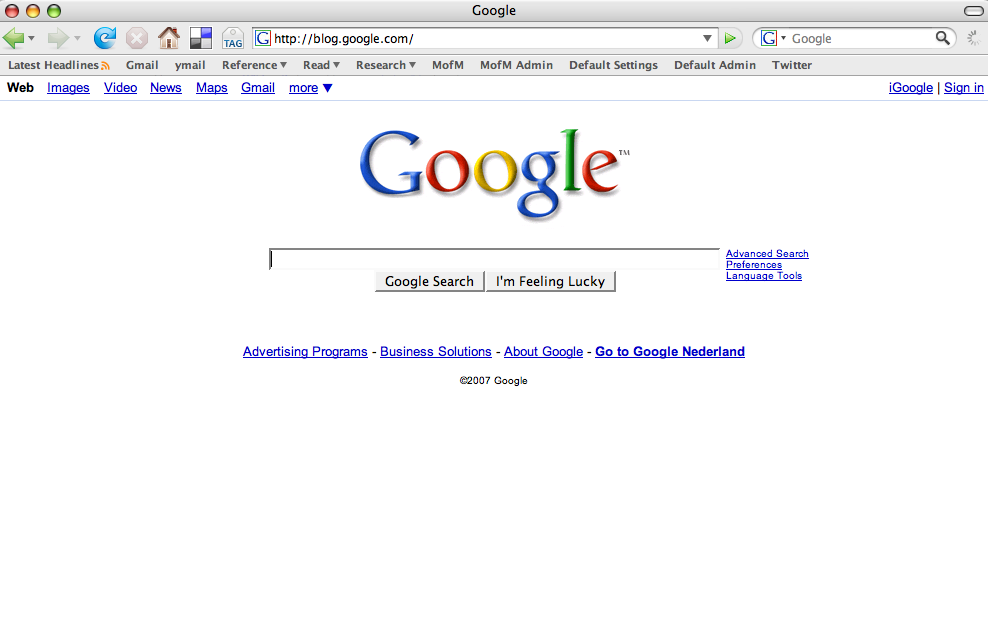 Покажите спецификации, где это возможно
Покажите спецификации, где это возможно 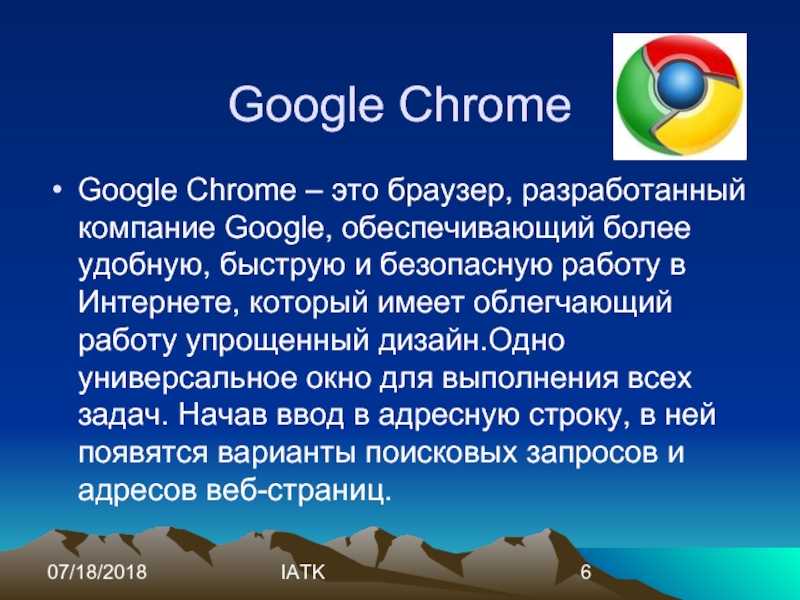 .
.